Page 1
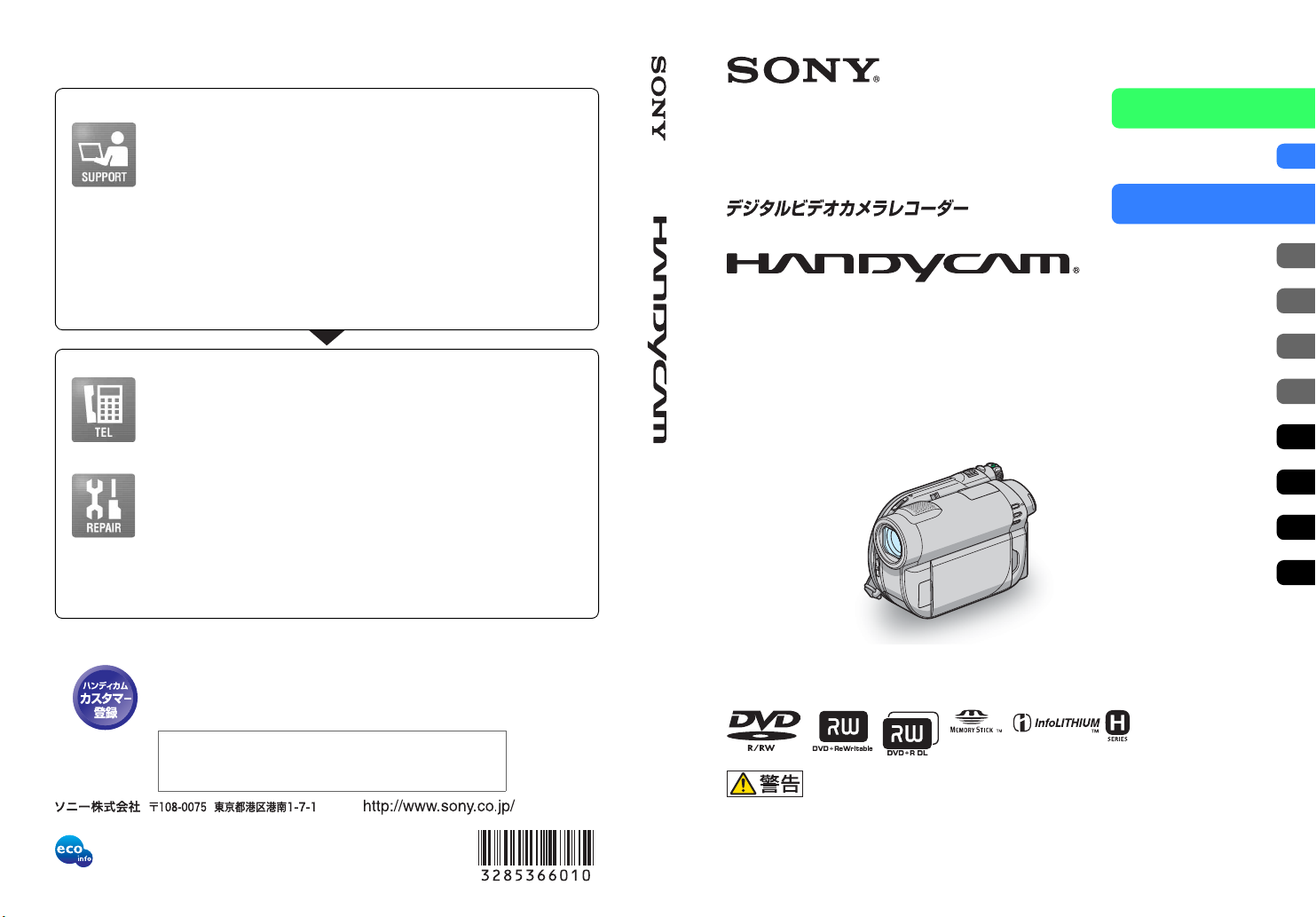
x 製品についてのサポートのご案内
3-285-366-01(1)
ホームページで調べる
ハンディカムの最新サポート情報
(製品に関する
http://www.sony.co.jp/cam/support/
ハンディカムホームページ
http://www.sony.co.jp/cam
ハンディカムの最新情報、撮影テクニック、アクセサリーなどに関する情報
を掲載しています。
メモリースティック対応表
、パソコンとの接続方法など)
Q&A
http://www.sony.co.jp/mstaiou
使用可能なメモリースティックを確認することができます。
付属ソフトウェア(
Picture Motion Browser
http://www.sony.co.jp/support-disoft/
電話で問い合わせる(ソニーの相談窓口)
●使い方相談窓口
フリーダイヤル
携帯・
PHS
上記番号へ接続後、最初のガイダンスが流れている間に「
てください。直接、担当窓口へおつなぎします。
●修理相談窓口
フリーダイヤル
携帯・
PHS
上記番号へ接続後、最初のガイダンスが流れている間に「
てください。直接、担当窓口へおつなぎします。
ホームページ
(共通)
FAX
受付時間:月〜金
. . . . . . . . . . . . . . . . . . 0120-333-020
・一 部 のIP電話
. . . . . . . . . . . . . . . . . . 0120-222-330
・一 部 のIP電話
http://www.sony.co.jp/di-repair/
:0120-333-389
9:00 〜 20:00
)のサポート情報
. . . . . . . . . . . 0466-31-2511
「#」を押し
400」+
. . . . . . . . . . . 0466-31-2531
「#」を押し
400」+
土・日・祝 日
9:00 〜 17:00
取扱説明書
本機で楽しむために
準備する
撮る/見る
編集する
メディアを
使いこなす
本機の設定を変える
パソコンを
活用して楽しむ
9
17
30
45
61
73
91
DCR-DVD810
困ったときは
その他
DCR-DVD810
安全のために
各部のなまえ・
用 語 集・索 引
95
108
120
123
x カスタマー登録のご案内
カスタマー登録していただくと、安心、便利な各種サポートが受けられます。
詳しくは、同梱のチラシ「カスタマー登録のご案内」もしくはご登録
ご覧ください。
http://www.sony.co.jp/di-regi/
登録後は登録者専用お問い合わせ窓口をご利用いただけます。
詳しくは下記の
http://www.sony.co.jp/cam/contact/
この説明書は、古紙70%以上の再生紙と、
有機化合物)ゼロ植物油型インキを使用しています。
Printed in China
をご覧ください。
URL
VOC
(揮発性
WEB
サイトを
電気製品は安全のための注意事項を守らないと、火災や人身事故になることがあります。
この取扱説明書には、事故を防ぐための重要な注意事項と製品の取り扱いかたを示し
ています。取扱説明書をよくお読みのうえ、製品を安全にお使いください。お読みになったあとは、いつ
でも見られるところに必ず保管してください。
© 2008 Sony Corporation
Page 2
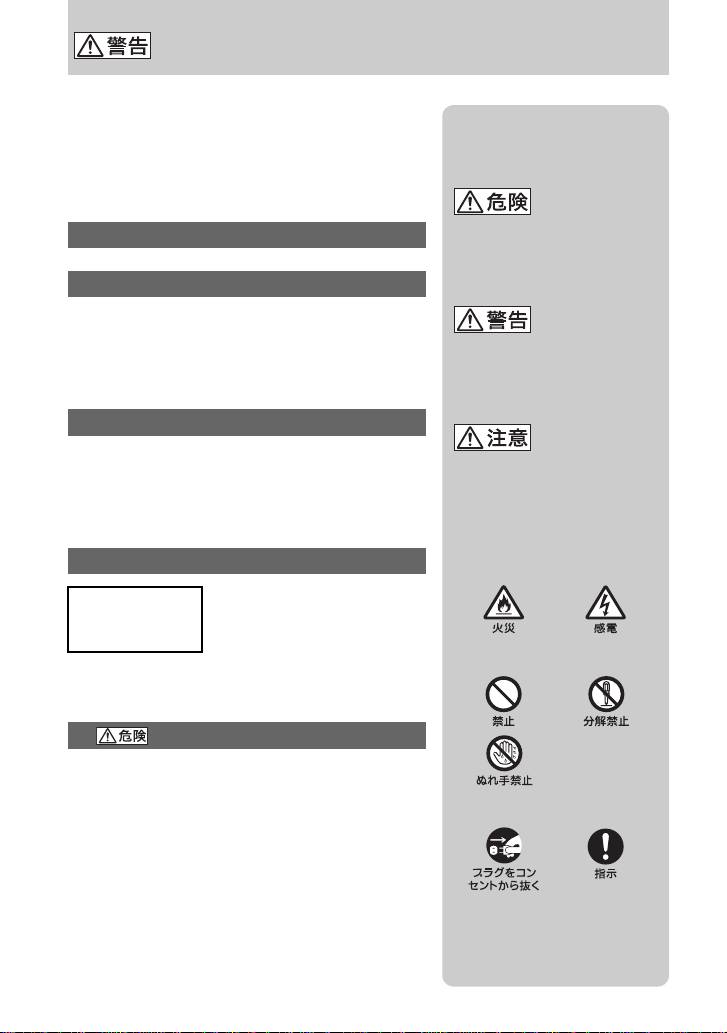
安全のために
t
120〜122
あわせてお読みください。
ページも
誤った使いかたをしたときに生じる感電や損害な
ど人への危害、また火災などの財産への損害を未然
に防止するため、次のことを必ずお守りください。
v
「安全のために」の注意事項を守る
定期的に点検する
度は、電源プラグ部とコンセントの間にほこ
1年に1
りがたまっていないか、電源コードに傷がないか、
故障したまま使用していないか、などを点検してく
ださい。
故障したら使わない
カメラやACアダプター、バッテリーチャージャー
などの動作がおかしくなったり、破損していること
に気がついたら、すぐにソニーの相談窓口へご相談
ください。
万一、異常が起きたら
変な音・においが
煙が出た
したら
/
ら
裏表紙にソニーの相談窓口の連絡先があります。
1 電源を切る
2 電池をはずす
b
3 ソニーの相談窓口に連
絡する
警告表示の意味
この取扱説明書や製品では、次のよ
うな表示をしています。
この表示のある事項を守らないと、
極めて危険な状況が起こり、その結
果大けがや死亡にいたる危害が発
生します。
この表示のある事項を守らないと、
思わぬ危険な状況が起こり、その結
果大けがや死亡にいたる危害が発
生することがあります。
この表示のある事項を守らないと、
思わぬ危険な状況が起こり、
けがや財産に損害を与えることが
あります。
注意を促す記号
行為を禁止する記号
万一、電池の液漏れが起きたら
1 すぐに火気から遠ざけてください。漏れた液や気
体に引火して発火、破裂の恐れがあります。
2 液が目に入った場合は、こすらず、すぐに水道水
などきれいな水で充分に洗ったあと、医師の治療
を受けてください。
3 液を口に入れたり、なめた場合は、すぐに水道水
で口を洗浄し、医師に相談してください。
4 液が身体や衣服についたときは、水でよく洗い流
してください。
2
行為を指示する記号
電池について
「安全のために」の文中の「電池」と
は、バッテリーパックも含みます。
Page 3
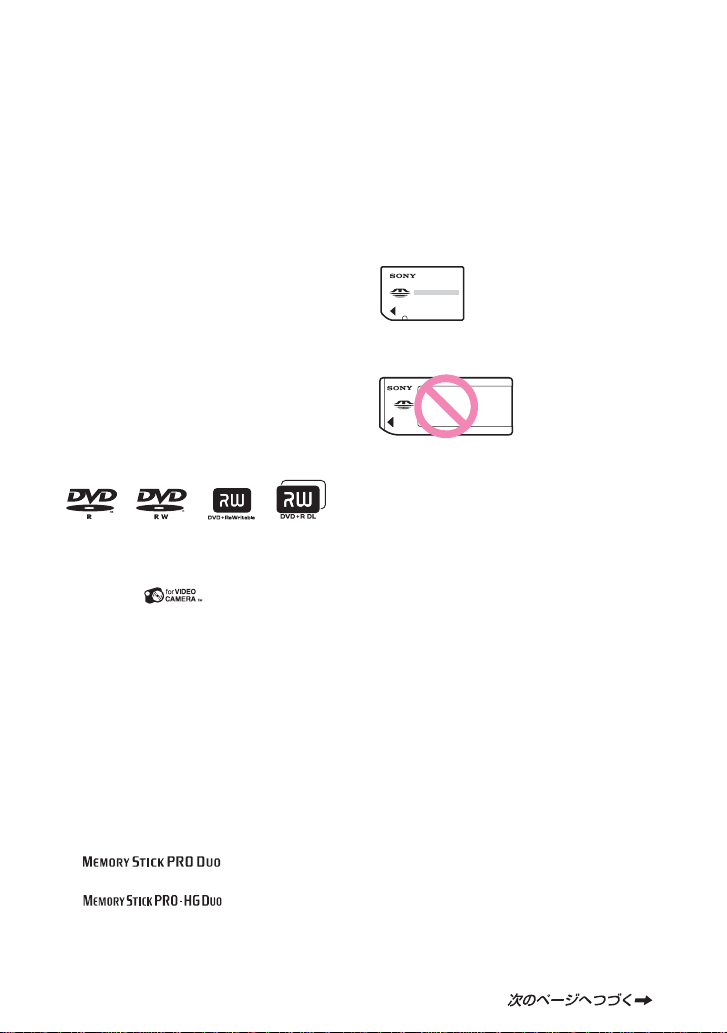
使用前に必ずお読みください
使用可能なメモリースティックの最新情報
お買い上げいただきありがとうございます。
本機には2種類の取扱説明書がありま
す。
取扱説明書(本書)
•
本機で記録した画像をパソコンで扱う方
•
法は、付属の
CD-ROM
イド」をご覧ください(
収録の「
ページ)。
91
PMB
ガ
本機で使えるディスクについて
本機で使用できるディスクは、下記のみで
す。
–8cm DVD-RW
–8cm DVD+RW
–8cm DVD-R
–8cm DVD+R DL
下記のマークのついたディスクをお使い
ください(詳しくは
記録
再生における信頼性、耐久性の面から、
/
ページ)。
10
ソニー製ディスク、またはビデオカメラでの
使用に適した (
CAMERA
)マークの付いたディスクのご
for VIDEO
使用をおすすめします。
b ご注意
上記以外のディスクを使用した場合は、正常な
•
再生や、ディスクの取出しができなくな
記録
/
る可能性があります。
本機で使えるメモリースティックに
ついて
動画撮影時は、
•
いたメモリースティック
をおすすめします。
–
ティック
PRO
–
ティック
PRO-HG
表示があるものとないもの両方使えま
*Mark2
す。
以上の次のマークが付
512MB
デュオ)
デュオ)
デュオの使用
PRO
(メモリース
*
(メモリース
•
については、ホームページ上の「メモリース
ティック対応表」をご確認ください(裏表紙)。
メモリースティック
•
の撮影可能時間は、
メモリースティック
リースティック
(本機で使用するサイズ)
メモリースティック
(本機では使用できません)
本書では、メモリースティック
•
メモリースティック
モリースティック
ます。
上記以外のメモリーカードは使用できません。
•
メモリースティック
•
リースティック
能です。
メモリースティック
•
メモリースティック
ルなどは貼らないでください。
メモリースティック
•
リースティック対応機器で使用する場合は、
メモリースティック
スティック
使いください。
デュオ1枚あたり
PRO
ページをご覧ください。
29
デュオ/メモ
PRO
PRO-HG
PRO
デュオ アダプターに入れてからお
デュオ
デュオ
PRO
PRO-HG
PRO
PRO
PRO
デュオ アダプターにラベ
PRO
PRO
デュオを「メ
デュオ」と表現してい
デュオはメモ
対応機器でのみ使用可
デュオ本体および
デュオをメモ
デュオをメモリー
/
3
Page 4
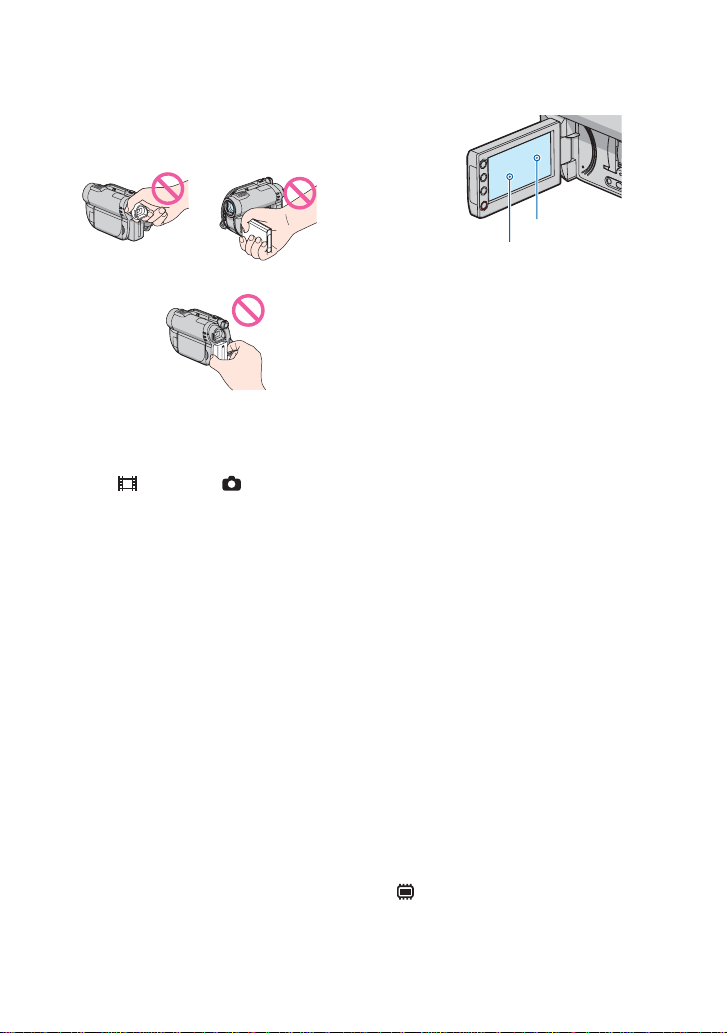
使用前に必ずお読みください(つづき)
故障や破損の原因となるため、特にご注
意ください。
次の部分をつかんで持たないでください。
•
ファインダー 液晶画面
黒い点
白や赤、青、緑の点
液晶画面やファインダー、レンズを太陽に向け
•
たままにすると故障の原因になります。
直接太陽を撮影しないでください。故障の原因
•
になります。夕暮れ時の太陽など光量の少ない
場合は撮影できます。
バッテリー
本機は防じん、防滴、防水仕様ではありません。
•
「本機の取り扱いについて」もご覧ください
ページ)。
(
114
本機の (動画 )ランプ/(静止画)ランプ
•
ページ)や、
(
21
アクセスランプ(28ページ)が点灯中に次のこ
とをすると、メディアが壊れたり、記録した映
像が失われる場合があります。
本機からバッテリーやACアダプターを取り
–
はずす
本機に衝撃や振動を与える
–
本機からメモリースティック
–
を取り出す
本機をケーブル類で他機と接続するときは、端
•
子の向きを確認してつないでください。無理に
押し込むと端子部が破損することがあります。
また、本機の故障の原因となります。
ACCESS
ランプ(26ページ)
デュオ
PRO
メニュー項目、液晶画面、ファインダー
およびレンズについてのご注意
灰色で表示されるメニュー項目などは、その撮
•
再生条件では使えません(同時に選べませ
影
/
ん)。
液晶画面やファインダーは有効画素
•
の非常に精密度の高い技術で作られていますが、
黒い点が現れたり、白や赤、青、緑の点が消えな
かったりすることがあります。これは故障ではあ
りません。これらの点は記録されません
99.99
%以上
。
録画/録音に際してのご注意
事前にためし撮りをして、正常な録画/録音を
•
確認してください。内蔵メモリーへの録画
音をおすすめします。
万一、ビデオカメラレコーダーやメディアなど
•
/
の不具合により記録や再生がされなかった場
合、画像や音声などの記録内容の補償について
は、ご容赦ください。
あなたがビデオで録画/録音したものは個人と
•
して楽しむほかは、著作権法上、権利者に無断
で使用できません。なお、実演や興業、展示物な
どのうちには、個人として楽しむなどの目的が
あっても、撮影を制限している場合があります
のでご注意ください。
長期間、画像の撮影/消去を繰り返していると、
•
本機の内蔵メモリーやメモリースティック
デュオのファイルが断片化(フラグメン
PRO
テーション)されて、画像が正しく記録
きなくなる場合があります。このような場合
は、画像を保存(
ディア初期化](
ページ)したあと、[メ
49、57
ページ)を行ってください。
67
本機の廃棄/譲渡に関するご注意
本機で内蔵メモリーの初期化(67ページ)を行っ
ても、内蔵メモリー内のデータは完全に消去され
ないことがあります。本機を譲渡するときは、
[ データ消去](
リーのデータの復元を困難にすることをおすす
めします。本機を廃棄するときは、本機を物理的
に破壊することをおすすめします。
ページ)を行って、内蔵メモ
71
保存で
/
録
/
4
Page 5
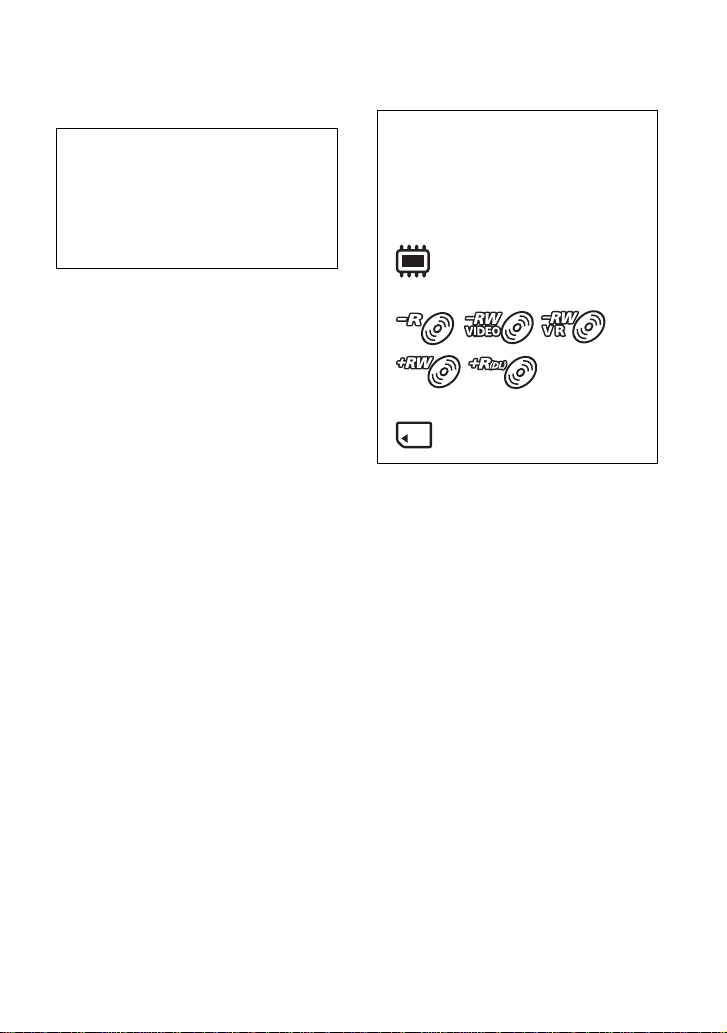
電波障害自主規制について
この装置は、情報処理装置等電波障害自主規制
協議会(
術装置です。この装置は、家庭環境で使用するこ
とを目的としていますが、この装置がラジオや
テレビジョン受信機に近接して使用されると受
信障害を引き起こすことがあります。取扱説明
書に従って正しい取り扱いをしてください。
)の基準に基づくクラスB情報技
VCCI
本書で使うマークについて
お使いになるメディアの種類によっては、
できない操作があります。その場合には、対
応しているメディアを本機で表示される下
記のようなマークで記載します。
内蔵メモリー
カールツァイスレンズ搭載
本機はカール ツァイス レンズを搭載し、繊細な
映像表現を可能にしました。本機用に生産された
レンズは、ドイツ
同開発した、
質を管理され、カール
品質を維持しています。
モジュレーション
* Modulation
ラストの再現性を表す指標です。被写体のあ
る部分の光を、画像の対応する位置にどれだ
け集められるかを表す数値です。
カール ツァイスとソニーで共
測定システムを用いてその品
MTF*
ツァイス レンズとしての
トランスファー
Transfer
ファンクション
Function
の略。コント
本書について
画像の例としてスチルカメラによる写真を
•
使っています。画像や本機の画面表示は実際に
見えるものと異なります。
本書では
•
•
•
8cm DVD
ます。
本書では、内蔵メモリー、ディスク、メモリー
スティック
しています。
メディアやアクセサリーの仕様および外観は、
予告なく変更することがあります。
を「ディスク」と表現してい
デュオを「メディア」と表現
PRO
ディスク
メモリースティック
PRO
デュオ
5
Page 6
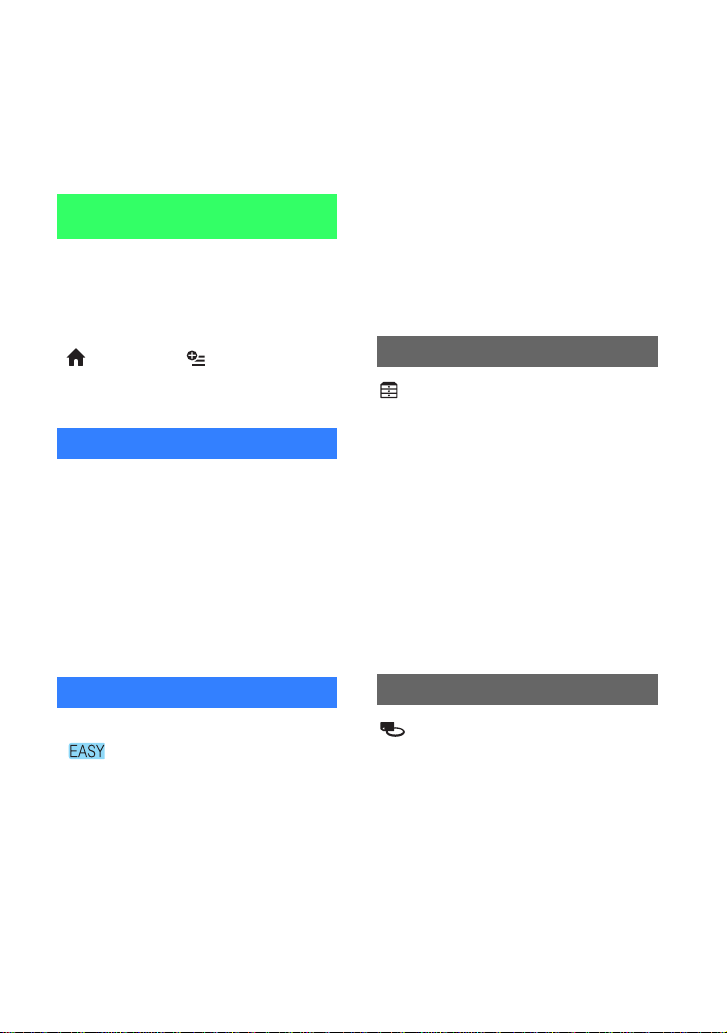
目次
安全のために
使用前に必ずお読みください
................................. 2
........... 3
B「やりたいこと」から探す目次
本機で楽しむために
いろいろな「メディア」を便利に
使おう
.......................................... 9
メディアの特徴
使いかたの流れ
「 ホーム」と「 オプション」
種類のメニューで本機を使い
ー
2
こなす!
........................... 10
........................... 12
..................................... 14
準備する
準備1:付属品を確かめる
準備2:バッテリーを充電する
準備3:電源を入れて日付時刻を
合わせる
準備4:撮影前の調節をする
準備5:メディアを設定する
準備6:ディスクやメモリース
ティック
..................................... 21
デュオを入れる
PRO
............. 17
....... 18
.......... 23
.......... 25
撮る/見る
..... 8
..26
見る
........................................... 38
ピンポイントで見たい場面を探す
(フィルムロールインデックス)
顔画像から見たい場面を探す
(フェイスインデックス)
撮影日から画像を探す
(日付インデックス)
再生ズームする
静止画を連続再生する
(スライドショー)
テレビにつないで見る
...................40
.........................41
...............................42
............................42
..................43
編集する
(その他の機能)カテゴリーで
できること
画像を削除する
動画から静止画を作成する
本機のメディア間で画像を
ダビング
動画を分割する
プレイリストを作る
ビデオ、
ダビングする
静止画を印刷する
(
PictBridge
..................................45
............................46
コピーする
/
.................... 49
............................52
..................... 53
DVD/HDD
レコーダーへ
...............................57
対応プリンター)
メディアを使いこなす
..........40
............48
........59
かんたんに撮って見る
( かんたん操作)
撮る
........................................... 33
ズームする
臨場感のある音で記録する
(
5.1ch
すばやく撮影を始める
(クイック
暗い場所で撮る(
逆光を補正する
自分撮り(対面撮影)する
..................................... 35
サラウンド記録)
オン)
.................... 30
................... 35
.............................. 36
NightShot plus)... 36
............................... 36
6
............... 37
(メディア管理)カテゴリーで
できること
ディスクを他機で見られるようにする
(ファイナライズ)
ディスクを他機で再生する
メディア情報を確認する
画像をすべて削除する(初期化)
ファイナライズ後に本機で
追加記録する
最適なディスクを決める
(ディスク選択ガイド)
..................................61
.........................62
............65
...............66
....67
...............................69
..................70
Page 7
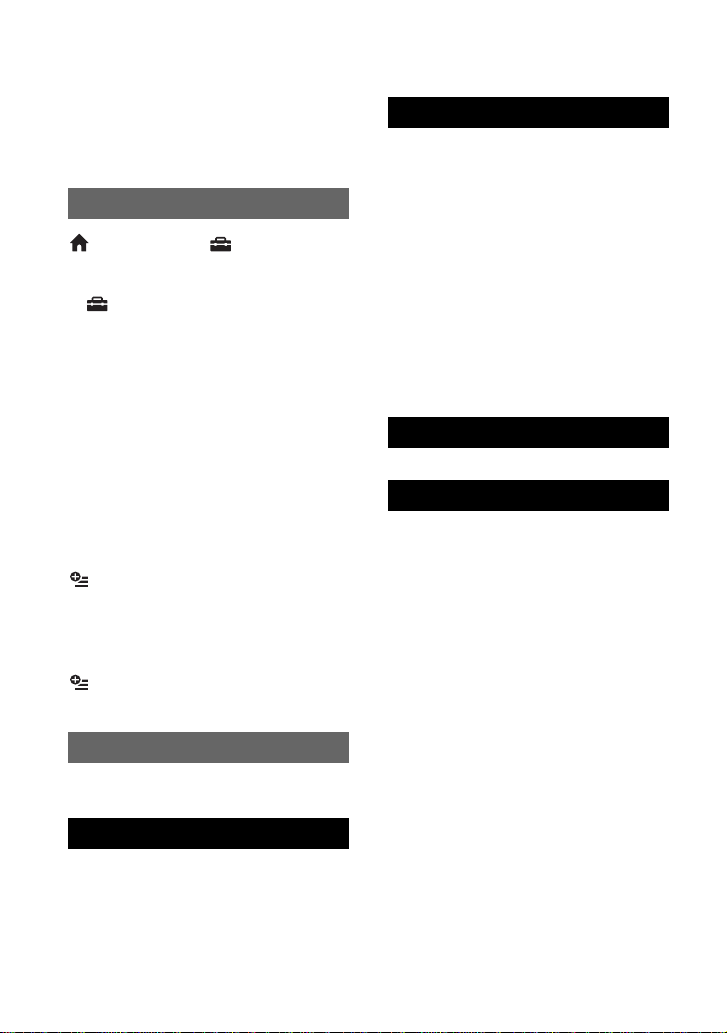
管理ファイルを修復する
内蔵メモリーのデータを復元しにくく
する
........................................... 71
............... 70
本機の設定を変える
ホームメニューの (設定)カテゴ
リーでできること
設定のしかた
(設定)カテゴリーの項目一覧
動画撮影設定
(動画を撮影するときの設定)
静止画撮影設定
(静止画を撮影するときの設定)
画像再生設定(表示内容の設定)
音/画面設定(操作音やパネルの設定)
................................................. 81
出力設定(他の機器とつないだときの
設定)
.......................................... 82
時計設定(時刻などの設定)
一般設定(その他の設定)
オプションメニューで設定する
................................................. 84
設定のしかた
撮るときなどのオプションメニュー
見るときなどのオプションメニュー
オプションメニューで設定する
機能
........................................... 86
........................... 73
...................................73
..... 74
.............. 75
........... 77
....... 79
............. 82
................ 83
...................................84
... 85
... 85
その他
海外で使う
内蔵メモリー/メモリースティック
PRO
構成
使用上のご注意とお手入れ
ディスクについて
メモリースティックについて
InfoLITHIUM
バッテリーについて
本機の取り扱いについて
主な仕様
保証書とアフターサービス
安全のために
................................ 108
デュオのファイル/フォルダ
......................................... 109
.......... 110
.......................... 110
..... 111
(インフォリチウム)
....................... 113
................ 114
................................... 117
.......... 119
120
各部のなまえ・用語集・索引
各部のなまえ
画面表示
用語集
索引
........................................ 130
............................. 123
................................... 127
...................................... 129
パソコンを活用して楽しむ
Windows
パソコンでできること
困ったときは
故障かな?と思ったら
警告表示とお知らせメッセージ
.................. 95
... 91
... 104
7
Page 8
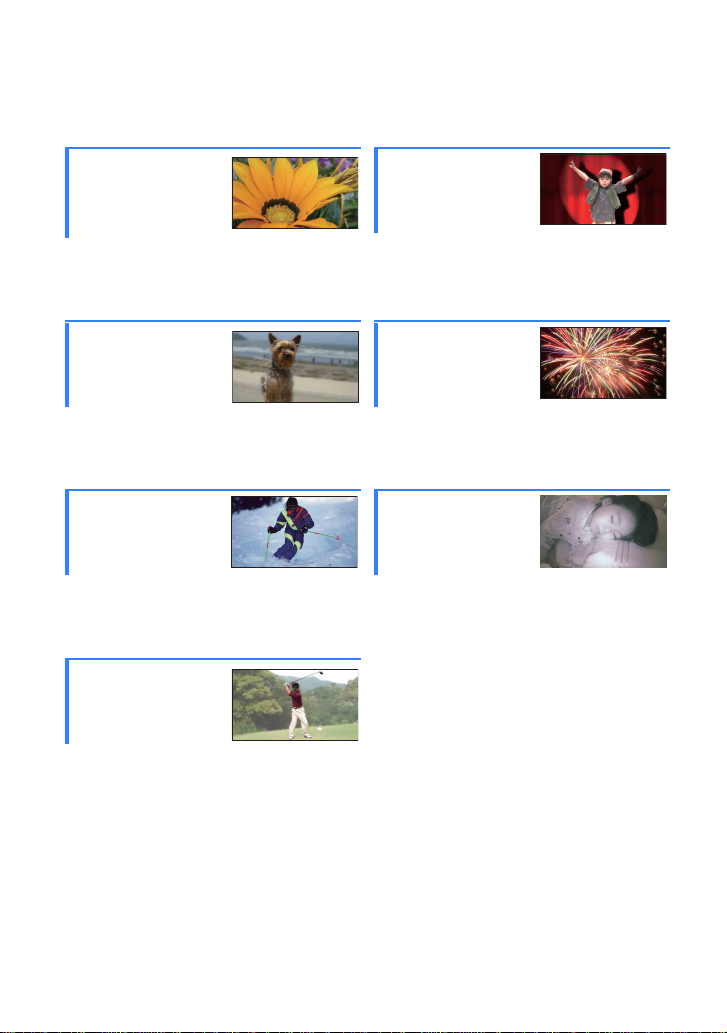
「やりたいこと」から探す目次
花をアップで
くっきり撮りたい
Bソフトポートレート ......................
Bフォーカス......................................
Bテレマクロ......................................
画面左の犬に
ピントを合わせた
い
Bフォーカス......................................
Bスポットフォーカス ......................
ゲレンデや浜辺で
きれいに撮りたい
B逆光補正..........................................
Bビーチ .............................................
Bスノー .............................................
ゴルフのスイング
をチェックしたい
ステージ上の子供
の顔がライトで白
くなってしまう
87
86
86
花火をきれいに
撮りたい
86
86
暗い部屋で子供の
寝顔を
きれいに撮りたい
36
88
88
Bスポットライト .............................
B打ち上げ花火 .................................
Bフォーカス .....................................
B
NightShot plus ......................36
Bカラースローシャッター ..............
87
87
86
89
Bスポーツレッスン ..........................
8
88
Page 9
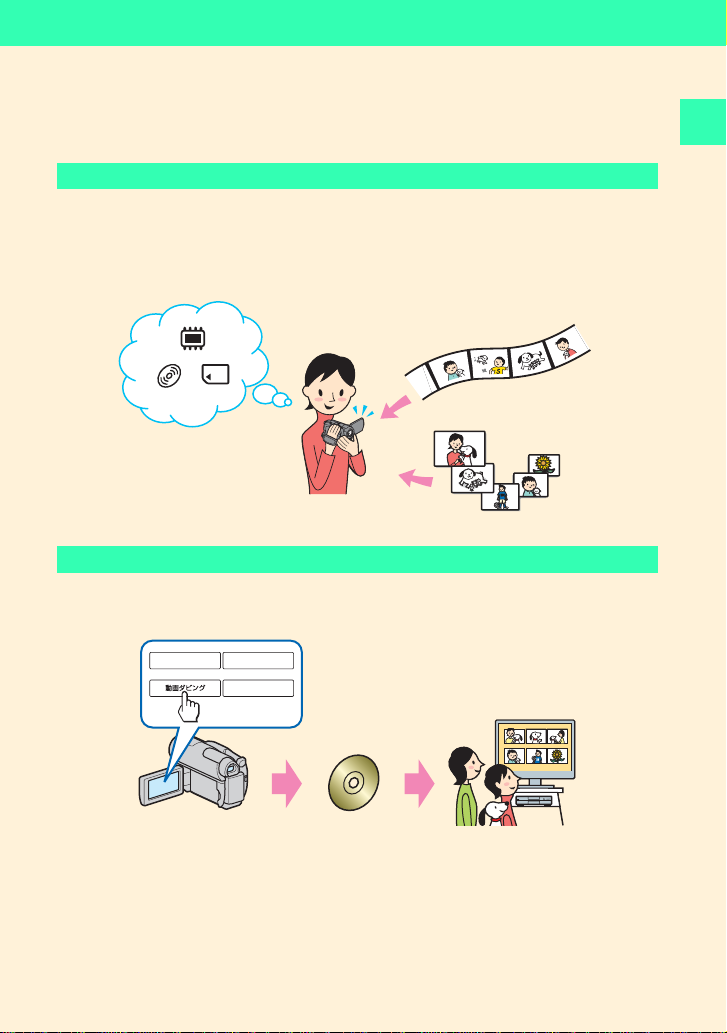
本機で楽しむために
いろいろな「メディア」を便利 に使おう
メディアを選ぶ
本機では、内蔵メモリー、ディスク、メモリースティック
ディアを選んで記録
動画のメディアは[動画メディア設定]で、静止画のメディアは[静止画メディア設定]であ
らかじめ設定してください(
本機のメディア間でダビングする
本機の[動画ダビング]を使うと、内蔵メモリーやメモリースティック
録した動画を、他の機器を使用しないでディスクにダビングできます(
編集することができます。
/再生/
ページ)。
25
デュオからお好みのメ
PRO
PRO
49
デュオに記
ページ)。
本機で楽しむために
9
Page 10
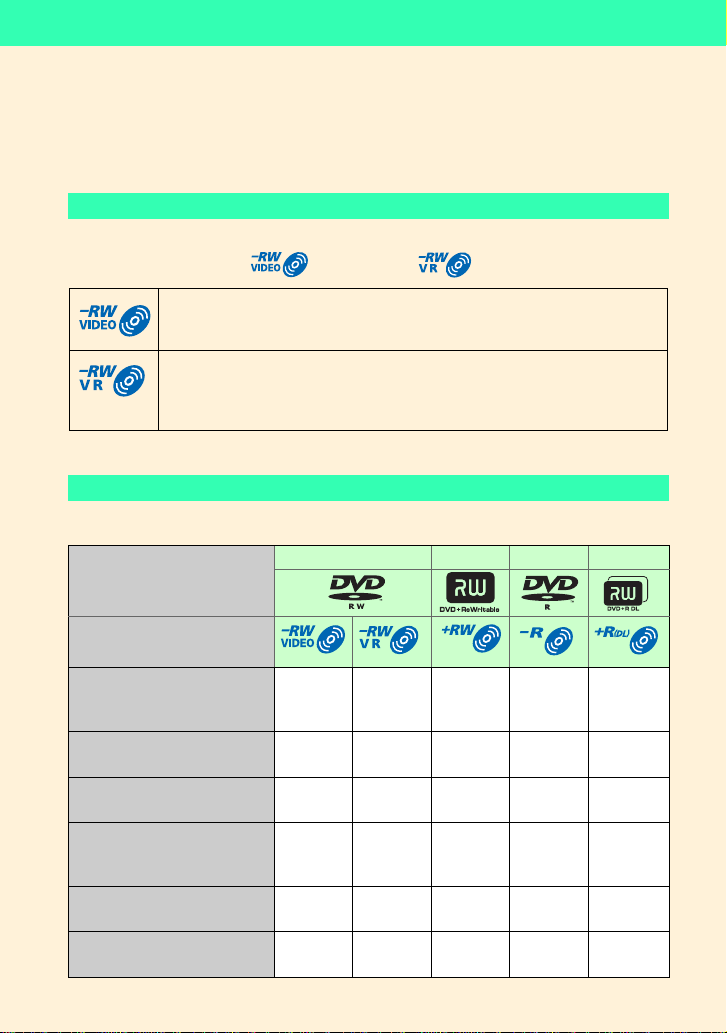
メディアの特徴
本機では、内蔵メモリー、直径
リースティック
ついては
PRO
ページをご覧ください。
3
8cmのDVD-RW、DVD+RW、DVD-R、DVD+R DL
デュオに画像を記録できます。使用できるメモリースティックに
、メモ
DVD- RW
DVD-RWは、VIDEO
本書では、
の記録フォーマット
モードとVRモードの2つの記録フォーマットが選べます。
モードは で、VRモードは で表しています。
VIDEO
他の
すれば、ほとんどの
VIDEO
本機での編集(画像の削除や並び替え)を可能にする記録フォーマットです。
ファイナライズをすれば、
再生機器が
確認ください。
機器との再生互換に優れた記録フォーマットです。ファイナライズを
DVD
モードでは直前に撮影した動画以外は削除できません。
ディスクの特徴
ディスクの種類とマーク
本書で使用しているマーク
ワイド(16:9)と4:3の動画を
同じディスクに撮影できる
(
)
26
撮影直後の画像を削除できる
(
)
47
本機で画像の削除や編集がで
きる(
)
46
容量がいっぱいになっても初
期化
して繰り返し使用できる
*
(
)
67
ファイナライズして他の機器
で再生できる(
枚のディスクの片面に長時
1
間記録できる
62
)
機器で再生できます。
DVD
モードに対応した
モードに対応しているかどうかはお使いの機器の取扱説明書でご
VR
VR
モード、VRモード1用語集(
VIDEO
DVD-RW DVD +RW DVD -R DVD+R DL
機器で再生できます。
DVD
( )は参照ページ
129
● ● ー ● ●
● ● ● ー ー
ー ● ー ー ー
● ● ● ー ー
● ●
ー ー ー ー ●
*1
ー
**
● ●
ページ)へ
10
Page 11
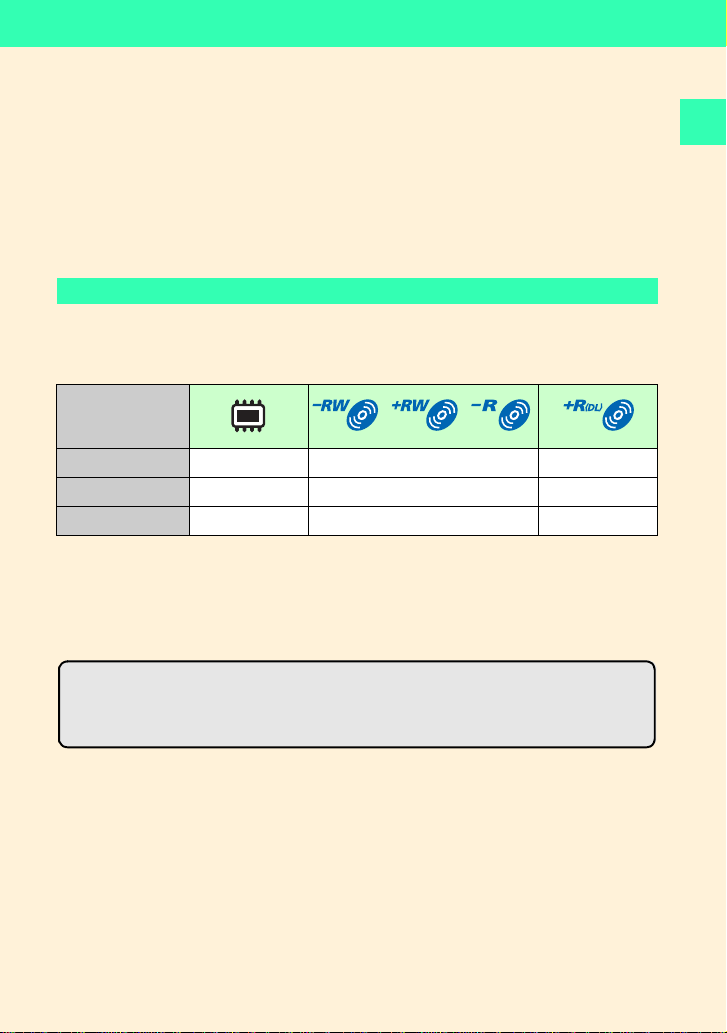
*
初期化とは、撮影したすべての画像を一括削除し、記録容量を元に戻すことです(
ディスクを使用する場合も本機で初期化を行います(
**
ファイナライズしていない
の原因になります。
DVD+RW
は、パソコンの
ページ)。
26
ドライブでは再生しないでください。故障
DVD
動画の撮影可能時間
内蔵メモリーと、ディスクの片面あたりの録画時間の目安
メディアの種類、[録画モード](
メディアの種類
ページ)の設定によって撮影可能時間は異なります。
75
ページ)。新しい
67
( )内は最低録画時間
本機で楽しむために
)(高画質) 約
9M(HQ
)(標準画質) 約
6M(SP
)(長時間) 約
3M(LP
z ちょっと一言
•表の9M、6M
撮影可能時間は、[メディア情報](66ページ)で確認できます。
•
両面ディスクを使うと表面と裏面の両方に記録できます(
•
メモリースティック
•
本機は、撮影シーンに合わせて動画の画質を自動調節する
用しているため、メディアへの録画時間は変動します。
動きの速い映像はメディアの容量を多く使い鮮明な画像を記録するので、録画時間は短くなり
ます。
などの数値は、平均ビットレートです。「M」は「
115(100
170(100
325(215
PRO
)分 約20(18)分 約35(32)分
)分 約30(18)分 約55(32)分
)分 約60(44)分 約
」のことです。
Mbps
ページ)
110
デュオの動画撮影可能時間については、29ページをご覧ください 。
VBR(Variable Bit Rate
110(80
)方式を採
)分
11
Page 12
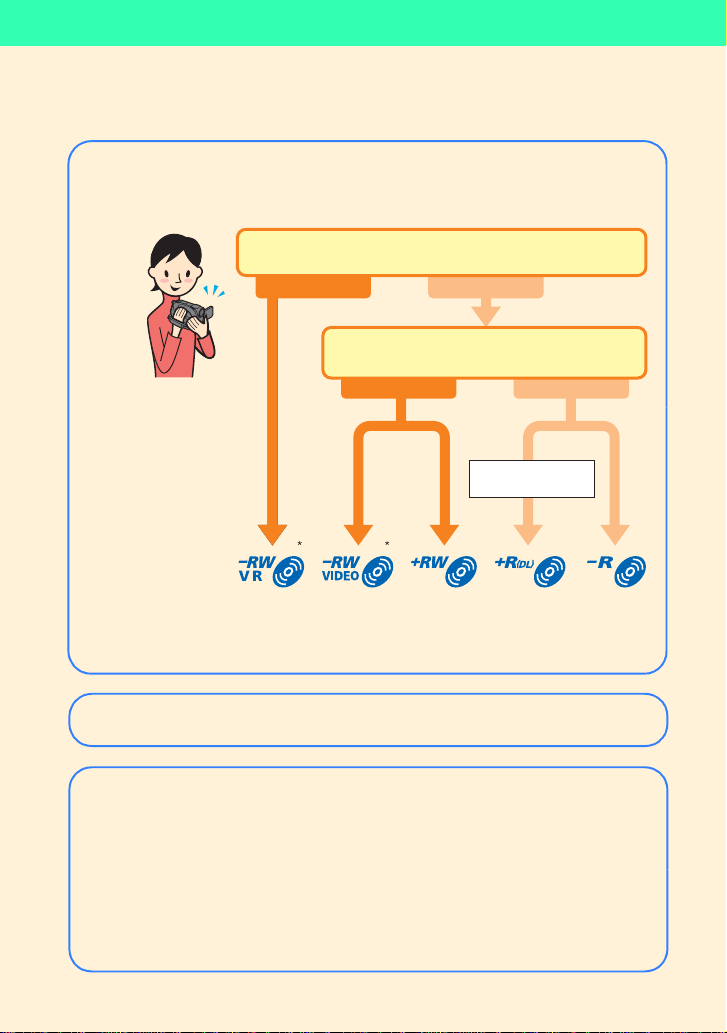
使いかたの流れ
1メディアを設定する(25ページ)
動画/静止画ごとにメディアを設定します。ディスクの場合は、目的に合わせて種
類を選びます。
本機で記録フォーマットを選んで初期化します(26ページ)。
*
z ちょっと一言
[ディスク選択ガイド]を使って選ぶこともできます(70ページ)。
•
本機で画像の削除や編集をしますか?
はい
ディスクに記録した画像を消して、何度も使い
ますか?
はい いいえ
いいえ
長時間撮れる
2撮影する(33ページ)
57
ページ)。
91
保存する
/
ページ)。
3撮影した画像を編集する
設定したメディアによってできることが異なります。
x 本機のメディア間でダビング/コピーする(49ページ)。
x 他の機器にダビングする(
x パソコンで編集する(
同梱のソフトウェア「
り込んだり、ディスクに保存したりできます。
Picture Motion Browser
12
」を使って、画像をパソコンに取
Page 13
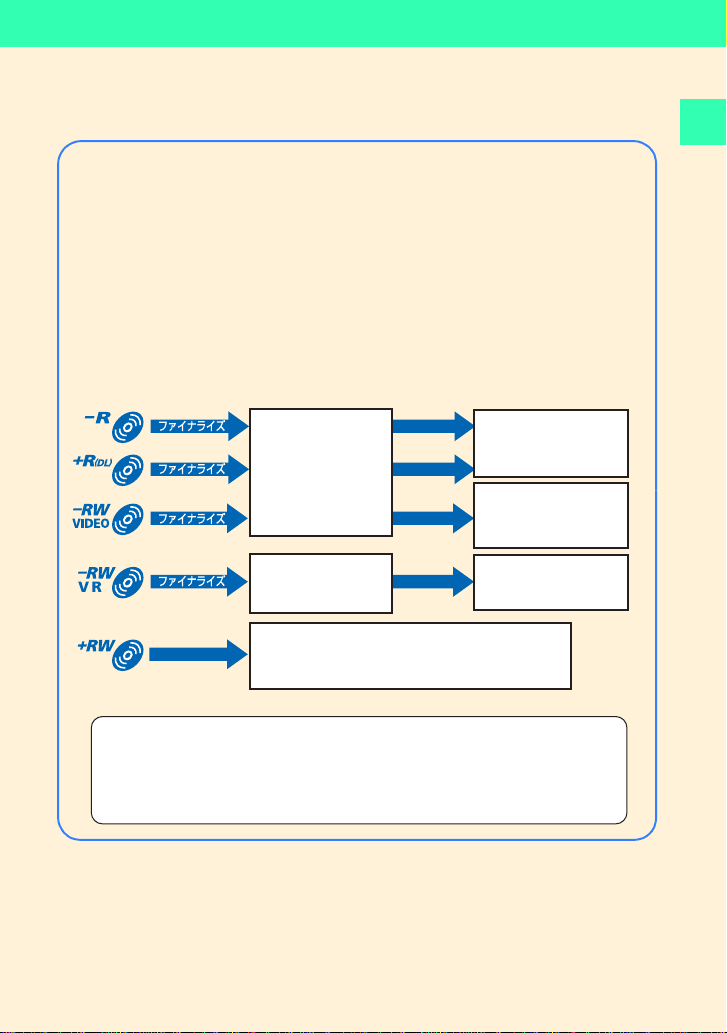
4他の機器で見る
x テレビにつないで見る(43ページ)。
本機で撮影、編集した画像をテレビにつないで見られます。
x ディスクを他機で見る(62ページ)。
本機で撮影したディスクを他機で見るためには、ファイナライズ(互換処理)が必
要です。
bご注意
ディスクの記録容量が少ないほどファイナライズに時間がかかります。
•
本機で楽しむために
ディスクの種類によってファイナライズに関する特徴が異なります。
映画などの市販の
ソフトと同じ形
DVD
式になり、
を見られる機器で再生
できます。
DVD-RWのVR
に対応した機器で再生
できます。
ファイナライズせずに再生できます。
ただしファイナライズが必要となる場合もあります。
詳しくは
ソフト
DVD
モード
ページをご覧ください。
62
ディスクに記録容量が
残っていても追加記録は
できません。
ファイナライズ解除(
ページ)して、追加記録が
できます。
ファイナライズ解除せず
に追加記録ができます。
再生の互換性について
すべての機器での再生を保証するものではありません。再生機器との互換性は、お使いの
機器の取扱説明書でご確認いただくか、お買い上げ店へお問い合わせください。
ソニー製品との互換性は、下記のホームページでご確認ください。
http://www.sony.jp/products/Consumer/dvdguide/
69
13
Page 14
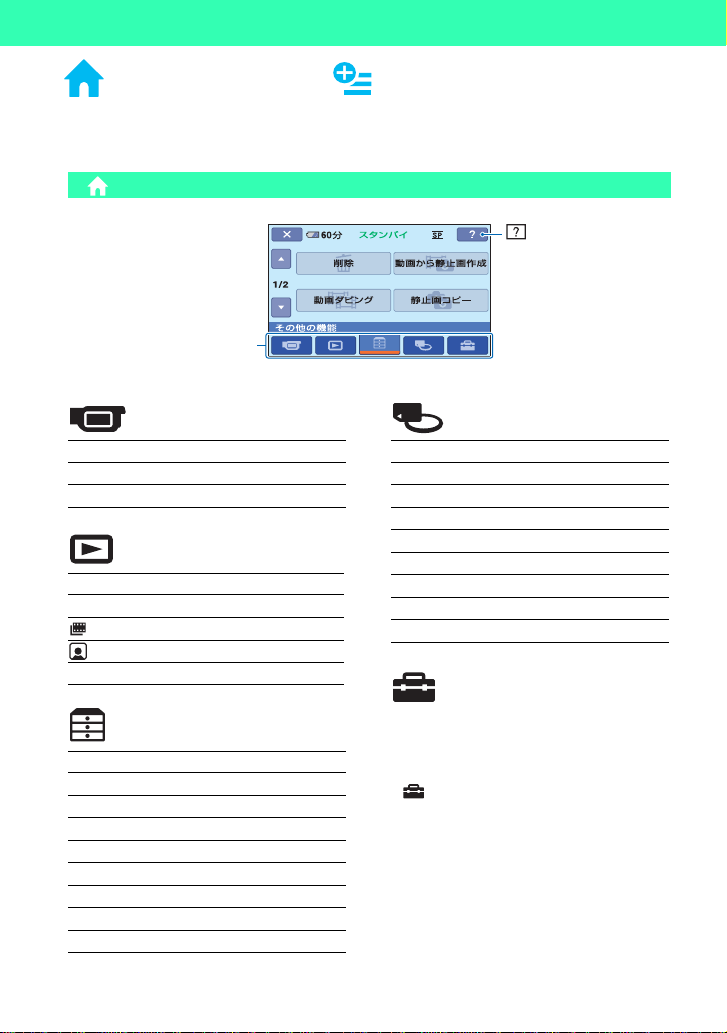
「 ホーム」と「 オプション」
ー2種類のメニューで本機を使いこなす!
「 ホームメニュー」は、操作の出発点
(ヘルプ)
項目の内容を知りたい
ときに使います(
ページ)
カテゴリー
Bホームメニューのカテゴリーと項目
15
(撮影)カテゴリー
項目
動画
*
静止画
*
(画像再生)カテゴリー
項目
インデックス
V.
インデックス
インデックス
プレイリスト
(その他の機能)カテゴリー
項目
削除
**
動画から静止画作成
動画ダビング
静止画コピー
編集
プレイリスト編集
印刷
接続
USB
14
(メディア管理)カテゴリー
ページ
34
34
ページ
*
*
*
39
40
40
項目
動画メディア設定
静止画メディア設定
ファイナライズ
メディア情報
メディア初期化
ファイナライズ解除
ディスク選択ガイド
管理ファイル修復
*
*
ページ
*
*
25
25
62
66
67
69
70
70
54
ページ
46
48
49
51
52
53
(設定)カテゴリー
お買い上げ時の設定の変更など、さまざま
な設定ができます(
*
かんたん操作(30ページ)中も設定できます。
(設定)カテゴリーで使える項目について
詳しくは、
**
[動画メディア設定]を[ 内蔵メモリー ]、または
[メモリースティック]に設定した場合(
ページ)、かんたん操作(30ページ)中も設定で
きます。
ページをご覧ください。
74
ページ)。
73
*
25
59
91
Page 15
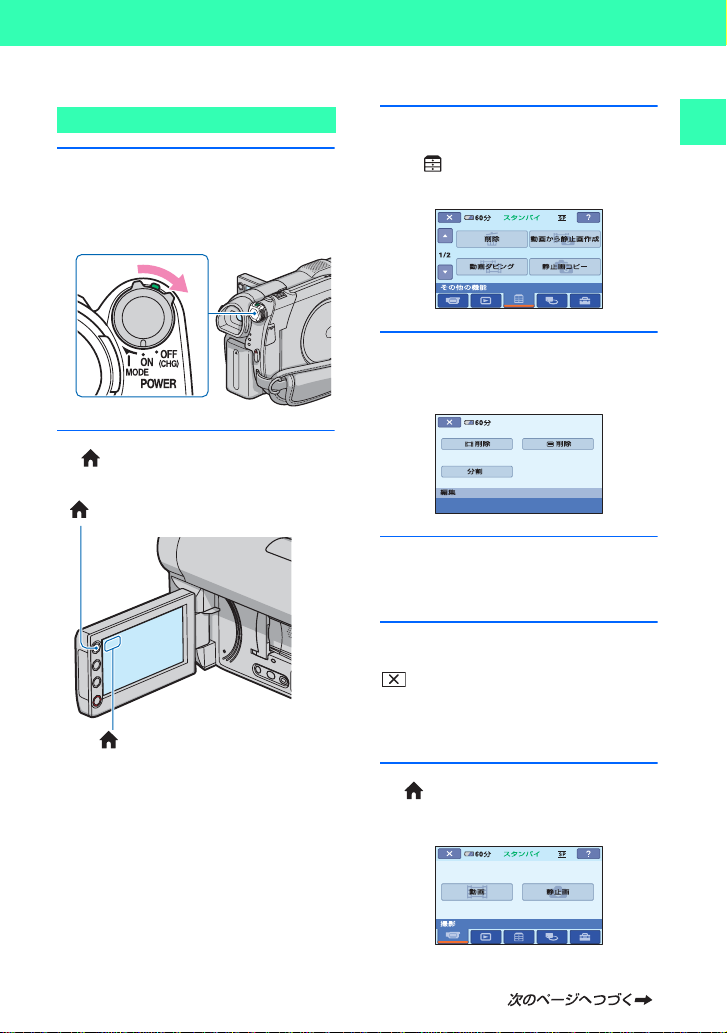
ホームメニューの使いかた
緑のボタンを押しながら、
1
POWER
本機の電源を入れる。
2
を押す。
(ホーム)ボタンA
スイッチをずらして、
(ホーム)ボタン A(またはB)
希望のカテゴリーをタッチする。
3
例) (その他の機能)カテゴリーのと
き
希望の項目をタッチする。
4
例)[編集]のとき
本機の表示にしたがって操作す
5
る。
ホームメニュー画面を消すには
マークをタッチする。
本機で楽しむために
(ホーム)ボタンB
Bホームメニューの説明を見る
(ヘルプ)
(ホーム)ボタンを押す。
1
ホームメニューが表示されます。
15
Page 16

(ヘルプ)ボタンをタッチする。
2
(ヘルプ)ボタンの下辺がオレンジ
色に変わります。
内容を知りたい項目をタッチす
3
る。
タッチした項目の内容が表示されま
す。
その項目を実行するには[はい]、実行
しないときには[いいえ]をタッチす
る。
ヘルプを解除するには
手順2でもう一度 (ヘルプ)ボタンを
タッチする。
オプションメニューを使う
撮影、再生中など、その状況で使える機能
を表示して、気軽に設定できます。オプ
ションメニューを使うには、
ご覧ください。
(オプション)ボタン
ページを
84
16
Page 17
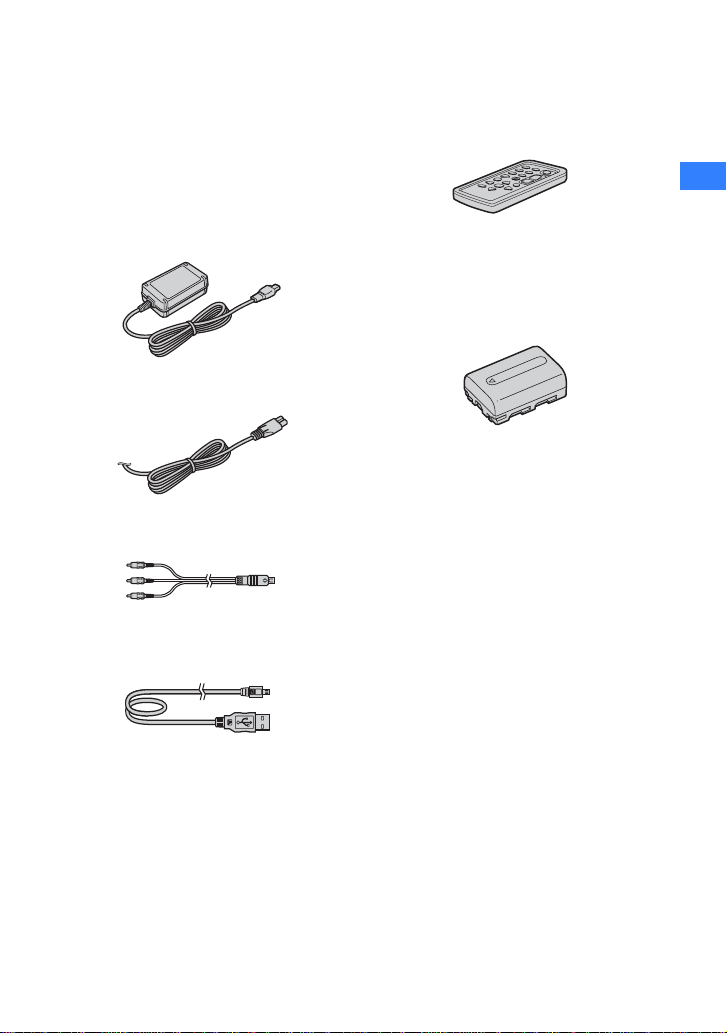
準備する
準備1:付属品を確かめる
箱を開けたら、付属品がそろっているか確
認してください。万一、不足の場合はお買
い上げ店にご相談ください。
( )内は個数。
アダプター(1)(18ページ)
AC
電源コード(
接続ケーブル(1)(43、57ページ)
A/V
ケーブル(1)(59ページ)
USB
1)(18
ページ)
ワイヤレスリモコン(
ボタン型リチウム電池があらかじめ取り付けら
れています。
リチャージャブルバッテリーパック
NP-FH40(1)(18
ページ)
1)(126
ページ)
CD-ROM「Handycam Application
Software
取扱説明書 <本書> (1)
保証書
」(1)(91ページ)
–「Picture Motion Browser
ガイド」
–「PMB
)
(1
」(ソフトウェア)
準備する
17
Page 18
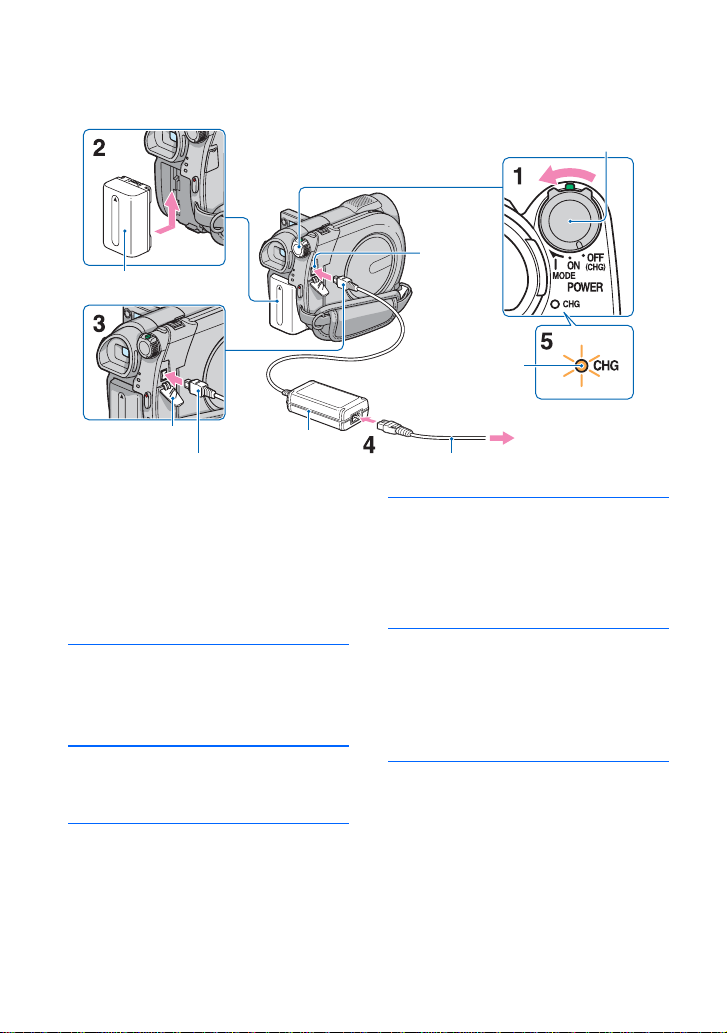
準備2:バッテリーを充電する
バッテリー
DC IN
CHG
端子
(充電)
ランプ
POWER
スイッチ
端子カバー
プラグ
DC
専用のインフォリチウムバッテリー(
シリーズ)(
て充電します。
b ご注意
インフォリチウムバッテリーHシリーズ以
•
外は使えません。
1 POWER
(
CHG
する。
バッテリーを「カチッ」というまで
2
矢印の方向にずらして取り付ける。
AC
3
機の
端子カバーを開け、ACアダプターの
DC
のvマークを合わせる。
ページ)を本機に取り付け
113
スイッチを「
)」(お買い上げ時の設定)に
アダプターのDCプラグを本
端子につなぐ。
DC IN
プラグをつなぐ。本機とDCプラグ
AC
18
アダプター
OFF
コンセントへ
電源コード
H
電源コードをACアダプターとコ
4
ンセントにつなぐ。
(充電)ランプが点灯し、充電が始
CHG
まります。
(充電)ランプが消え、充電が
CHG
5
終わったら(満充電)、
ターを本機の
く。
b ご注意
アダプターを抜くときは 、本機とDCプラグ
•AC
を持って抜いてください。
DC IN
アダプ
AC
端子から抜
Page 19
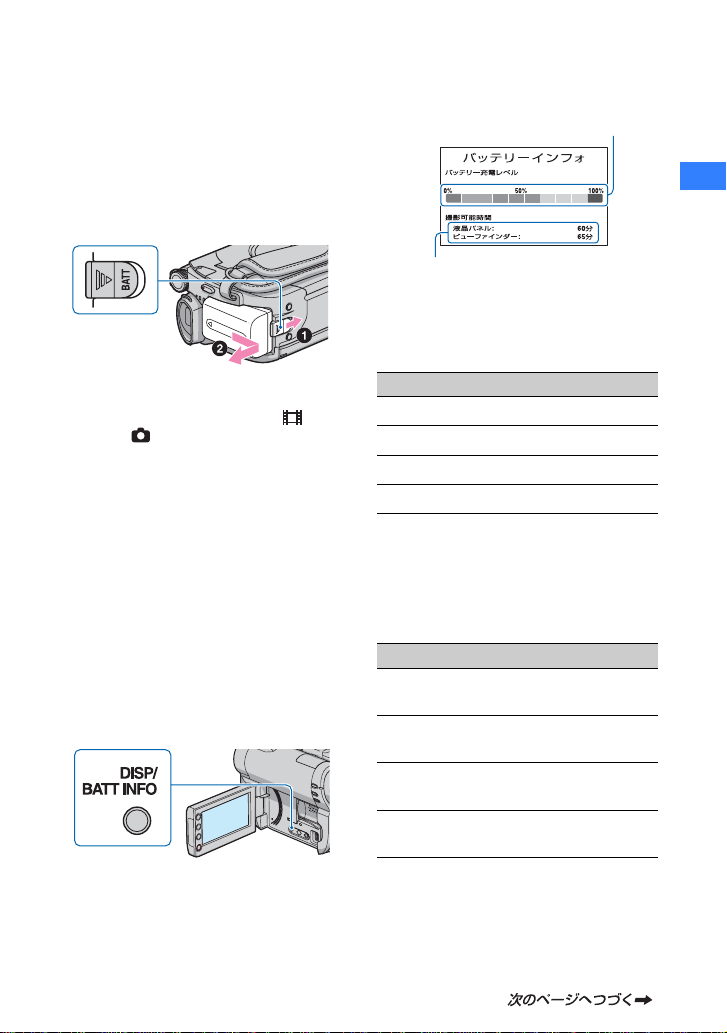
バッテリーを取りはずすには
1
2
スイッチを「
POWER
る。
(バッテリー取りはずし)レバーを
BATT
ずらしながら(1)、バッテリーを矢印の方
向へ取りはずす(2)。
OFF(CHG
)」にす
およそのバッテリー残量
準備する
およその撮影可能時間
(バッテ
BATT
リー取りはずし)
レバー
b ご注意
バッテリーやACアダプターは、本機の (動
•
画)ランプ
ACCESS
(
28
から取りはずしてください。
長い時間使わないときは 、バッテリーを使い
•
切ってから保管してください(
(静止画)ランプ(21ページ)
/
ランプ(26ページ)/アクセスランプ
ページ)が点灯していないことを確認して
113
/
ページ)。
コンセントからの電源で使うには
充電するときと同じ接続で使う。
バッテリーを取り付けたままでもバッテ
リーは消耗しません。
バッテリーの残量を確認するには
POWER
たあと、
しばらくすると、バッテリーの情報が約
秒間表示されます。情報が表示されている
間にボタンを押すと、
長できます。
スイッチを「
OFF(CHG
DISP/BATT INFO
秒まで表示を延
20
)」にし
ボタンを押す。
充電時間(満充電)
使い切った状態からのおよその時間(分)。
バッテリー型名 満充電時間
(付属)
NP-FH40
NP-FH50 135
NP-FH70 170
NP-FH100 390
撮影可能時間
満充電からのおよその時間(分)。
メディアを内蔵メモリー
ティック
バッテリー型名 連続撮影時 実撮影時
NP-FH40
NP-FH50
NP-FH70
NP-FH100
デュオに設定したとき:
PRO
(付属)
110
110
130
235
280
535
625
7
125
メモリース
/
95
110
130
255
300
*
45
50
50
60
19
Page 20
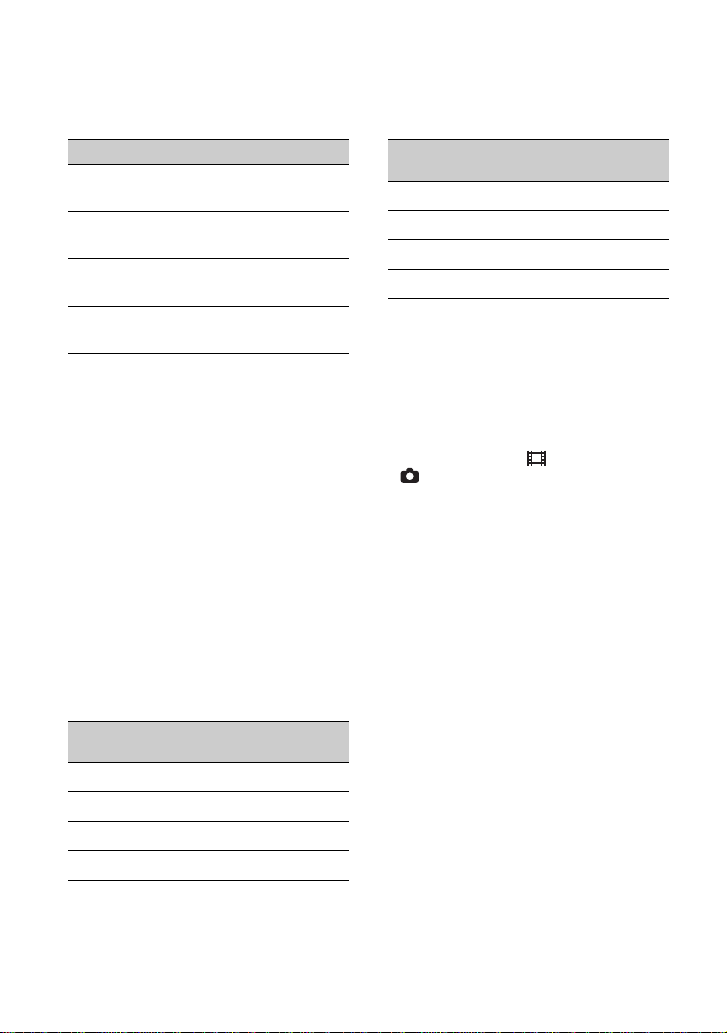
準備2:バッテリーを充電する(つづき)
メディアをディスクに設定したとき:
バッテリー型名 連続撮影時 実撮影時
(付属)
NP-FH40
NP-FH50
NP-FH70
NP-FH100
実撮影時とは、録画スタンバイ、
*
イッチの切り換え、ズームなどを繰り返した
ときの時間です。
b ご注意
メディアの設定については 、25ページをご覧く
•
ださい。
それぞれの時間は、次の条件によるものです。
•
録画モード:「SP」
–
上段:液晶画面バックライトが「入」のとき
–
下段:液晶画面を閉じてファインダーを使用す
るとき
80
95
95
110
205
235
470
535
POWER
35
40
40
45
90
105
210
240
ス
再生可能時間
満充電からのおよその時間(分)。
メディアを内蔵メモリー
ティック
PRO
バッテリー型名
(付属)
NP-FH40
メモリース
/
デュオに設定したとき:
液晶画面で
再生
液晶画面を
閉じて再生
*
140 170
NP-FH50 165 195
NP-FH70 350 415
NP-FH100 785 925
メディアをディスクに設定したとき:
*
バッテリー型名
NP-FH40
(付属)
NP-FH50 135 155
NP-FH70 290 330
NP-FH100 650 745
液晶画面バックライトが「入」のとき
*
b ご注意
メディアの設定については 、25ページをご覧く
•
ださい。
バッテリーについて
バッテリーの交換は、
•
「
OFF(CHG
(静止画)ランプ(21ページ)
ンプ(
26
が消えてから行ってください。
次のとき、充電中に
•
したり、バッテリーインフォ(
く表示されないことがあります。
バッテリーを正しく取り付けていないとき
–
バッテリーが故障しているとき
–
バッテリーが劣化しているとき
–
(バッテリーインフォ表示のみ)
電源コードをコンセントから抜いても、ACア
•
ダプターが本機の
る限り、バッテリーからは電源供給されませ
ん。
ビデオライト(別売り)を取り付けたときは、
•
バッテリーパック
ご使用をおすすめします。
•NP-FH30
本機での使用はおすすめできません。
)」にして (動画)ランプ
ページ)/アクセスランプ(28ページ)
CHG
DC IN
NP-FH70/NP-FH100
は撮影/再生可能な時間が短いため 、
液晶画面で
再生
液晶画面を
閉じて再生
*
115 135
スイッチを
POWER
/ACCESS
(充電)ランプが点滅
ページ)が正し
19
端子につながれてい
/
ラ
での
20
Page 21
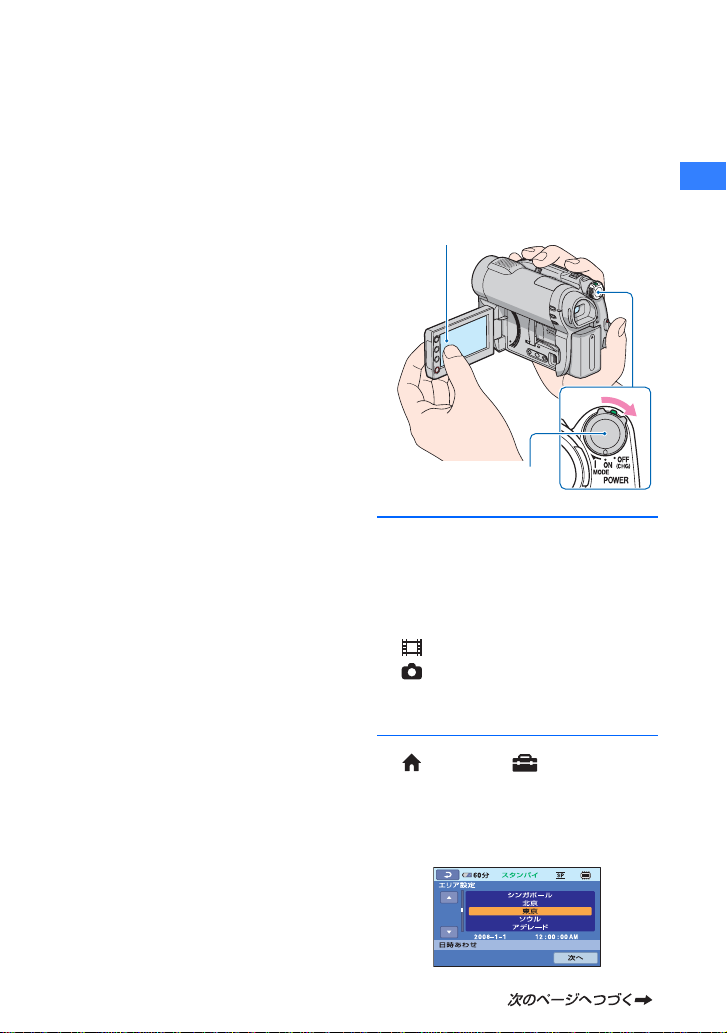
充電/撮影/再生可能時間について
℃(10〜30℃が推奨)で使用したときの時
•25
間です。
低温の場所で使うと、撮影/再生可能時間はそ
•
れぞれ短くなります。
使用状態によって、撮影/再生可能時間が短く
•
なります。
アダプターについて
AC
アダプターは手近なコンセントを使用して
•AC
ください。本機を使用中、不具合が生じたとき
はすぐにコンセントからプラグを抜き、電源を
遮断してください。
アダプターを壁との隙間などの狭い場所に
•AC
設置して使用しないでください。
アダプターのDCプラグやバッテリー端子
•AC
を金属類でショートさせないでください。故障
の原因になります。
準備3:電源を入れて日 付時刻を合わせる
初めて電源を入れたときは日付、時刻を設
定してください。設定しないと、電源を入
れたり、
POWER
びに[日時あわせ]が表示されます。
画面のボタンを
タッチする
緑のボタンを押しながら、
1
POWER
に繰り返しずらして、使用する
モードのランプを点灯させる。
(動画):動画を撮影するとき
(静止画):静止画を撮影するとき
初めて電源を入れたときは、手順3に進
む。
スイッチを切り換えるた
スイッチ
POWER
スイッチを矢印の方向
準備する
(ホーム)t (設定)t[時計
2
設定]t[日時あわせ]をタッチす
る。
[日時あわせ]画面が表示されます。
21
Page 22
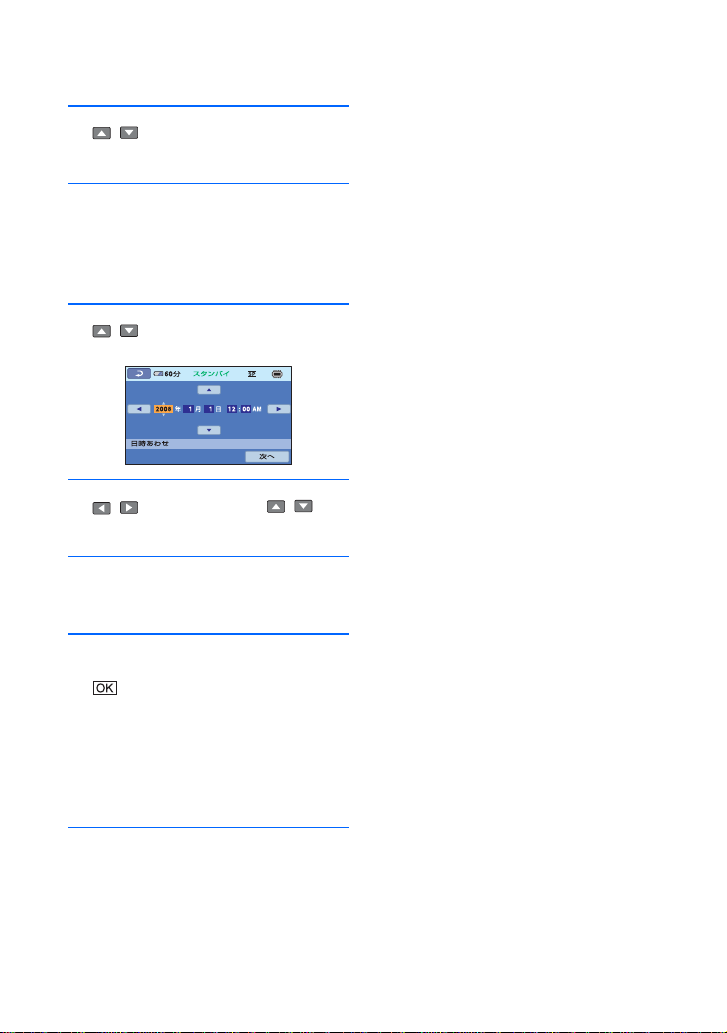
準備3:電源を入れて日付時刻を合わせる(つづき)
b ご注意
か月近く使わないでおくと、内蔵の充電式電
でエリアを選び、[次へ]を
/
3
タッチする。
サマータイムを設定し、[次へ]を
4
タッチする。
日本国内で使用するときは[切]を選
ぶ。
で[年]をあわせる 。
/
5
で[月]に移動し 、
/
6
あわせる。
同様に[日]、時、分をあわせ、[次
7
で
/
• 3
池が放電して、日付、時刻の設定が解除されま
す。内蔵の充電式電池を充電してから設定し直
してください(
電源を入れてから撮影が可能になるまで数秒
•
かかります。その間、本機の操作はできません。
お買い上げ時は、電源を入れて何もしない状態
•
分続くと、バッテリー消耗防止のため、自
が約
5
動的に電源が切れます([自動電源オフ]、
ページ)。
z ちょっと一言
日付時刻は撮影時には表示されません。自動的
•
にメディアに記録され、再生時に表示させるこ
とができます([日時
世界時刻表は
•
サマータイムとは、夏の一定期間、日照時間を
•
有効に使うために時計を標準時間より進める
制度で、欧米諸国では広く採用されています。
本機で[サマータイム]を[入]にすると、時計が
時間進みます。
1
反応するボタンがずれていると感じるときは、
•
タッチパネルの調節(キャリブレーション)を
してください(
へ]をタッチする。
ページ)。
116
データ表示]、79ページ)。
/
ページをご覧ください 。
108
ページ)。
114
83
設定された日付時刻を確認し、
8
をタッチする。
設定した日時から時計が動き始めま
す。
年まで設定できます。
2037
真夜中は
12:00AM
です。
電源を切るには
POWER
る。
スイッチを「
22
、正午は
12:00PM
OFF(CHG
)」にす
Page 23
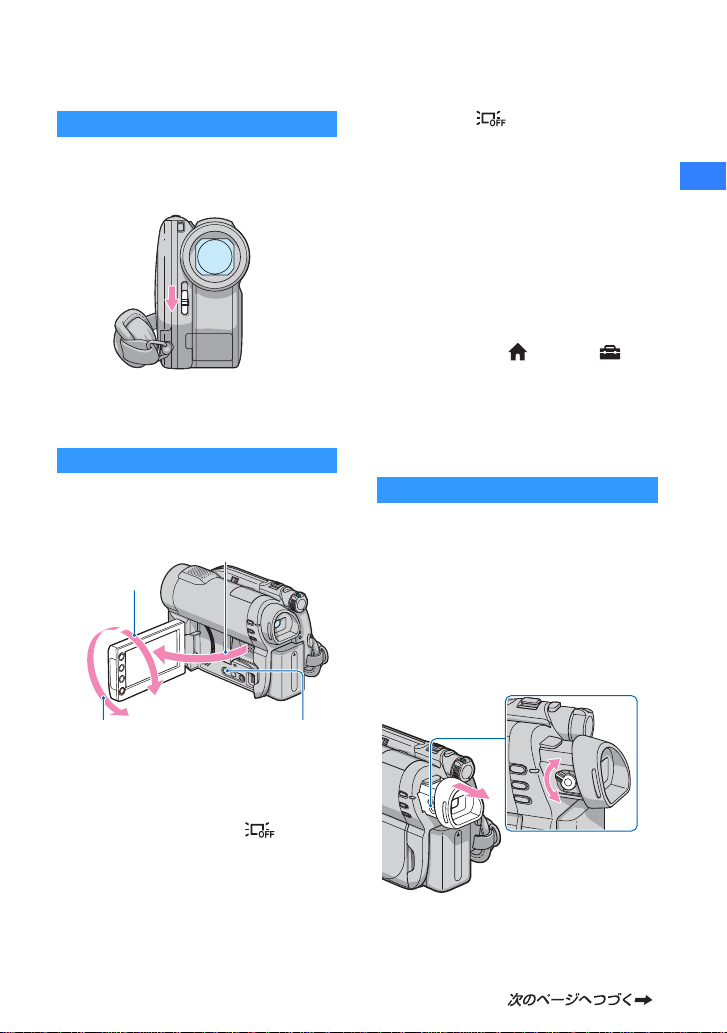
準備4:撮影前の調節をする
レンズカバーを開く
LENS COVER
スライドさせる。
撮影終了後は、
「
CLOSE
スイッチを「
OPEN
LENS COVER
」側にスライドさせる。
液晶画面を見やすく調節する
液晶画面を
度に調節する(2)。
2
90º
まで開き(1)、見やすい角
90º
1
90º
まで
まで
」側に
スイッチを
解除するには、 が消えるまで
BATT INFO
す。
b ご注意
液晶画面を開閉するときや 、角度を調節すると
•
きに、液晶画面横のボタンを誤って押さないよ
うにご注意ください。
z ちょっと一言
液晶画面を
•
本体に収められます。本機で画像を再生すると
きに便利です。
液晶画面の明るさは、 (ホーム)t (設
•
定)t[音
ページ)で調節できます。
• DISP/BATT INFO
テリー残量などの情報が表示y非表示と切り
換わります。
ボタンを押したままにしま
回転させたまま、外側に向けて
180º
画面設定]t[パネル明るさ](
/
ボタンを押すたびに 、バッ
DISP/
81
ファインダーを見やすく調節する
バッテリー切れが心配なときや、液晶画面
で画像を見づらいときなどは、液晶画面を
閉じて、ファインダーで画像を見ることも
できます。
ファインダーを引き出してから、目を当て
て画像を見ます。ご自分の視力に合わせ
て、視度を調節してください。
ファインダー
準備する
2
180º
まで
DISP/BATT
ボタン
INFO
液晶画面バックライトを消してバッテ
リーを長持ちさせるには
DISP/BATT INFO
れるまで数秒間押したままにする。
明るい場所で使うときや、バッテリーを長
持ちさせるときに効果的です。録画される
画像に影響ありません。
ボタンを が表示さ
視度調整つまみ
画像がはっきり見
えるように動かす
23
Page 24
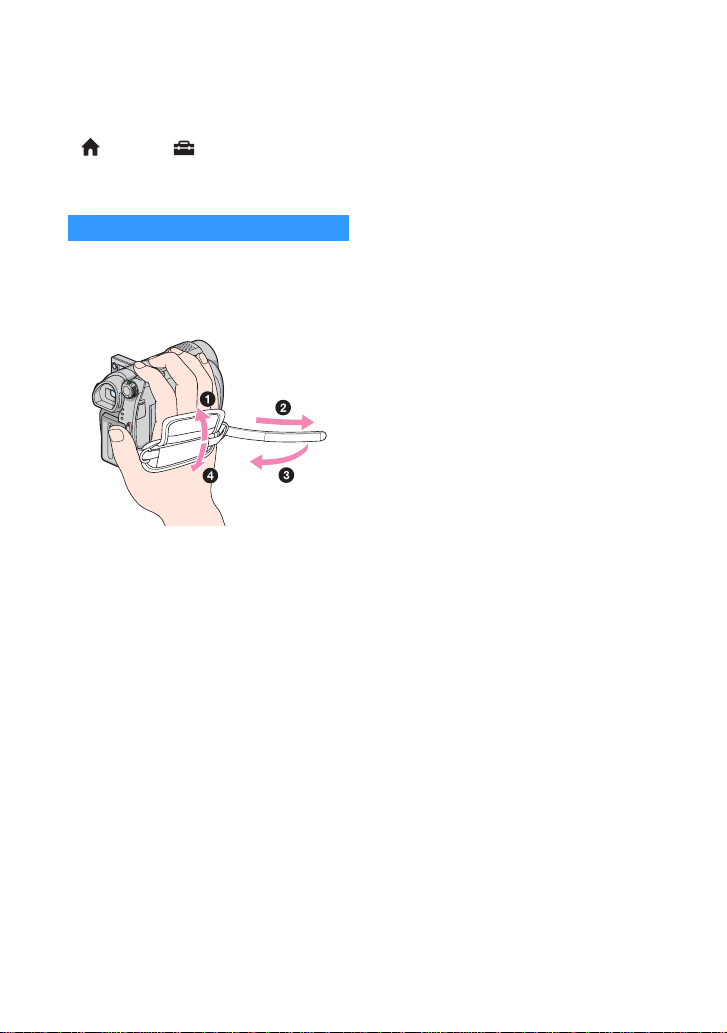
準備4:撮影前の調節をする(つづき)
z ちょっと一言
ファインダーのバックライトの明るさは、
•
(ホーム)t (設定)t[音
バックライト]で設定できます(81ペー
t[
VF
ジ)。
画面設定]
/
グリップベルトを調整する
グリップベルトを図の順番にしっかりと
締め、正しく構えます。
24
Page 25
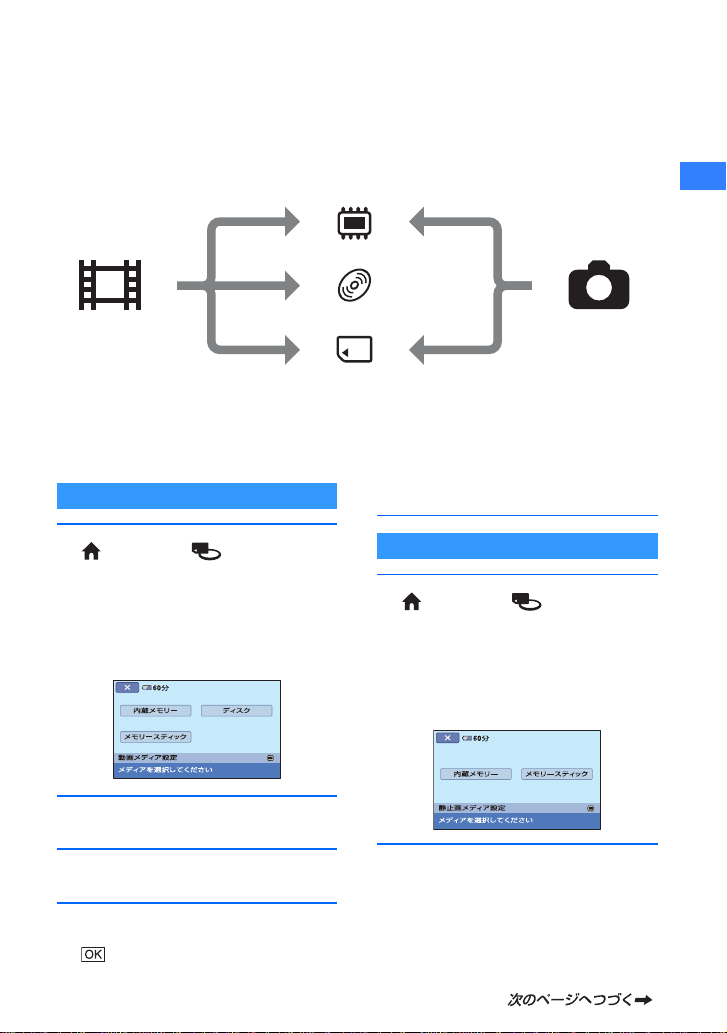
準備5:メディアを設定する
本機では、記録/再生/編集するメディアを動画、静止画ごとに設定できます。
動画用のメディアは内蔵メモリー、ディスク、メモリースティック
用のメディアは内蔵メモリー、メモリースティック
お買い上げ時は、動画、静止画ともに内蔵メモリーに設定されています。
内蔵メモリー
デュオに設定できます。
PRO
デュオ、静止画
PRO
準備する
動画
メモリースティック
b ご注意
設定したメディアで画像を記録/再生/編集できるようになります。別のメディアで記録/再生/編集する
•
場合は、メディアを設定し直してください。
動画用のメディアを設定する
(ホーム)t (メディア管
1
理)t[動画メディア設定]をタッ
チする。
動画メディアの設定画面が表示されま
す。
希望のメディアをタッチする。
2
[はい]をタッチする。
3
[完了しました ]と表示されたら、
4
をタッチする。
ディスク
デュオ
PRO
動画用のメディアが切り換わります。
静止画用のメディアを設定する
(ホーム)t (メディア管
1
理)t[静止画メディア設定]を
タッチする。
静止画メディアの設定画面が表示され
ます。
希望のメディアをタッチする。
2
bご注意
ディスクは静止画用のメディアに設定でき
•
ません。
静止画
25
Page 26
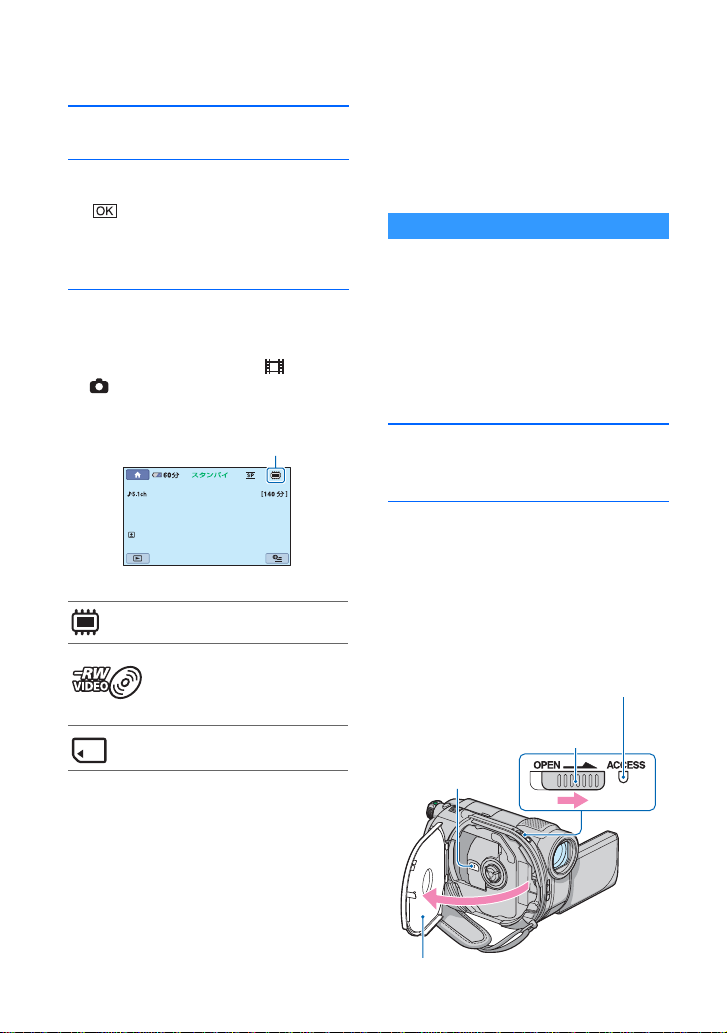
準備5:メディアを設定する(つづ
き)
[はい]をタッチする。
3
[完了しました]と表示されたら、
4
をタッチする。
静止画用のメディアが切り換わりま
す。
設定しているメディアを確認するには
1
2 画面右上のメディアアイコンを確認する。
スイッチを繰り返しずらして 、メ
POWER
ディアを確認したいランプ((動画)
(静止画))を点灯させる。
メディアアイコン
準備6:ディスクやメ
モリースティック
PRO
「準備5」でメディアを[内蔵メモリー]に設
定して撮影する場合は、「準備
りません。
ディスクを入れる
「準備
た場合は、新しい
DVD+RW
DL
b ご注意
/
ディスクに付着した指紋や汚れは、柔らかい布
•
などで拭き取っておいてください(
ジ)。
1
デュオを入れる
」でメディアを[ディスク]に設定し
5
8cm DVD-RW、8cm
、
8cm DVD-R、8cm DVD+R
のいずれかを用意します(10ページ)。
本機の電源が入っていることを確
認する。
」は必要あ
6
ペー
110
26
:内蔵メモリー
ディスク
(ディスクの種類によって異
:
なります。詳しくは
をご覧ください。)
メモリースティック
:
デュオ
10
ページ
PRO
ディスクカバー
2
を矢印(
OPEN
スイッチ
OPEN
l)の方向へず
らす。
液晶画面に[取り出し準備中]と表示さ
れ、自動的にディスクカバーが少し開
きます。
ACCESS
ピックアップ
レンズ
少し開いたら、さらに大きく開ける
ランプ(ディスク)
ディスクカバー
スイッチ
OPEN
Page 27
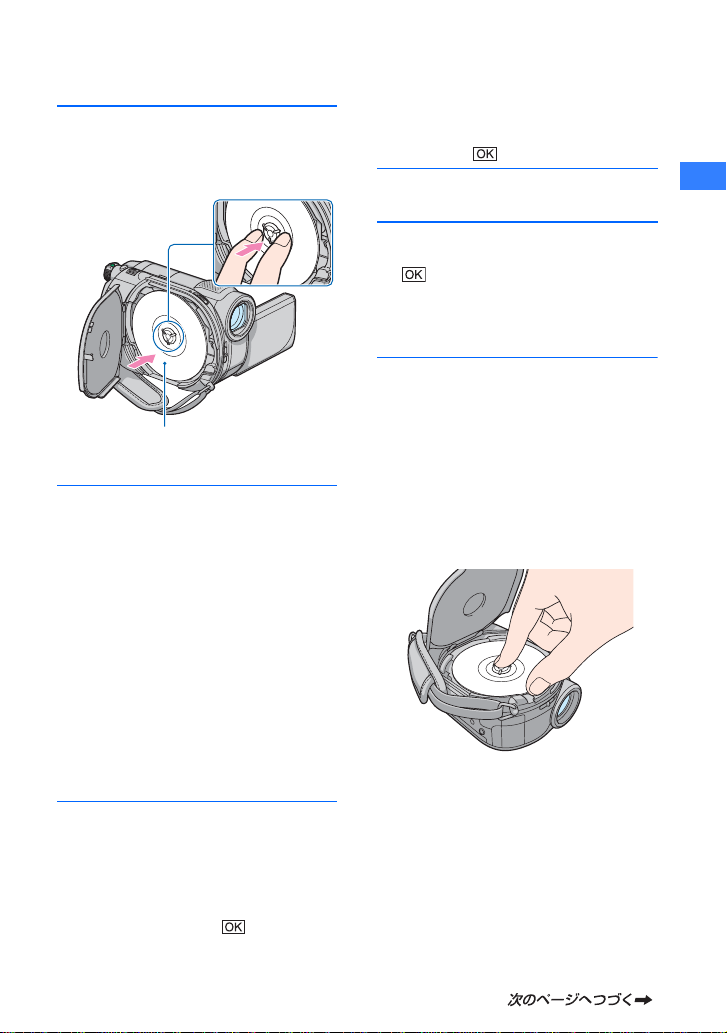
ディスクの記録面を本機側にし
3
て、「カチッ」というまで押し込む。
■
DVD+ RW
動画の横縦比を[
から選択し、 をタッチする。
のとき
ワイド]、または[4:3]
16:9
片面ディスクの場合、ラベル面が
見えるようにして取り付ける
ディスクカバーを閉じる。
4
液晶画面に[ディスク認識中]と表示さ
れます。
認識に時間がかかることがあります。
■
DVD -RW/DV D+RW
ディスク選択ガイド]を使用するかを確認す
[
る画面が表示されます。使用する場合は、画
面の指示に従って初期化を行ってください。
使用しない場合は手順
■
DVD-R/DVD+R DL
[ディスク認識中]の表示が消えたら、撮影を
始められます。手順
ません。
画面に表示される質問の答えを
5
のとき
に進んでください。
5
のとき
以降の操作は必要あり
5
タッチする。
■
DVD -RW
記録フォーマットを[
から選択し(
のとき
]、または[VR]
VIDEO
ページ)、 をタッチする。
10
[はい]をタッチする。
6
[完了しました ]と表示されたら、
7
をタッチする。
初期化が完了して、撮影を始められま
す。
z ちょっと一言
•DVD-RW
をお使いのとき、かんたん操作(
ページ)中は、記録フォーマットは
ドに固定されます。
VIDEO
30
モー
ディスクを取り出すには
1 手順
2 中央の固定部分を押さえながら、ディスク
b ご注意
ディスクカバーを開くときに、手や物がカバー
•
の開閉の妨げにならないようにご注意くださ
い。ベルトは、本機の下側にずらして操作して
ください。
ディスクカバーを閉じるときにベルトをはさ
•
むと、故障の原因になります。
手がディスクの記録面やピックアップレンズ
•
に触れないようにしてください(
両面ディスクを使用する場合は、特に指紋がつ
かないようにご注意ください。
を行ってディスクカバーを開く 。
1~2
の端をつまみ上げるようにして取り出す。
ページ)。
115
準備する
27
Page 28
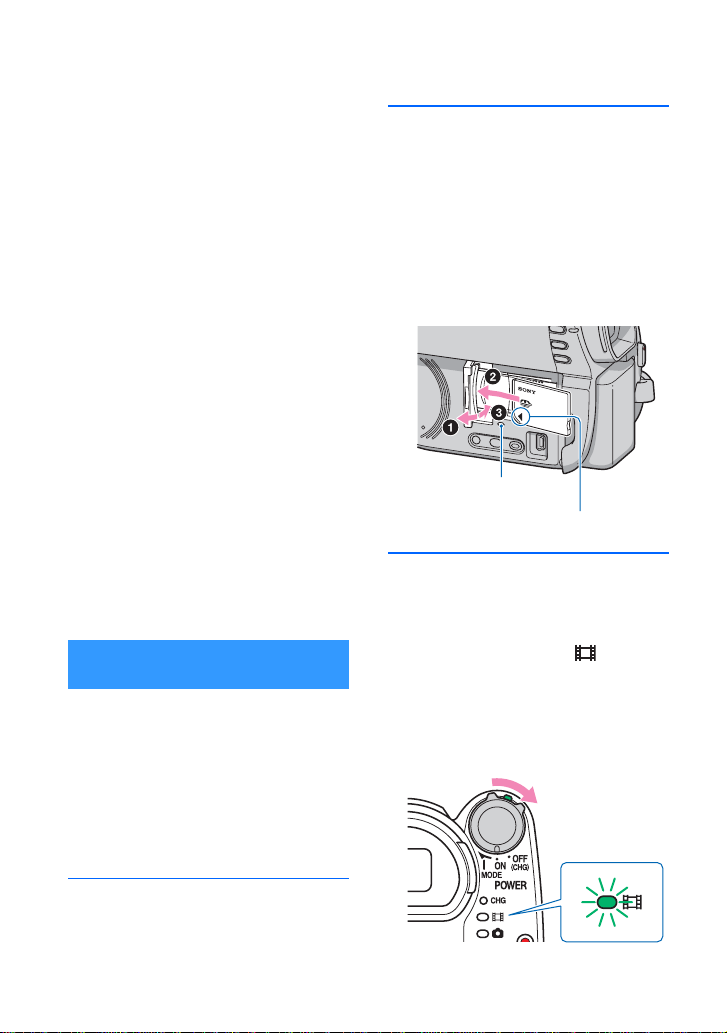
準備6:ディスクやメモリースティック
ディスクが正しく取り付けられていない状態
•
でディスクカバーを閉じると、故障の原因とな
ります。
ディスク初期化中にバッテリーやACアダプ
•
ターなどの電源を取りはずさないでください。
• ACCESS
[ディスク認識中]
•
•
z ちょっと一言
•AC
• DVD-RW/DVD+RW
•
メモリースティック
ランプの点灯中や点滅中、または
[取り出し準備中]と表示さ
れているときは、データの読み込みや書き込み
を行っています。本機に振動や強い衝撃を与え
ないでください。
記録内容によっては 、取り出しに時間がかかる
ことがあります。
ディスクに傷や汚れがついていると、取り出し
分程度かかることがあります。その場合、
に
10
ディスクが壊れている可能性があります。
アダプターやバッテリーが取り付けてある
場合は、電源を入れなくてもディスクを出し入
れできます。ただしディスクの認識(手順
行いません。
をすべて削除し、新たにディスクに記録するに
は、「ディスクを初期化する」(
ください。
ホームメニューの[ディスク選択ガイド ]を
使って最適なディスクを調べることができま
ページ)。
す(
70
/
で、過去に記録した内容
ページ)をご覧
67
PRO
)は
4
デュ
オを入れる
「準備5」でメディアを[メモリースティッ
ク]にした場合のみ操作します。本機で使
えるメモリースティックについては、
ページをご覧ください。
z ちょっと一言
メモリースティック
•
みを記録する場合は、手順
ありません。
デュオに静止画の
PRO
以降の操作は必要
3
3
デュオを入れる(つづき)
PRO
メモリースティック
2
PRO
オを入れる。
1 メモリースティック デュオ カバーを
矢印の方向に開く。
2メモリースティック
正しい向きに、「カチッ」というまで押
し込む。
3 メモリースティック
閉じる。
アクセスランプ
bマークを液晶画面側に
「準備5」(25ページ)で[動画メ
3
PRO
デュオ カバーを
ディア設定]を[メモリースティッ
ク]に設定した場合は、
POWER
スイッチをずらして、 (動画)
ランプを点灯させる。
「
OFF(CHG
のみ、緑のボタンを押しながら矢印の
方向へずらす。
)」から電源を入れるとき
デュ
デュオを
液晶画面を開く。
1
28
Page 29
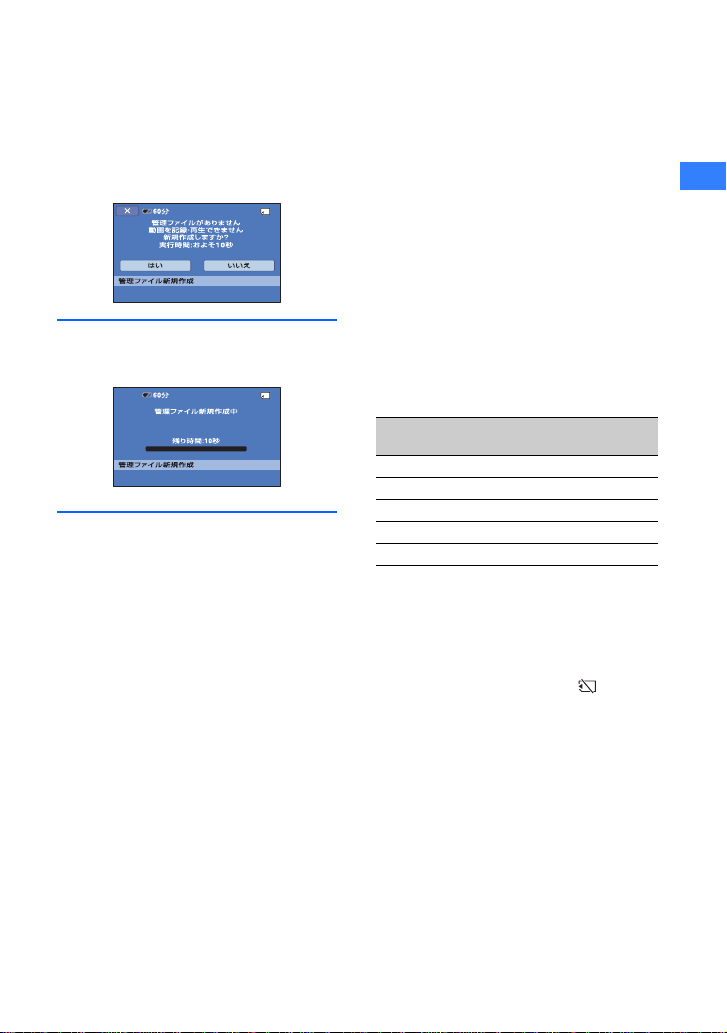
新しいメモリースティック
PRO
オを入れたときは、液晶画面に[管理
ファイル新規作成]画面が表示されま
す。
[はい]をタッチする。
4
メモリースティック
PRO
デュオを
取り出すには
液晶画面を開いてメモリースティック
デュオ カバーを開き、メモリースティッ
ク
デュオを軽く1回押し、本体に
PRO
沿ってすべらせるように取り出す。
b ご注意
アクセスランプ点灯中 、または点滅中は、デー
•
タの読み込みや書き込みを行っています。メ
モリースティック
が壊れる恐れがあるため、次のことをしないで
ください。
本機からバッテリーやACアダプターを取り
–
はずす
本機に衝撃や振動を与える
–
本機からメモリースティック
–
を取り出す
撮影中にメモリースティック デュオ カバーを
•
開けないでください。
誤った向きで無理に入れると 、メモリース
•
ティック
PRO
デュオの画像データ
PRO
デュオ
PRO
デュオやメモリースティック
デュ
デュオ スロット、画像データが破損することが
あります。
で[管理ファイルを新規作成できません
•手順4
でした 空き容量がたりない可能性がありま
す]と表示されたときは、メモリースティック
デュオを初期化してください(67ペー
PRO
ジ)。初期化するとメモリースティック
デュオに記録してあるデータはすべて消去さ
れますので、ご注意ください。
メモリースティック
•
んで無理に取り出さないでください。故障の原
因になります。
メモリースティック
PRO
PRO
撮影可能時間の目安
( )内は最低録画時間です。(単位:分)
録画モー
ド
512MB
1GB
2GB
4GB
8GB
b ご注意
ソニー製メモリースティック
•
用時。時間は撮影環境やメモリースティック
の種類、[録画モード](
る場合があります。
撮影可能時間が5分以下の場合は、 が表示
•
されます。
z ちょっと一言
静止画の撮影可能枚数については、78ページを
•
ご覧ください。
)
9M(HQ
高画質
6M(SP
標準画質
)9(5)15(10)
6(5
10(10)20(10)35(25
25(25)40(25)80(50
55(50)80(50)160(105
115(100)170(100)325(215
ページ)によって異な
75
PRO
デュオを指でつま
デュオの
)
3M(LP
長時間
デュオ使
PRO
準備する
)
)
)
)
)
29
Page 30
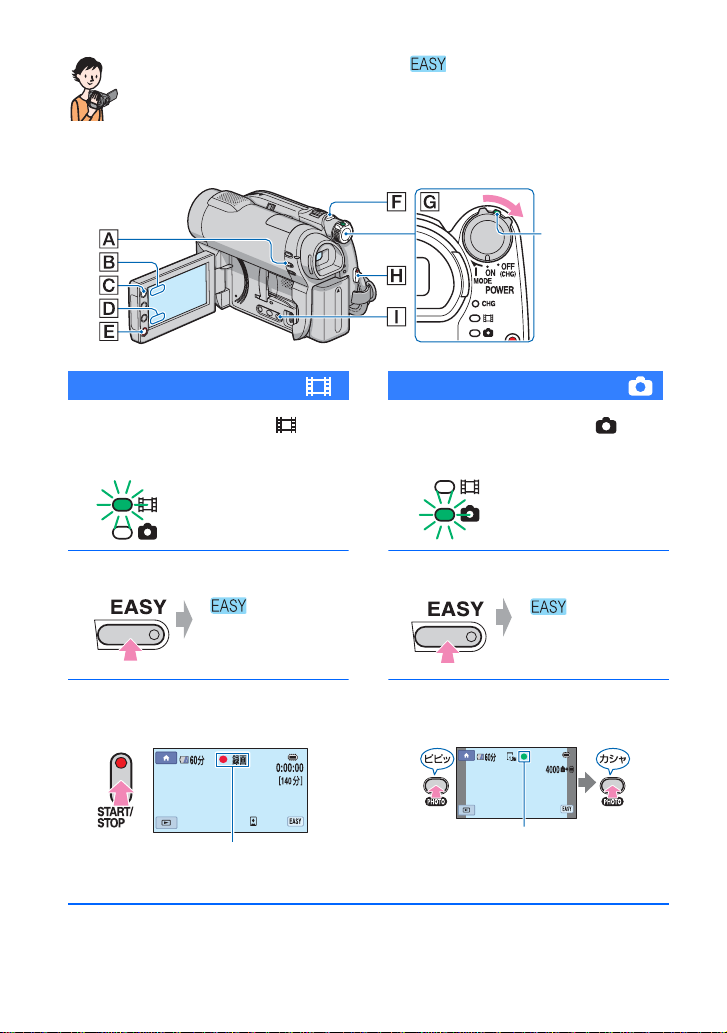
撮る/見る
かんたんに撮って見る( かんたん操作)
ほとんどの設定を自動的に行うので、細かい設定をしないで簡単に撮影、再生でき
ます。また、文字も大きく見やすくなります。画像は、設定したメディアに記録され
ページ)。
ます(
25
動画を撮る
POWER
1
画)ランプを点灯させる。
EASY
2
3 START/STOP
E)を押して撮影を開始する。
スイッチGで、 (動
ボタンAを押す。
が液晶画面に
表示されます。
ボタンH(または
「
OFF(CHG
から電源を入れ
るときのみ、緑の
ボタンを押しな
がら矢印の方向
へずらす
)」
静止画を撮る
POWER
1
画)ランプを点灯させる。
EASY
2
3 PHOTO
*
する。
スイッチGで、 (静止
ボタンAを押す。
が液晶画面に
表示されます。
ボタンFを押して撮影
[スタンバイ]t[z録画]
もう一度押すと、録画ストップ。
動画は録画モード[SP]で記録されます。
*
30
軽く押して
ピント合わせ
点滅t点灯
深く押して
撮影
Page 31

撮影した動画/静止画を見る
POWER
1
2
ビジュアルインデックス画面が表示されます(数秒かかります)。
フィルムロールインデックス(
[動画メディア設定]を[ディスク]に設定している場合は(25ページ)、ディスクの種類が表示され
*
ます。撮影日から動画を探すことはできません。
再生を始める。
3
動画のときは:
画像の先頭/前の動画へ
[日時/データ表示]は[日付時刻データ]に固定されます(79ページ)。
*
z ちょっと一言
選んだ動画から最後の動画まで再生されると、ビジュアルインデックス画面に戻ります。
•
一時停止中に
•
動画の音量は、 (ホーム)t (設定)t[音設定]t[音量]をタッチし、
•
す。
動画用のメディアは、[動画メディア設定]で切り換えてください(25ページ)。
•
スイッチGを矢印の方向にずらして、電源を入れる。
(画像再生 )ボタンI(またはD)を押す。
フェイスインデックス(
静止画を表示する
前の6枚
次の
6
撮影画面に戻る
40
枚
動画を表示する
ページ)
タブをタッチして、見たい画像をタッチする。
戻る(ビジュアル
インデックス画面へ)
停止(ビジュアル
インデックス画面へ)
をタッチするとスロー再生が始まります。
/
ページ)
40
撮影日から画像を探す
(
ページ)
41
それぞれのタブで最後に
再生
される(メモリース
ティック
記録された静止画はB)
タッチするたびに、再
生
次の動画へ
撮影日時
早戻し
*
撮影した画像に表示
/
PRO
一時停止
/
*
早送り
/
で調節しま
/
デュオに
撮る
/
見る
31
Page 32

かんたんに撮って見る( かんたん操作)(つづき)
静止画のときは:
タブをタッチして、見たい画像をタッチする。
戻る(ビジュアル
インデックス画面へ)
ビジュアルイン
デックス画面へ
[日時/データ表示]は[日付時刻データ]に固定されます(79ページ)。
*
z ちょっと一言
静止画用のメディアは 、[静止画メディア設定]で切り換えてください(25ページ)。
•
かんたん操作をやめるには
ボタンAをもう一度押す。
EASY
液晶画面の 表示が消えます。
かんたん操作中のメニュー設定
(ホーム)ボタンC(またはB)をタッ
チすると設定可能なメニューが表示され
ます(
b ご注意
ほとんどのメニュー項目はお買い上げ時の設
•
定に自動で戻ります。設定値が固定されるメ
ニュー項目もあります。詳しくは、
ご覧ください。
•DVD-RW
トは
ジ)。
•
画像に効果を加えたり 、いろいろな設定をした
•
いときはかんたん操作を解除してください。
ページ)。
14、73
を初期化するとき、記録フォーマッ
モードに固定されます(10ペー
VIDEO
(オプション )ボタンは表示されません。
スライドショーボタン
(
42
撮影日時
前/次の静止画表示
かんたん操作中は使えないボタ
ン
ほとんどの機能は自動設定されるため、使
ページを
74
えないボタン
ジ)。使えないボタンを押すと、[か
んたん操作中は無効です]とメッセージが
出ることもあります。
ディスクを他機で見られるよう
にするには(ファイナライズ)
ディスクを他機やコンピュータで再生で
きるようにするには「ファイナライズ」が
必要です。操作方法について詳しくは、
ページをご覧ください。
b ご注意
•DVD-R、DVD+R DLは、1
るとディスクの記録容量が残っていても再利
用や追加記録はできなくなります。
かんたん操作中は、ファイナライズしたディス
•
クに追加記録ができません(
機能があります(74ペー
/
ページ)
*
度ファイナライズす
69
64
ページ)。
32
Page 33

撮る
画像は、設定したメディアに記録されます(25ページ)。お買い上げ時は、動画、静止画とも
に内蔵メモリーに設定されています。
レンズカバーを開く
(
ページ)
23
(ホーム)ボタンE
(ホーム)ボタン
D
START/STOP
ボタンB
POWER
「
OFF(CHG
源を入れるときのみ、
緑のボタンを押しなが
ら矢印の方向へずらす
ボタン
PHOTO
F
スイッチA
)」から電
(動画)ランプ
START/STOP
ボタンC
b ご注意
撮影終了後、
•
たデータをメディアに書き込み中です。本機に衝撃や振動を与えたり、バッテリーや
取りはずしたりしないでください。
[動画メディア設定]を[ 内蔵メモリー]または[ メモリースティック ]に設定している場合(25ページ)、
•
撮影中の動画のファイルサイズが
z ちょっと一言
本機で使えるメモリースティックについては3ページをご覧ください 。
•
動画用のメディアの残量を確認するには、 (ホーム )t ( メディア管理 )t[メディア情報]を
•
タッチします(
ACCESS
ランプ(26ページ)/アクセスランプ(28ページ)点灯中、または点滅中は、撮影し
を超えると、自動的に次のファイルが生成されます。
2GB
ページ)。
66
(静止画)ランプ
アダプターを
AC
撮る
/
見る
33
Page 34

撮る(つづき)
動画を撮る
POWER
1
スイッチAを矢印の方
向にずらして、 (動画)ランプを
点灯させる。
START/STOP
2
ボタンB(または
静止画を撮る
POWER
1
スイッチAを矢印の方
向にずらして、 (静止画)ランプ
を点灯させる。
PHOTO
2
ボタンFを押す。
C)を押す。
[スタンバイ]t[z録画]
撮影をやめるときは、
タンをもう一度押します。
b ご注意
ディスクに静止画は記録できません。
•
z ちょっと一言
動画の撮影可能時間は19ページ、静止画の撮影可能枚数は77ページをご覧ください 。
•
動画撮影中に[ インデックス設定 ]が[入](お買い上げ時の設定)のときは、 が表示されます(
•
ページ)。
(ホーム)ボタンD(またはE)t (撮影)t[動画]または[静止画]をタッチして、撮影モード
•
を切り換えることもできます。
記録した動画から静止画を作成できます(48ページ)。
•
START/STOP
軽く押して
ピント合わせ
ボ
す。 が消えると記録が完了します。
点滅t点灯 深く押して
または の横に が表示されま
撮影
77
34
Page 35

ズームする
倍までズームできます。
25
倍率はズームレバーまたは液晶画面横の
ズームボタンで調整します。
広角:
Wide
(ワイド)
臨場感のある音で記録する
(
内蔵マイクでドルビーデジタル
ラウンドの音声を記録できます。
ラウンドに対応した機器で再生すると、臨
場感あふれる音を楽しめます。
サラウンド記録)
5.1ch
内蔵マイク
5.1ch
5.1ch
サ
サ
撮る
/
見る
望遠:
Te le p ho to
(テレフォト)
ズームレバーを軽く動かすとゆっくり、さ
らに動かすと速くズームする。
b ご注意
(望遠)側にズームすると、手ブレ補正が効き
•T
にくくなります。
ズームレバーから急に指を離すと操作音が記
•
録される場合があるのでご注意ください。
液晶画面横のズームボタンでは、ズームする速
•
さを変えることはできません。
ピント合わせに必要な被写体との距離は、広角
•
z ちょっと一言
[デジタルズーム ](76ページ)を使うと、25倍
•
以上、望遠は約
は約
1cm
を超えたズームを使えます。
80cm
以上です。
サラウンド音声/ドルビーデジタル
5.1ch
リエーター1用語集(
b ご注意
本機で
•
れて出力されます。
z ちょっと一言
記録する音声を[
•
レオ]から選択できます([オーディオモード]、
75
5.1ch
ページ)。
音声を再生すると、
129
5.1ch
ページ)へ
サラウンド]/[
2ch
5.1
に変換さ
ステ
2ch
ク
35
Page 36

撮る(つづき)
すばやく撮影を始める(クイック
オン)
QUICK ON
ランプ
電源を切るかわりに
押すと、消費電力を抑えた状態(スリープ
モード)になります。スリープモード中は、
QUICK ON
影を始めるときにもう一度
タンを押すと、約
なります。
z ちょっと一言
スリープモード中は撮影時と比較して約半分
•
の消費電力となり、バッテリーの消耗を抑えら
れます。
スリープモード中に操作をしない状態が続く
•
と、自動的に電源が切れます。[クイック
ページ)で、スリープモード中に電源が
間](
83
切れるまでの時間を設定できます。
撮影中に
•
QUICK ON
終了し、スリープモードになります。
QUICK ON
ランプが点滅します。次の撮
秒で撮影可能な状態に
1
ボタンを押すと、撮影を
ボタンを
QUICK ON
オン時
ボ
暗い場所で撮る(
)
plus
赤外線発光部
NIGHTSHOT PLUS
すると、 が表示され、暗い場所で撮影で
きます。
b ご注意
• NightShot plusとSuper Nightshot plus
赤外線を利用するため、赤外線発光部を指など
で覆わないでください。
コンバージョンレンズ(別売り)ははずしてく
•
ださい。
ピントが合いにくいときは 、手動ピント合わせ
•
([フォーカス]、
明るい場所で使うと、故障の原因になります。
•
z ちょっと一言
さらに高感度で撮影するには
•
Nightshot plus
明るくカラーで撮影するには
(89ページ)が使えます。
Shutter
NightShot
スイッチを「ON」に
ページ)をしてください。
86
(89ページ)、薄暗い場所でも
は
Super
Color Slow
36
逆光を補正する
.(逆光補正)ボタンを押すと、.が表示
されて補正されます。
解除するにはもう一度押す。
Page 37

自分撮り(対面撮影)する
撮る
/
見る
液晶画面を
ズ側に
z ちょっと一言
液晶画面には左右反転で映りますが、実際には
•
左右正しく録画されます。
対面撮影中はファインダーには画像は映りま
•
せん。
まで開いてから(1)、レン
90º
回す(2)。
180º
37
Page 38

見る
設定したメディア(25ページ)に記録された画像を再生します。お買い上げ時は、動画、静止
画ともに内蔵メモリーに設定されています。
ズームレバーF
(ホーム)ボタンD
(ホーム)
(画像再生)ボタンC
POWER
1
2
ビジュアルインデックス画面が表示されます(数秒かかります)。
スイッチAをずらして本機の電源を入れる。
(画像再生)ボタンB(またはC)を押す。
フィルムロールインデックス(
前の6枚
次の
枚
6
撮影画面に戻る
動画を表示する
ボタンE
ページ)
40
(画像再生)ボタンB
フェイスインデックス(
静止画を表示する
POWER
チA
40
撮影日から画像を
探す(
それぞれのタブで最
後に再生
像に表示される(メ
モリースティック
PRO
された静止画はB)
オプションボタン
スイッ
ページ)
ページ)
41
撮影した画
/
デュオに記録
*
[動画メディア設定]を[ディスク]に設定している場合は(25ページ)、ディスクの種類が表示され
*
ます。撮影日から動画を探すことはできません。
z ちょっと一言
ズームレバーFを動かすと、ビジュアルインデックス画面の表示枚数が6枚⇔12枚と切り換わります 。
•
(ホーム)ボタンD(またはE)t (設定)t[画像再生設定]t[ 表示枚数]でビジュアルイ
ンデックスに表示させる枚数を固定できます(
ページ)。
80
38
Page 39

再生を始める。
3
動画を見る
タブをタッチして、見たい画像をタッチする。
選んだ動画から最後の動画まで再生されると、ビジュアルインデックス画面に戻ります。
戻る(ビジュアルインデッ
画像の先頭/前の動画へ
停止(ビジュアルインデッ
z ちょっと一言
一時停止中に
•
内蔵メモリーやメモリースティック
•
度タッチすると約10倍速、3度タッチすると約30倍速、4度タッチすると約60倍速で動作します。
速、
2
ディスクの再生中は、
•
(
DVD+RW
クス画面へ)
クス画面へ)
をタッチすると、スロー再生が始まります。
/
デュオを再生中は、
PRO
を1度タッチすると約5倍速、2度タッチすると約10倍速
の場合は約8倍速)で動作します。
/
タッチするたびに、
一時停止
再生
/
次の動画へ
オプションボタン
早戻し
早送り
/
を1度タッチすると約5倍
/
静止画を見る
タブをタッチして、見たい画像をタッチする。
撮る
/
見る
戻る(ビジュアルインデッ
クス画面へ)
ビジュアルインデッ
クス画面へ
スライドショーボタン(
ページ)
42
動画の音量を調節するには
動画再生中に (オプション)t タブt[音量]をタッチし、
節する。
前/次の静止画表示
オプションボタン
をタッチして調
/
39
Page 40

見る(つづき)
z ちょっと一言
(ホーム)ボタンD(またはE)t (画
•
像再生)t[
ジュアルインデックス画面に切り換えること
もできます。
インデックス]をタッチして、ビ
V.
をタッチして、再生したい
/
4
場面を選ぶ。
選んだ場面から再生されます。
ピンポイントで見たい場面を探
す(フィルムロールインデック
ス)
撮影した動画を時間間隔で区切った画像
がインデックス画面で表示されます。選ん
だ場面から動画を再生できます。
あらかじめ、再生したい動画が記録されて
いるメディアを設定しておきます(
ページ)。
本機の (画像再生)ボタンを押
1
す。
ビジュアルインデックス画面が表示さ
れます。
(フィルムロールインデックス)
2
をタッチする。
前/次の動画を表示する
前の場面
動画を区切る間隔を変える
25
次の場面
z ちょっと一言
(ホーム)t (画像再生)t[イン
•
デックス]をタッチしてもフィルムロールイン
デックス画面を表示できます。
顔画像から見たい場面を探す
(フェイスインデックス)
撮影時に検出した人物の顔画像がイン
デックス画面で表示されます。選んだ顔画
像の場面から動画を再生できます。
あらかじめ、再生したい動画が記録されて
いるメディアを設定しておきます(
ページ)。
本機の (画像再生)ボタンを押
1
す。
ビジュアルインデックス画面が表示さ
れます。
(フェイスインデックス)を
2
タッチする。
次の動画を表示する
前
/
25
40
3
を選ぶ。
をタッチして、見たい動画
/
3
を選ぶ。
前/次の顔画像
をタッチして、見たい動画
/
Page 41

をタッチして、再生したい
/
4
場面の顔画像を選ぶ。
選んだ場面から再生されます。
b ご注意
撮影環境によっては顔が検出されない場合が
•
あります。
例:メガネや帽子で顔が隠れている場合や正面
を向いていない場合など
[ インデックス]画面から動画を探すには、
•
[ インデックス設定]をあらかじめ[入](お
買い上げ時の設定)にして撮影してください
ページ)。顔が検出されていないと、フェイ
(
77
スインデックスが正しく表示されないことが
あります。
z ちょっと一言
(ホーム )t (画像再生)t[イン
•
デックス]をタッチしてもフェイスインデック
ス画面を表示できます。
撮影日から画像を探す(日付イン
デックス)
撮影日から効率よく画像を探すことがで
きます。
あらかじめ、再生したい動画が記録されて
いるメディアを設定しておきます(
ページ)。
b ご注意
日付インデックスは、ディスクに記録された動
•
画やメモリースティック
された静止画では利用できません。
PRO
25
デュオに記録
動画を探しているときは タブ
2
を、静止画のときは タブを
タッチする。
液晶画面右上の日付表示をタッチ
3
する。
画像の撮影日が表示されます。
日付送り/戻し
をタッチして見たい画像の
/
4
撮影日を選び、 をタッチする。
選んだ日付に撮影した画像が表示され
ます。
z ちょっと一言
フィルムロールインデックス画面やフェイス
•
インデックス画面でも手順
インデックス画面を表示できます。
の操作で日付
3〜4
撮る
/
見る
本機の (画像再生)ボタンを押
1
す。
ビジュアルインデックス画面が表示さ
れます。
41
Page 42

見る(つづき)
再生ズームする
静止画を
す。
倍率はズームレバーまたは液晶画面横の
ズームボタンで調整します。
1 拡大したい静止画を表示する。
2
(望遠)で静止画を拡大する。
T
画面に枠が表示されます。
3 画面中央に表示したい部分をタッチする。
タッチした部分が画面中央に移動します。
4
(広角)
W
する。
終了するには、 をタッチする。
倍の範囲でズームできま
1.1〜5
(望遠)で画像の大きさを調節
/ T
静止画を連続再生する(スライド
ショー)
再開するときは、もう一度 をタッチす
る。
b ご注意
スライドショー再生中に再生ズームは使えま
•
せん。
z ちょっと一言
ビジュアルインデックス画面の (オプショ
•
ン)t タブt[スライドショー]でもスライ
ドショー再生できます。
静止画再生中に、 (オプション)t タブ
•
t[スライドショー設定]でスライドショーの
繰り返し再生を設定できます。お買い上げ時の
設定は[入]のため、画面に が表示され、ス
ライドショーが繰り返し再生されます。[切]に
設定すると、選んだ画像から一巡してスライド
ショーが停止します。
静止画再生画面で、 をタッチする。
選んだ静止画からスライドショーが始ま
ります。
中止するには、 をタッチする。
42
Page 43

テレビにつないで見る
接続ケーブル(1)、またはS映像端子付き
A/V
A/V
デオの入力端子につなぎます。本機の電源は、付属の
らとってください(
リモート端子
A/V
:信号の流れ
1
接続ケーブル(付属)
A/V
他機の入力端子につなぎます。
2S映像端子付きの
り)
)映像端子のある機器につなぐと
S(S1、S2
きは、このケーブルで接続すると、付属の
接続ケーブルに比べ、画像をより忠実に再現
できます。白と赤のプラグ(左右音声端子)と
映像プラグ(S映像端子)のみ接続し、黄色
S
いプラグ(映像端子)は接続不要です。
プラグのみつないだ場合、音声は出力されま
せん。
本機はS1映像端子対応のため 、つなぐ端子
•
またはS2映像端子のときは画像が正し
が
S
く表示されない場合があります。その場合、
テレビの設定を変更することで改善される
ことがあります。テレビの取扱説明書もあ
わせてご覧ください。
ページ)。また、つなぐ機器の取扱説明書もあわせてご覧ください。
19
S(S1、S2
なし
入力
)映像端子
(黄)
(白)
(赤)
ビデオ経由でテレビにつなぐには
ビデオの外部入力端子につなぎ、ビデオに
接続ケーブル(別売
A/V
入力切り換えスイッチがある場合は「外部
入力」(ビデオ
る。
A/V
テレビ(ワイド/4:3)に合わせて画像の
横縦比を変えるには
S
映像
ご覧になるテレビに合わせて再生時の画
像の横縦比を設定してください。
1 本機の電源を入れる。
2 (ホーム)→(設定)→[ 出力設定]→
接続ケーブル(2)で本機をテレビやビ
アダプターを使ってコンセントか
AC
S(S1、S2
付き
入力
)映像端子
S(S1、S2)
16:9
ビデオ
(白)
(赤)
]または[
映像
音声
4:3
]→
映像
音声
[
タイプ]→[
TV
をタッチする。
、ビデオ2など)に切り換え
1
撮る
/
見る
43
Page 44

テレビにつないで見る(つづき)
b ご注意
•ID-1/ID-2
合、[
テレビが自動的に再生画像の横縦比に切り換
わります。テレビの取扱説明書もあわせてご覧
ください。
•[TV
下がることがあります。また、ワイド(
4:3
とがあります。
ワイド(16:9)画像をワイド信号非対応の4:
•
テレビでご覧になるときは、[TVタイプ]を
[
対応テレビにつないで再生する場
タイプ]を[
TV
タイプ]を[
]に設定してください。
16:9
]に設定したときは 、画質が
4:3
16:9
の映像が切り換わるとき、画面が乱れるこ
]に設定してください。
4:3
)と
3
モノラルテレビ(音声端子がひとつ)の
ときは
接続ケーブル(付属)の黄色いプラグ
A/V
を映像入力へ、白いプラグ(左音声)か赤い
プラグ(右音声)のどちらかを音声入力へ
つなぐ。
z ちょっと一言
[画面表示出力]を[ビデオ出力/パネル]に設定
•
すると、テレビ画面でカウンターなどの情報を
見ることができます(
ページ)。
82
44
Page 45

編集する
(その他の機能)カテゴリーでできること
本機で、メディアに記録された画像の編集
ができます。また、本機を他機につないで
活用できます。
(その他の機能)カテゴリー
b ご注意
編集したい画像のメディアは 、 (ホーム )
•
t (メディア管理)t[動画メディア設定]
または[静止画メディア設定]から設定できま
ページ)。
す(
25
項目一覧
削除
メディアから画像を削除します(46ペー
ジ)。
動画から静止画作成
動画からお好みの場面を静止画として記
録できます(
動画ダビング
内蔵メモリーやメモリースティック
デュオに記録された動画をディス
PRO
クにダビングします(
ページ)。
48
ページ)。
49
プレイリスト編集
プレイリストを作成、編集します(53ペー
ジ)。
印刷
PictBridge
画をプリントします(
USB
本機とパソコンなどを
続します(
プリンターに接続して、静止
ページ)。
59
接続
USB
ページ)。
91
ケーブルで接
編集する
静止画コピー
内蔵メモリーに記録された静止画をメモ
リースティック
ページ)。
ます(
51
デュオにコピーし
PRO
編集
画像を編集します(52ページ)。
45
Page 46

画像を削除する
b ご注意
いったん削除した画像は元に戻せません。
•
z ちょっと一言
•1度に100
あらかじめ、削除したい動画が記録されて
いるメディアを設定してください(
ページ)。
b ご注意
[動画メディア設定](25ページ)を[ディスク]
•
1
2
個までの画像を選べます。
動画を削除する
25
に設定している場合は、かんたん操作(
ジ)中は動画をディスクから削除できません。
かんたん操作を解除してください。
30
ペー
(ホーム)t (その他の機能)
t[削除]をタッチする。
[削除]をタッチする。
t[はい]をタッチする。
5
[完了しました ]と表示されたら、
6
をタッチする。
動画をすべて削除するには
1 手順3で[全削除]をタッチする。
2[はい]
3[ 完了しました]と表示されたら、 を
動画を日付ごとにまとめて削除するに
は
1 手順3で[ 日付指定削除 ]をタッチす
t[はい]をタッチする。
タッチする。
る。
[削除]をタッチする。
3
削除したい動画をタッチする。
4
選んだ動画に が表示されます。
動画を確認するには、その動画を長押
しする。
選択画面に戻るには をタッチす
る。
46
日付送り/戻し
2
3 t[はい]をタッチする。
4[ 完了しました]と表示されたら、 を
をタッチして削除したい動画の撮
/
影日を選び、 をタッチする。
選んだ日付に撮影した動画が表示されま
す。
動画を確認するには、その動画をタッチす
る。
選択画面に戻るには をタッチする。
タッチする。
Page 47

最後に撮影した動画を削除するには
1 手順3で[ 最終シーン削除]をタッチす
る。
2
t[はい]をタッチする 。
3[ 完了しました]と表示されたら、 を
タッチする。
撮影終了後、次の操作をした場合は、ディ
スクに最後に記録した動画を削除できま
せん。
−ディスクを取り出す
−本機の電源を切る
b ご注意
削除中は、本機からバッテリーやACアダプ
•
ターを取りはずさないでください。
メモリースティック
•
た動画の削除中はメモリースティック
デュオを抜かないでください。
削除した動画がプレイリスト(53ページ)に追
•
加されている場合は、プレイリストに追加した
動画も削除されます。
他機でプロテクト(誤消去防止)をかけた動画
•
はメモリースティック
できません。
不要な動画を削除してもディスクの空き容量
•
がほとんど増えず、追加記録ができない場合が
あります。
z ちょっと一言
メディアに記録されているすべての画像を削
•
除して記録容量を元に戻す場合は、初期化しま
ページ)。
す(
67
動画の再生画面の (オプション )からも削除
•
できます。
デュオに記録され
PRO
PRO
PRO
デュオから削除
静止画を削除する
あらかじめ、削除したい静止画が記録され
ているメディアを設定してください(
ページ)。
(ホーム)t (その他の機能 )
1
t[削除]をタッチする。
[削除]をタッチする。
2
[削除]をタッチする。
3
削除したい静止画をタッチする。
4
選んだ静止画に が表示されます。
静止画を確認するには、その静止画を
長押しする。
選択画面に戻るには をタッチす
る。
t[はい]をタッチする。
5
[完了しました ]と表示されたら、
6
25
をタッチする。
編集する
47
Page 48

画像を削除する(つづき)
動画から静止画を作成 する
静止画をすべて削除するには
1 手順3で[全削除]をタッチする。
2[はい]
3[完了しました]と表示されたら、 を
t[はい]をタッチする。
タッチする。
静止画を日付ごとにまとめて削除する
には
1 手順3で[ 日付指定削除]をタッチする。
日付送り/戻し
2
3 t[はい]をタッチする。
4[完了しました]と表示されたら、 を
b ご注意
•
z ちょっと一言
•
(
•
をタッチして削除したい静止画の
/
撮影日を選び、 をタッチする。
選んだ日付に撮影した静止画が表示され
ます。
静止画を確認するには、その静止画をタッ
チする。
選択画面に戻るには をタッチする。
タッチする。
他機でプロテクト(誤消去防止)をかけた静止
画はメモリースティック
除できません。
内蔵メモリーやメモリースティック
デュオに記録されているすべての画像を削除
して記録容量を元に戻す場合は、初期化します
ページ)。
67
静止画の再生画面の (オプション )からも削
除できます。
PRO
デュオから削
48
PRO
記録済みの動画からお好みの場面の静止
画を作成できます。
あらかじめ動画が記録されているメディ
アと、静止画を記録するメディアを設定し
てください(
静止画を記録するメディアを[メモリース
ティック]に設定した場合は、あらかじめ
メモリースティック
に入れておいてください。
本機では次のメディア間で静止画作成が
できます。
動画記録元 静止画画記録先
b ご注意
途中で電源が切れないように、付属のACアダ
•
プターを使ってコンセントから電源をとって
ください。
(ホーム)t (その他の機能)
1
25
ページ)。
PRO
t
t
t
t
t
t
デュオを本機
t[動画から静止画作成]をタッ
チする。
[動画から静止画作成]画面が表示され
ます。
Page 49

本機のメディア間で画像
をダビング
コピーする
/
記録したい動画をタッチする。
2
選んだ動画が再生されます。
記録したい場面で をタッチ
3
する。
再生が一時停止します。
を押すたびに、再生と一時停止が
切り換わります。
で場面を決定してから
微調整をする
選んだ動画の先頭に戻る
をタッチする。
4
静止画の作成/記録中は が表示され
ます。
別の静止画を作成するには、
チして
手順2から繰り返す。
終了するには、
る。
→ をタッチす
をタッ
動画をダビングする
メディアに記録した動画をディスクにダ
ビングできます。
あらかじめディスクを本機に入れておい
てください。
本機では、次のメディア間でダビングでき
ます。
ダビング元 ダビング先
t
t
b ご注意
途中で電源が切れないように、付属のACアダ
•
プターを使ってコンセントから電源をとって
ください。
z ちょっと一言
ディスクに動画がダビングされたかを確認す
•
るには、[動画メディア設定]で[ディスク]を設
定してください(
(ホーム)t (その他の機能)
1
ページ)。
25
t[動画ダビング]をタッチする。
または本機の
DUBBING
ボタン
を押す。
編集する
b ご注意
静止画を記録するメディアに空き容量がない
•
と実行できません。
作成された静止画の撮影日時は、元の動画の撮
•
影日時と同じ日時になります。
データコードがない動画から静止画を作成し
•
た場合、静止画の撮影日時は作成した日時と同
じ日時になります。
[動画ダビング]画面が表示されます。
49
Page 50

本機のメディア間で画像をダビング/コピーする
動画を日付ごとにまとめてダビングす
ダビングしたい動画が記録された
2
メディアをタッチする。
[選択ダビング]をタッチする。
3
ダビングしたい動画をタッチす
4
るには
1 手順3で[ 日付ダビング ]をタッチする。
2
る。
3 t[はい]をタッチする。
ディスク残量表示
使用済み容量
*x
(緑)選択した動画が使用する予定の容量
x
空き容量
s
選んだ動画に が表示されます。
動画を確認するには、その動画を長押
しする。
選択画面に戻るには
ダビングされる動画が1枚のディスク
に収まらない場合は、[空き容量がたり
ません]と表示されます。
*
をタッチする。
4[ 完了しました]と表示されたら、 を
プレイリスト(53ページ)の動画をすべ
てダビングするには
1 手順3で[ 全ダビング]をタッチする。
2[はい]をタッチする。
3[ 完了しました]と表示されたら、 を
(つづき)
日付送り/戻し
をタッチしてダビングしたい動画
/
の撮影日を選び、 をタッチする。
選んだ日付に撮影された動画が表示され
ます。
動画を確認するには、その動画をタッチす
る。
選択画面に戻るには をタッチする。
ダビングされる動画が
収まらない場合は、[空き容量がたりませ
ん]と表示されます。
タッチする。
ダビングされる動画が
収まらない場合は、[空き容量がたりませ
ん]と表示されます。
タッチする。
枚のディスクに
1
枚のディスクに
1
→[はい]をタッチする。
5
[完了しました]と表示されたら、
6
をタッチする。
50
Page 51

バックアップしていない動画をバック
アップするには
1 手順3で[ バックアップ ]をタッチする。
2[ バックアップしていない画像をバック
アップします]→[はい]をタッチする。
3[ 完了しました]と表示されたら、 を
タッチする。
バックアップされる動画が
クに収まらない場合は[ディスクがいっぱ
いになりました]と表示され、片面ディス
クの場合で必要な予定枚数が表示されま
す。ディスクを用意し、手順1から操作を
繰り返してください。
b ご注意
バックアップされる動画が1枚のディスクに収
•
まらない場合、それぞれのディスクの最後の動
画が自動的に分割され、ディスクの容量いっぱ
いまでバックアップされます。
z ちょっと一言
で[バックアップ]→[先頭の画像から
•手順3
バックアップします 過去のバックアップ履
歴は削除されます]を選んでバックアップする
と、バックアップ済みの動画も含め、すべての
動画がバックアップされます。[バックアップ]
機能を使ってバックアップした動画のみ、本機
にバックアップ履歴が残ります。
枚のディス
1
静止画をコピーする
メディアに記録した静止画をメモリース
ティック
あらかじめ、メモリースティック
デュオを本機に入れておいてください。
本機では次のメディア間でコピーできま
す。
コピー元 コピー先
デュオにコピーできます。
PRO
t
PRO
b ご注意
途中で電源が切れないように、付属のACアダ
•
プターを使ってコンセントから電源をとって
ください。
z ちょっと一言
メモリースティック
•
コピーされたかを確認するには、[静止画メ
ディア設定]で[メモリースティック]を設定し
てください(
1
ページ)。
25
(ホーム)t (その他の機能)
デュオに静止画が
PRO
t[静止画コピー]をタッチする。
[静止画コピー]画面が表示されます。
[選択コピー ]をタッチする。
2
コピーしたい静止画をタッチす
3
る。
選んだ静止画に が表示されます。
静止画を確認するには、その静止画を
長押しする。
選択画面に戻るには
→[はい]をタッチする。
4
をタッチする。
編集する
51
Page 52

本機のメディア間で画像をダビン
グ/コピーする(つづき)
[完了しました]と表示されたら、
5
をタッチする。
静止画を日付ごとにまとめてコピーす
るには
1 手順2で[ 日付コピー ]をタッチする。
日付送り/戻し
2
3 t[はい]をタッチする。
4[完了しました]と表示されたら、 を
をタッチしてコピーしたい静止画
/
の撮影日を選び、 をタッチする。
選んだ日付に撮影した静止画が表示され
ます。
静止画を確認するには、その静止画をタッ
チする。
選択画面に戻るには をタッチする。
タッチする。
動画を分割する
あらかじめ、分割したい動画が記録されて
いるメディアを設定してください(
ページ)。
(ホーム)t (その他の機能)
1
t[編集]をタッチする。
[分割]をタッチする。
2
分割したい動画をタッチする。
3
選んだ動画が再生されます。
分割したい場面で をタッチす
4
る。
再生が一時停止します。
を押すたびに、再生と一時停止が
切り換わります。
で分割位置を決定して
から微調整をする
25
52
選んだ動画の先頭に戻る
t[はい]をタッチする。
5
[完了しました ]と表示されたら、
6
をタッチする。
Page 53

b ご注意
いったん分割した動画は元に戻せません。
•
分割中は、本機からバッテリーやACアダプ
•
ターを取りはずさないでください。
メモリースティック
•
た動画の分割中はメモリースティック
デュオを取り出さないでください。
[動画メディア設定]を[ 内蔵メモリー]、または
•
[メモリースティック]に設定している場合は、
オリジナルの動画を分割するとプレイリスト
に追加した動画も分割されます。
[ディスク]に設定している場合は、オリジナル
の動画を分割してもプレイリストに追加した
動画は分割されません。
本機では約
•
め、 で決定した分割点と実際の分割点と
では若干のずれが生じることがあります。
z ちょっと一言
動画の再生画面の (オプション )からも分割
•
できます。
本機で撮影して記録された画像を「オリジナ
•
ル」といいます。
秒ごとに分割点を検出するた
0.5
デュオに記録され
PRO
PRO
プレイリストを作る
「プレイリスト」とは、オリジナルの動画の
中から、お好みの動画を選んで作成したリ
ストのことです。
プレイリストに追加した動画を編集して
も、オリジナルの動画には影響ありませ
ん。
あらかじめ、プレイリストを作成
集するメディアを設定してください(
ページ)。
z ちょっと一言
プレイリストには内蔵メモリーや メモリース
•
ティック
は
999
本機で撮影して記録された画像を「オリジナ
•
ル」といいます。
(ホーム)t (その他の機能 )
1
t[プレイリスト編集]をタッチす
デュオでは99個、ディスクで
PRO
個までの動画を追加できます。
る。
[追加]をタッチする。
2
/再生/
編
25
編集する
追加したい動画をタッチする。
3
選んだ動画に が表示されます。
動画を確認するには、その動画を長押
しする。
選択画面に戻るには をタッチす
る。
t[はい]をタッチする。
4
53
Page 54

プレイリストを作る(つづき)
[完了しました]と表示されたら、
5
をタッチする。
すべての動画をプレイリストに追加す
るには
1 手順2で[ 全追加]をタッチする。
2[はい]
3
t[はい]をタッチする。
[完了しました]と表示されたら、 をタッ
チする。
動画を日付ごとにまとめてプレイリス
トに追加するには
1 手順2で[ 日付指定追加]をタッチす
る。
日付送り/戻し
2
3 t[はい]をタッチする。
4
b ご注意
•
をタッチして追加したい動画の撮
/
影日を選び、 をタッチする。
選んだ日付に撮影された動画が表示され
ます。
動画を確認するには、その動画をタッチす
る。
選択画面に戻るには をタッチする。
[完了しました]と表示されたら、 をタッ
チする。
追加中は、本機からバッテリーやACアダプ
ターを取りはずさないでください。
54
メモリースティック
•
た動画の追加中はメモリースティック
デュオを取り出さないでください。
静止画はプレイリストに追加できません。
•
z ちょっと一言
動画の再生画面の (オプション)からも追
•
加できます。
付属のソフトウェアを使って、プレイリストを
•
そのままディスクに保存することができます。
デュオに記録され
PRO
PRO
プレイリストを再生する
あらかじめ、プレイリストを作成/再生/編
集するメディアを設定してください(
ページ)。
(ホーム)t (画像再生)t
1
25
[プレイリスト]をタッチする。
プレイリストに追加された動画が表示
されます。
再生したい動画をタッチする。
2
選んだ動画からプレイリストの最後ま
で再生され、プレイリスト画面に戻り
ます。
Page 55

追加した動画をプレイリストから消去
するには
追加した動画を並べかえるには
1 (ホーム)t (その他の機能)t[プ
レイリスト編集]をタッチする。
2[消去]をタッチする 。
すべての動画を消去するには、[全消
去]
t[はい]t[はい]をタッチし、[完了
しました]と表示されたら
をタッチ
する。
3 プレイリストから消去したい動画をタッ
チする。
選んだ動画に が表示されます。
動画を確認するには、その動画を長押し
する。
選択画面に戻るには をタッチする。
4
t[はい]をタッチする 。
5
[完了しました]と表示されたら、 をタッ
チする。
z ちょっと一言
プレイリストに追加した動画を消去しても、オ
•
リジナルの動画は消去されません。
1 (ホーム)t (その他の機能 )t[プ
レイリスト編集]をタッチする。
2[移動]をタッチする。
3 移動させたい動画をタッチする。
選んだ動画に が表示されます。
動画を確認するには、その動画を長押し
する。
選択画面に戻るには をタッチする。
4 をタッチする。
5
6
7
[完了しました]と表示されたら、 をタッ
z ちょっと一言
複数の動画を選んだ場合は 、プレイリストで並
•
んでいた順番で移動します。
で移動先を選ぶ。
/
移動先表示
t[はい]をタッチする。
チする。
編集する
55
Page 56

プレイリストを作る(つづき)
追加した動画を分割するには
1 (ホーム)t (その他の機能)t[プ
レイリスト編集]をタッチする。
2[分割]をタッチする。
3 分割したい動画をタッチする。
選んだ動画が再生されます。
4 分割したい場面で をタッチする 。
再生が一時停止します。
を押すたびに、再生と一時停止が切
り換わります。
で分割位置を決定して
から微調整をする
選んだ動画の先頭に戻る
5
t[はい]をタッチする。
6
[完了しました]と表示されたら、 をタッ
チする。
b ご注意
本機では約
•
め、 で決定した分割点と実際の分割点と
では若干のずれが生じることがあります。
z ちょっと一言
プレイリストに追加した動画を分割しても、オ
•
リジナルの動画は分割されません。
秒ごとに分割点を検出するた
0.5
56
Page 57

ビデオ、
A/V
本機と他のビデオ、
デオテープへダビングできます。下図のどちらかの方法で接続してください。
本機の電源は、付属の
また、つなぐ機器の取扱説明書もあわせてご覧ください。
b ご注意
アナログデータを経由してダビングするため、画質が劣化することがあります。
•
リモート端子
A/V
DVD/HDD
接続ケーブルで接続する
DVD/HDD
アダプターを使ってコンセントからとってください(19ページ)。
AC
レコーダーへダビングする
レコーダーを接続すると、本機の動画を他のディスクやビ
編集する
入力
S(S1、S2)
ビデオ
映像端子付きの機器
S
信号の流れ
:映像
/
1
接続ケーブル(付属)
A/V
他機の入力端子につなぎます。
2S映像端子付きの
り)
)映像端子のある機器につなぐと
S(S1、S2
きは、このケーブルで接続すると、付属の
接続ケーブルに比べ、動画をより忠実に再現
できます。白と赤のプラグ(左右音声端子)と
映像プラグ(S映像端子)のみ接続し、黄色
S
いプラグ(映像端子)は接続不要です。
プラグのみつないだ場合、音声は出力されま
せん。
接続ケーブル(別売
A/V
S
映像
A/V
映像
入力
(白) (赤)
音声
ビデオや
HDD
b ご注意
接続した機器の画面にカウンターなどの表示
•
を出さない場合は、 (ホーム)t (設定)
t[出力設定]t[画面表示出力]t[パネル]
(お買い上げ時の設定)にしてください(
ジ)。
日時やカメラデータをダビングしたいときは、そ
•
れらを表示させてください(
他機がモノラル(ひとつの音声入力/出力)の場
•
合は、
A/V
入力へ、白いプラグ(左音声)または赤いプラグ
(右音声)を音声入力へつなぎます。
(黄) (白) (赤)
映像
映像端子がない機器
S
DVD /
レコーダー
ページ)。
79
接続ケーブルの黄色いプラグを映像
音声
82
ペー
57
Page 58

ビデオ、
1
2
3
4
5
DVD/HDD
本機の電源を入れる。
ダビングしたい動画が記録されて
いるメディアに設定する(
ジ)。
(画像再生 )ボタンを押す。
再生機器(テレビなど)に合わせて、
タイプ]を設定する(43ページ)。
[
TV
録画側のビデオは録画用カセット
テープ、
DVD
ディスクをセットする。
入力切り換えスイッチがある場合は、
「入力」にする。
本機と録画側の機器(ビデオ、
DVD/HDD
続ケーブル(1、付属)または
像端子付き
別売り)でつなぐ。
録画側の機器の入力端子につなぐ。
本機で再生を始め、録画側の機器
6
で録画を始める。
詳しくは、録画側の機器の取扱説明書
をご覧ください。
レコーダーへダビングする(つづき)
レコーダーは録画用
レコーダー)を、
接続ケーブル(2、
A/V
25
ペー
A/V
S
映
ケーブルで接続する
USB
本機を
DVD
劣化することなくダビングできます。
本機の電源は、付属の
使ってコンセントからとってください
(
19
書もあわせてご覧ください。
接
1
2
接続動画ダビングに対応した
USB
ライターなどに接続すると、画質を
ページ)。また、つなぐ機器の取扱説明
本機の電源を入れる。
ケーブル(付属)の本機の
USB
)端子と
(
USB
どをつなぐ(
本機の画面に[
表示されます。
123
USB
アダプターを
AC
ライターな
DVD
ページ)。
機能選択]画面が
ダビングが終わったら、録画側の
7
機器の録画を停止し、本機の再生
を停止する。
58
ダビングしたい動画が記録されて
3
いるメディアを選ぶ。
Page 59

接続した機器で録画を始める。
4
詳しくは、録画側の機器の取扱説明書
をご覧ください。
ダビングが終わったら、[終了]→
5
[はい]をタッチして、
ルを抜く。
USB
ケーブ
静止画を印刷する
(
PictBridge
対応プリ
ンター)
PictBridge
本機で撮影した静止画をパソコンを使わ
ずに印刷できます。
本機の電源は、付属の
使ってコンセントからとってください
(
19
あらかじめ、印刷したい静止画が記録され
ているメディアを設定して(
プリンターの電源を入れておいてくださ
い。メモリースティック
記録された静止画を印刷する場合は、事前
に静止画を記録したメモリースティック
PRO
さい。
1
対応のプリンターを使うと、
アダプターを
AC
ページ)。
ページ)、
25
デュオに
PRO
デュオを本機に入れておいてくだ
本機の電源を入れる。
編集する
2 USB
3
ケーブル(付属)で本機の
)端子とプリンターをつな
(
USB
ページ)。
ぐ(
123
本機の画面に[
表示されます。
[印刷]をタッチする。
本機とプリンターの接続が完了すると
画面に (
されます。
機能選択]画面が
USB
PictBridge
接続中)が表示
59
Page 60

静止画を印刷する(
印刷したい静止画をタッチする。
4
選んだ静止画 が表示されます。
静止画を確認するには、その静止画を
長押しする。
選択画面に戻るには をタッチす
る。
(オプション )をタッチして次
5
PictBridge
の設定をしたら、 をタッチす
る。
[印刷部数]:1枚の静止画を印刷する部
数。最大
る。
[日付/時刻]:[年月日]、[日時分]また
は[切](日付
[用紙サイズ]:印刷用紙のサイズを選
ぶ。
変更しないときは、手順
[実行]t[はい]をタッチする。
6
[印刷終了しました]と表示された
7
部まで印刷部数を設定でき
20
時刻印刷なし)から選ぶ。
/
に進む。
6
ら、 をタッチする。
静止画選択画面に戻ります。
対応プリンター)(つづき)
プリンターの取扱説明書もあわせてご覧くだ
•
さい。
画面に が表示中に次の操作をすると、正常
•
な処理が行われません。
–POWER
–
–
メモリースティック
–
プリンターが動作しなくなった場合は、
•
ケーブルを抜いてプリンターの電源を入れ直
してから、操作をやり直してください。
プリンターが対応していない用紙サイズは選
•
択できません。
プリンターによっては 、静止画の上下左右が切
•
れる場合があります。特に静止画がワイド(
9
す。
プリンターによっては 、日時印刷に対応してい
•
ないものがあります。プリンターの取扱説明書
をご覧ください。
次の静止画は印刷できないことがあります。
•
–
–
–
–
z ちょっと一言
• PictBridge
像機器工業会(
ことです。メーカーや機種に関係なく、ビデオ
カメラやデジタルスチルカメラを直接プリン
ターに接続し、パソコンを使わずに静止画を印
刷できます。
静止画の再生画面の ( オプション)からも印
•
刷できます。
スイッチを切り換える
(画像再生)ボタンを押す
本機またはプリンターから
抜く
れた静止画を印刷するとき、本機からメモ
リースティック
)のときは、左右が大きく切れる場合がありま
パソコンで編集した静止画
他機で撮影した静止画
ファイルサイズが
画素数が
PRO
4MB
3,680×2,760
(ピクトブリッジ)とは 、カメラ映
)で制定された統一規格の
CIPA
ケーブルを
USB
デュオに記録さ
PRO
デュオを取り出す
より大きい静止画
より大きい静止画
USB
16
:
印刷を終了するには
静止画選択画面で をタッチする。
b ご注意
• PictBridge
保証いたしません。
規格未対応機器との接続は、動作
60
Page 61

メディアを使いこなす
(メディア管理)カテゴリーでできること
メディアに関するさまざまな操作ができ
ます。
(メディア管理)カテゴリー
項目一覧
動画メディア設定
動画用のメディアを設定します(25ペー
ジ)。
静止画メディア設定
静止画用のメディアを設定します(
ページ)。
ファイナライズ
ディスクをファイナライズします(
ページ)。
メディア情報
録画可能時間などのメディアの情報が表
示されます(
メディア初期化
メディアを初期化して再利用できます
(
ページ)。
67
ファイナライズ解除
ファイナライズ後のディスクに追加記録
するために、解除します(
ディスク選択ガイド
最適なディスクの種類を本機が教えてく
れます(
66
ページ)。
70
ページ)。
69
25
62
ページ)。
管理ファイル修復
内蔵メモリーやメモリースティック
デュオの管理情報を修復します
PRO
(
ページ)。
70
メディアを使いこなす
61
Page 62

ディスクを他機で見られるようにする(ファイナ ライズ)
「ファイナライズ」とは、動画を記録したディスクを、
ライブなどで再生できるようにする互換処理です。
ファイナライズ時に、動画を一覧表示できる
す(
ページ)。
64
お使いのディスクによってファイナライズに関する特徴が異なります。
•DVD-RW/DVD-R/DVD+R DL
•DVD+RW
b ご注意
すべての機器での再生を保証するものではありません 。
•
•DVD-RW(VR
:ファイナライズは不要です。ただし、次の場合はファイナライズが必要です。
1
メニューを作成したいとき
DVD
2 パソコンの
3 記録時間が短いとき(
ドライブで再生したいとき
DVD
モード)では
:ファイナライズが必要です 。
モードで5分以下、SPモードで8分以下、LPモードで15分以下)
HQ
メニューを作成できません 。
DVD
DVD
プレーヤーやパソコンの
DVD
メニューのスタイルを選ぶことができま
操作の流れ
初めて他機で再生するときは(64ページ)
他機で再生
DVD
ド
62
123の場合
メニューをお好み
DVD
で設定してください。
Page 63

ファイナライズ後のディスクに追加記録するときは(69ページ)
追加記録できません。
ファイナライズ解除する。
そのまま追加記録できます。
メニューを作成した場合
DVD
は、追加記録の確認画面が表示
されます。
b ご注意
かんたん操作(30ページ)中は、
•
たん操作を解除してください。
DVD-RW、DVD+RW
をお使いのときでも追加記録ができません。かん
追加記録後に再び他機で再生する場合は(64ページ)
再び撮影
メディアを使いこなす
他機で再生
1の場合のみ
メニューをお好み
DVD
で設定してください。
63
Page 64

ディスクを他機で見られるようにする(ファイナライズ)(つづき)
ファイナライズする
b ご注意
ファイナライズにかかる時間は約1分〜最大数
•
時間です。ディスクの記録容量が少ないほど
(録画時間が短いほど)、かかる時間は長くなり
ます。
本機を安定したところに置き、
1
アダプターを本機の
DC IN
AC
端子と
コンセントにつなぐ。
本機の電源を入れる。
2
ファイナライズしたいディスクを
3
入れる。
(ホーム)t (メディア管
4
t[ファイナライズ]をタッチ
理)
する。
ファイナライズが完了したら、
6
をタッチする。
b ご注意
両面ディスクの場合は、それぞれの面でファイ
•
ナライズを行ってください。
ファイナライズ中は、本機に振動や衝撃を与え
•
z ちょっと一言
•DVD
•
DVD
1 手順4で (オプション)t[
2
アダプターを抜いたりしないように
たり、
AC
してください。
やむを得ず
の電源を切り、 (動画)ランプ
画)ランプが消えてから抜いてください。
再び
AC
ファイナライズが再開されます。
ファイナライズ中に
的に表示されます。
ファイナライズ後はディスク表示の下に、
モード)では となります。
アダプターを抜くときは、本機
AC
アダプターを接続して電源を入れると
メニューを作成する設定にした場合は、
が付きます。例えば、
メニュー画面が一時
DVD
DVD-RW(VIDEO
(静止
/
メニューのスタイルを選ぶには
メ
ニュー]をタッチする。
で4種類の中から好みのパター
/
ンを選ぶ。
DVD
メニューのスタイルを選ぶには、
DVD
(オプション)
タッチする(
行わないときは手順
は、[パターン
でファイナライズされる。
[はい]t[はい]をタッチする。
5
ファイナライズが始まります。
t[
ページ)。
64
](お買い上げ時の設定)
1
64
メニュー]を
DVD
へ進む。その場合
5
メニューを作成しないときは、[メ
DVD
ニューなし]を選ぶ。
3 をタッチする 。
Page 65

ディスクを他機で再生 する
b ご注意
かんたん操作(30ページ)中は、
•
は[パターン
•DVD-RW(VR
成できません。
]に固定されます。
1
モード)では
DVD
DVD
メニュー
メニューを作
プレーヤーで再生する
ファイナライズ(62ページ)を行うと、本
機で記録したディスクを
DVD
機器で再生
できます。ただし、すべての機器での再生
を保証するものではありません。
ソニー製品との互換性は、下記のホーム
ページをご覧ください。
http://www.sony.jp/products/
Consumer/dvdguide/
DVD+RW
できます。
b ご注意
•8cm CD
い。故障の原因になります。
縦置きの機器は、ディスクが水平になるように
•
設置して再生してください。
機器によって、再生できなかったり、場面のつ
•
なぎ目で動画が一時停止したり、一部の機能が
使えなかったりする場合があります。
z ちょっと一言
字幕表示に対応している機器では、その機能を
•
利用して、撮影した日時を字幕の位置に表示さ
せることができます(
明書をあわせてご覧ください。
•DVD
メニュー画面で見たい動画を選べます。
はファイナライズせずに再生
用のアダプターを使わないでくださ
ページ)。機器の取扱説
76
メニュー(64ページ)を作成したときは、
メディアを使いこなす
パソコンで再生する
ファイナライズ(62ページ)を行うと、本
機で記録したディスクを、
トがインストールされているパソコンで
再生できます。
b ご注意
•DVD+RW
ライズを行ってください(
ライズせずにディスクを再生すると、故障の原
因になります。
パソコンの
•
している必要があります。
•8cm CD
い。故障の原因になります。
をお使いの場合でも必ずファイナ
ドライブが
DVD
用のアダプターを使わないでくださ
再生ソフ
DVD
ページ)。ファイナ
64
8cm DVD
に対応
65
Page 66

ディスクを他機で再生する(つづ
き)
パソコンによっては 、ディスクを再生できな
•
かったり、画像がなめらかにならない場合もあ
ります。
ディスクに記録されている動画ファイルを、パ
•
ソコンへ直接コピーして再生や編集をするこ
とはできません。
z ちょっと一言
詳しい操作方法は、
•
ガイド」をご覧ください(91ページ)。
ディスクのボリュームラベルには
ディスク使用開始日時が記入されます。
例
<
>
年1月1日午前6時に使用を開始した場合の
2008
ボリュームラベル:
2008_01_01_06H00M_AM
z ちょっと一言
ディスクの動画は、下記のフォルダに保存され
•
ています。
–DVD-RW(VR
DVD_RTA/V
上記以外のディスク 、モードのとき:
–
VIDEO_TS
モード)のとき:
フォルダ
フォルダ
CD-ROM
(付属)の「
ボリューム
ラベル
PMB
メディア情報を確認す る
[動画メディア設定]で設定しているメ
ディアの録画可能時間の目安や使用率を
確認できます。
(ホーム)t (メディア管理)
t[メディア情報]をタッチする。
をタッチするとその他の情報を確認
できます。
閉じるには、 をタッチする。
b ご注意
内蔵メモリーやメモリースティック
•
デュオの容量は、
計算され、
て表示されます。そのため、使用領域と空き領
域を足しても、若干小さい数値が表示されま
す。
管理ファイル用領域があるため、[メディア初
•
期化](
67
になりません。
は
0MB
z ちょっと一言
[動画メディア設定]で設定しているメディア
•
以外の情報は表示されません。必要に応じてメ
ディアの設定を切り換えてください(
ジ)。
1MBが1,048,576
に満たない端数は切り捨てられ
MB
ページ)を行っても、使用領域の表示
PRO
バイトで
25
ペー
66
Page 67

画像をすべて削除する(初期化)
「初期化」とは、記録した画像をすべて削除
して、メディアの記録容量を元に戻すこと
です。
大切な画像データは、初期化する前に他の
メディアにダビングまたはコピーしてく
49、57
ページ)。
ださい(
内蔵メモリー/メモリース
ティック
デュオを初期化
PRO
する
アダプターを本機の
AC
1
DC IN
端
子とコンセントにつなぐ。
本機の電源を入れる。
2
メモリースティック
3
PRO
デュ
オを初期化するときは、初期化す
るメモリースティック
PRO
デュオを本機に入れる。
[完了しました]と表示されたら、
6
b ご注意
初期化中は本機に振動や衝撃を与えたり、
•
アダプターを抜いたりしないようにしてくだ
さい。
他機でプロテクト(誤消去防止)をかけた画像
•
も削除されます。
[実行中]が表示されているとき、次の操作はし
•
ないでください。
–POWER
メモリースティック
–
する場合、本機からメモリースティック
PRO
ディスクを初期化する
DVD-R/DVD+R DL
ん。新しいディスクに取り替えてくださ
い。
をタッチする
スイッチまたはボタンの操作
デュオを取り出す
。
PRO
は初期化できませ
AC
メディアを使いこなす
デュオを初期化
(ホーム)t (メディア管
4
理)t[メディア初期化]t[内蔵
メモリー]または[メモリース
ティック]をタッチする。
[はい]t[はい]をタッチする。
5
ファイナライズ済みのディスクを初期
化した場合は
•DVD-RW(VIDEO
ファイナライズされていない状態になり
ます。他機で見るときは、再びファイナラ
イズが必要です。
•DVD-RW(VR
きは、ファイナライズされた状態のまま、
すべての動画が削除されます。本機の画
面には 、 が表示されつづけま
す。他機で見るときは再びファイナライ
ズする必要はありません。
*DVD+RWでDVD
は、再びファイナライズが必要です(
ジ)。
モード)のときは、
モード)、
DVD+RW
*
メニューを作成したいとき
64
のと
ペー
67
Page 68

画像をすべて削除する(初期化)(つづき)
アダプターを本機の
AC
1
DC IN
端
子とコンセントにつなぐ。
本機の電源を入れる。
2
初期化したいディスクを入れる。
3
(ホーム)t (メディア管
4
t[メディア初期化]t[ディ
理)
スク]をタッチする。
■
DVD -RW
記録フォーマットを[
[
VR
タッチする。
■
DVD +RW
動画の横縦比を[
[
4:3
[はい]をタッチする。
5
のとき
]、または
VIDEO
]から選択し(10ページ)、を
のとき
ワイド]、または
16:9
]から選択し、 をタッチする。
機器でプロテクトを解除してから初期化して
ください。
z ちょっと一言
•DVD-RW
をお使いのとき、かんたん操作(
ページ)中は、記録フォーマットは
ドに固定されます。
VIDEO
30
モー
[完了しました]と表示されたら、
6
をタッチする
b ご注意
初期化中は本機に振動や衝撃を与えたり、
•
アダプターを抜いたりしないようにしてくだ
さい。
両面ディスクの場合は 、それぞれの面で初期化
•
を行ってください。各面を別の記録フォーマッ
トで初期化できます。
•DVD+RW
ディスクの途中で変更できません。変更するた
めには再び初期化してください。
他機でプロテクト(誤消去防止)をかけたディ
•
スクは初期化できません。プロテクトをかけた
のときは、設定した動画の横縦比を
。
68
AC
Page 69

ファイナライズ後に本機で追加記録する
DVD-RW(VIDEO
は、次の操作を行うとファイナライズした
ディスクに追加記録できます。
DVD-RW(VR
録できます。
b ご注意
•DVD-R、DVD+R DL
追加記録できません。新しいディスクに取り替
えてください。
DVD-RW(VIDEO
モード)
/DVD+RW
モード)はそのまま追加記
は、ファイナライズ後に
モード)のと
で
き(ファイナライズ解除)
アダプターを本機の
AC
1
子とコンセントにつなぐ。
本機の電源を入れる。
2
ファイナライズ済みのディスクを
3
入れる。
(ホーム)t (メディア管
4
理)→[ファイナライズ解除]を
タッチする。
DC IN
端
DVD+RW
ファイナライズ時に
ページ)を作成した場合は、追加記録をす
る前に次の操作が必要です。
AC
1
子とコンセントにつなぐ。
POWER
2
ファイナライズ済みのディスクを
3
入れる。
追加記録の確認画面が表示されます。
[はい]t[はい]をタッチする。
4
[完了しました]と表示されたら、
5
のとき
メニュー(
DVD
アダプターを本機の
スイッチをずらして、
(動画)ランプを点灯させる。
をタッチする
。
DC IN
64
端
メディアを使いこなす
[はい]t[はい]をタッチする。
5
[完了しました ]と表示されたら、
6
をタッチする。
b ご注意
操作中は本機に振動や衝撃を与えたり、ACア
•
ダプターを抜いたりしないようにしてくださ
い。
ファイナライズで作成した
•
除されます。
両面ディスクの場合は、それぞれの面で操作を
•
行ってください。
DVD
メニューは削
69
Page 70

最適なディスクを決める
(ディスク選択ガイド)
画面の質問に答えていくと、ご希望のディ
スクの種類がわかります。
(ホーム)t (メディア管
1
理)t[ディスク選択ガイド]を
タッチする。
質問の答えをタッチする。
2
[ディスク選択ガイド]で選んだディス
クを本機に入れると、選択した設定で
初期化できます(
ページ)。
67
管理ファイルを修復す る
管理情報と、内蔵メモリーの動画/静止画
やメモリースティック
画との整合性を確認し、不整合があれば修
復します。
(ホーム)t (メディア管
1
理)t[管理ファイル修復]t[内
蔵メモリー]または[メモリース
ティック]をタッチする。
[はい]をタッチする。
2
管理ファイルのチェックが始まりま
す。
PRO
デュオの動
70
不整合が見つからなかった場合は、
をタッチして終了する。
[はい]をタッチする。
3
[完了しました ]と表示されたら、
4
をタッチする。
Page 71

内蔵メモリーのデータ を復元しにくくする
b ご注意
管理ファイル修復中は 、本機に振動や衝撃を与
•
えたり、
たりしないでください。
メモリースティック
•
イルの修復中はメモリースティック
デュオを抜かないでください。
内蔵メモリーとメモリースティック
•
デュオの修復は、それぞれ別に実行されます。
アダプターやバッテリーをはずし
AC
デュオの管理ファ
PRO
PRO
PRO
内蔵メモリーに無意味なデータを書き込
んで、データの復元を困難にします。本機
を廃棄したり譲渡したりする前に、情報の
漏洩を防ぐために[ データ消去]を行う
ことをおすすめします。
b ご注意
[ データ消去]を行うと、画像はすべて消去
•
されます。大切な画像データは、[データ消
去]する前に他のメディアにダビングまたはコ
ピーしてください(
アダプターを使って電源をコンセントから
•AC
とっていないと、[ データ消去]はできませ
ん。
アダプター以外のケーブル類ははずしてく
•AC
ださい。
[ データ消去]中は 、本機に振動や衝撃を与
•
えないでください。
アダプターを本機の
AC
1
49、57
ページ)。
DC IN
端
子とコンセントにつなぐ。
本機の電源を入れる。
2
(ホーム)t (メディア管
3
理)→[メディア初期化]→[内蔵メ
モリー]をタッチする。
内蔵メモリーの初期化の画面が表示さ
れます。
メディアを使いこなす
71
Page 72

内蔵メモリーのデータを復元しにくくする(つづき)
.(逆光補正)ボタンを長押しする
4
ページ)。
(
123
[ データ消去]画面が表示されます。
[はい]t[はい]をタッチする。
5
[完了しました]と表示されたら、
6
をタッチする。
b ご注意
[実行中]と表示されている間に中止した場合
•
は、次に本機を使う前に、もう一度[ データ
消去]を実行して完了させてください。
72
Page 73

本機の設定を変える
ホームメニューの (設定)カテゴリーでできるこ
と
お買い上げ時に設定されている撮影機能
や本機の動作を、お好みに合わせて変更で
きます。
設定のしかた
本機の電源を入れ、 (ホーム )ボ
1
タンを押す。
希望する設定項目をタッチする。
3
画面にないときは、
て、表示させます。
/
をタッチし
(ホーム)ボタン
(ホーム)ボタン
(設定)をタッチする。
2
(設定)カテゴリー
希望の項目をタッチする。
4
画面にないときは、
て、表示させます。
希望の設定にして、 をタッチす
5
る。
をタッチし
/
本機の設定を変える
73
Page 74

ホームメニューの (設定)カテゴリーでできること(つづき)
画面設定**(81ページ)
音
(設定)カテゴリーの項目一覧
動画撮影設定(75ページ)
項目
録画モード
オーディオモード
NIGHTSHOT
ワイド切換
デジタルズーム
手ブレ補正
オートスロシャッタ
ガイドフレーム
残量表示設定
プレーヤ用日付記録
インデックス設定
静止画撮影設定(
項目
画像サイズ
ファイルナンバー
NIGHTSHOT
ガイドフレーム
フラッシュモード
フラッシュレベル
赤目軽減
画像再生設定(
項目
日時/データ表示
表示枚数
ライト
*
ライト
79
*
ページ)
77
*
ページ)
ページ
75
75
75
75
76
76
76
76
76
76
77
ページ
77
78
75
76
78
78
79
ページ
79
80
/
項目
音量
*
操作音
*
パネル明るさ
パネルBLレベル
パネル色の濃さ
バックライト
VF
出力設定(
項目
タイプ
TV
画面表示出力
時計設定(
項目
日時あわせ
エリア設定
サマータイム
一般設定(
項目
デモモード
キャリブレーション
自動電源オフ
クイック オン時間
リモコン
*
かんたん操作(30ページ)中に設定できる項目
です。
**
かんたん操作(30ページ)中は[音設定]になり
ます。
ページ)
82
ページ)
82
*
ページ)
83
ページ
81
81
81
81
81
81
ページ
43
82
ページ
21
82
82
ページ
83
114
83
83
83
74
Page 75

動画撮影設定
(動画を撮影するときの設定)
1t2の順にタッチする。
希望の項目が画面にないときは、
をタッチして画面を移動します。
設定方法は
z
(ホームメニュー)
(オプションメニュー)
Bはお買い上げ時の設定です。
t
ページ
73
t
録画モード
動画を撮影するときの画質を選べます。
()
HQ
高画質で録画する。(9M(HQ))
BSP()
標準画質で録画する。(6M(SP))
()
LP
長時間録画する。(3M(LP))
b ご注意
モードで録画した動画を再生すると、動き
•LP
の速い映像などでは画像の細部が粗くなるこ
とがあります。
z ちょっと一言
各モードの録画時間の目安は 、11、29ページを
•
ご覧ください。
メディアごとに設定ができます(25ページ)。
•
84
/
ページ
オーディオモード
録画時の音声フォーマットを変更できま
す。
B
サラウンド()
5.1ch
サラウンド音声で記録する。
5.1ch
ステレオ()
2ch
ステレオ音声で記録する。
2ch
NIGHTSHOT
NightShot plus(36
[
S.NIGHTSHOT PLS](89
時に赤外線を発光するライトで、よりはっ
きりとした画像を記録できます。お買い上
げ時は[入]に設定されています。
b ご注意
赤外線発光部を指などで覆わないでください
•
ページ)。
(
125
コンバージョンレンズ(別売り)ははずしてく
•
ださい。
ライトが届く範囲は約3メートルです。
•
ライト
ページ)や
ページ)撮影
ワイド切換
つなぐテレビの画面の横縦比に合った画
像サイズで撮影できます。テレビの取扱説
明書もあわせてご覧ください。
B
ワイド
16:9
ワイド(
ように撮影する。
()
4:3
4:3
影する。
b ご注意
再生時に接続するテレビに合わせて[TVタイ
•
プ]を正しく設定してください(
)テレビ画面いっぱいに映る
16:9
テレビ画面いっぱいに映るように撮
ページ)。
43
本機の設定を変える
75
Page 76

動画撮影設定 (動画を撮影するときの設定)(つづき)
デジタルズーム
撮影時に、25倍光学ズームを超えてデジ
タルズームになったときの最大倍率を設
定します。デジタル処理のため画質は劣化
します。
ラインよりT側が
デジタルズーム。
倍率を選ぶと表
示される
B 切
倍光学ズームのみ
25
×
50
倍光学ズーム+最大50倍までのデジ
25
タルズーム
×
2000
倍光学ズーム+最大
25
ジタルズーム
2,000
倍までのデ
手ブレ補正
手ブレ補正を使って撮影できます。三脚を
利用するときは、[切]()に設定すると
自然な画像になります。お買い上げ時は
[入]に設定されています。
オートスロシャッタ
(オートスローシャッ
ター)
暗い場所で撮影するときに自動的に
までシャッタースピードが遅くなります。
お買い上げ時は[入]に設定されています。
[
ガイドフレーム
[入]に設定すると、フレームを表示して、
被写体が水平、垂直になっているかを確認
できます。
1/30
フレームは記録されません。
ボタンを押すと、フレームを消せま
INFO
す。お買い上げ時は[切]に設定されていま
す。
z ちょっと一言
ガイドフレームの交差点に被写体を置くと、バ
•
ランスの良い構図になります。
DISP/BATT
残量表示設定
B 入
メディア残量を常に表示する。
オート
次のときにメディア残量を約8秒間表示
する。
(動画)ランプ点灯時にメディア残
–
量を認識したとき
(動画)ランプを点灯させた状態
–
で、
DISP/BATT INFO
画面表示を非表示t表示に切り換えた
とき
ホームメニューで動画撮影画面に切り
–
換えたとき
b ご注意
動画の撮影可能時間が5分以下になったとき
•
は、常に表示されます。
ボタンを押して
プレーヤ用日付記録
本機で記録したディスクを、字幕表示機能
に対応した機器などで再生するとき、撮影
時の日付時刻を表示させることができま
す。お買い上げ時は[入]に設定されていま
す。再生機器の取扱説明書もあわせてご覧
ください。
b ご注意
内蔵メモリーやメモリースティック
•
デュオの場合は、[プレーヤ用日付記録]を設
定できません。
PRO
76
Page 77

インデックス設定
動画記録時に顔部分を自動的に検出しま
す。お買い上げ時は[入]に設定されていま
す。
顔アイコンの状態
:設 定 が[入]のとき。
:顔を検出したときに点滅。登録が完
了すると点灯。
:登録できないとき。
(フェイス)インデックスで再生するに
は、
ページをご覧ください。
40
b ご注意
ひとつの動画で顔検出ができる数には限りが
•
あります。
静止画撮影設定
(静止画を撮影するときの設定)
1t2の順にタッチする。
希望の項目が画面にないときは、
をタッチして画面を移動します。
設定方法は
z
t
(ホームメニュー)
(オプションメニュー)
Bはお買い上げ時の設定です。
73
ページ
t
画像サイズ
B
1.0M( 1152×864
鮮明な画像を
0.7M
鮮明な画像をワイド(
VGA(0.3M
たくさんの画像を
b ご注意
ワイド(
•
16:9
ントするときは、注文時に「ハイビジョンサイ
ズ」とご指定ください。ご指定がない場合、画像
の左右が切れてプリントされることがありま
す。
で撮影する。
4:3
(
1152×648
16:9
)(
640×480
で撮影する。
4:3
)で撮影した静止画をお店でプリ
/
ページ
84
)
)
)で撮影する。
)
本機の設定を変える
内蔵メモリーの撮影可能枚数
最大で
す。枚数は撮影環境によって変わります。
枚まで静止画を撮影できま
9,999
77
Page 78

静止画撮影設定 (静止画を撮影するときの設定)(つづき)
メモリースティック
PRO
デュオの
撮影可能枚数の目安(枚)
1.0M
×
864
1152
512MB 880
1GB 1800
2GB 3700
4GB 7200
8GB 14500
b ご注意
ソニー製メモリースティック
•
用時。枚数は、撮影環境やメモリースティッ
クの種類によって異なることがあります。
z ちょっと一言
静止画撮影には、容量
•
スティック
撮影可能枚数は、本機での最大画像サイズの枚
•
数のみ記載しています。実際の撮影可能枚数
は、静止画を撮影中の液晶画面でご確認くださ
ページ)。
い(
127
256MB
デュオも使えます。
PRO
デュオ使
PRO
以下のメモリー
ファイルナンバー
B 連番
メモリースティック
り替えてもファイル番号を連続して付け
る。
リセット
メモリースティック
にファイル番号を付ける。
NIGHTSHOT
ページをご覧ください。
75
ライト
PRO
PRO
デュオを取
デュオごと
ガイドフレーム
ページをご覧ください。
76
フラッシュモード
本機に対応している外付けフラッシュ(別
売り)を使って静止画を撮影するときに設
定します。
B 入()
周囲の明るさに関係なく、常に発光する。
オート
光量が足りない場合、自動的に発光する。
b ご注意
フラッシュ表面の汚れは取り除いてください。
•
光による熱で汚れが変色、貼り付くなどして、
フラッシュが充分な量を発光できなくなるこ
とがあります。
逆光時や明るい場所では、強制発光を行っても
•
フラッシュ効果が得られにくいことがありま
す。
フラッシュレベル
本機に対応している外付けフラッシュ(別
売り)を使って静止画を撮影するときに設
定します。
明るい()
発光量が増える。
B ノーマル()
暗い()
発光量が減る。
78
Page 79

赤目軽減
本機に対応している外付けフラッシュ(別売
り)を使って静止画を撮影するときに設定し
ます。
[入]に設定して、[フラッシュモード](
ページ)を[オート]、または[入]に設定す
ると が表示されます。フラッシュ発光
するとき予備発光し、撮影時に目が赤く光
るのを抑制します。
b ご注意
赤目軽減で撮影しても 、効果が現れにくいこと
•
があります。
78
画像再生設定(表示内容の
設定)
1t2の順にタッチする。
希望の項目が画面にないときは、
をタッチして画面を移動します。
設定方法は
z
t
(ホームメニュー)
(オプションメニュー)
Bはお買い上げ時の設定です。
73
ページ
t
日時/データ表示
撮影時に自動的に記録された情報(日付時
刻データやカメラデータ)を再生時に確認
できます。
B 切
日付時刻データやカメラデータを表示し
ない。
日付時刻データ
記録した画像の日付・時刻データを表示
する。
カメラデータ
記録した画像のカメラデータを表示す
る。
84
/
ページ
本機の設定を変える
日付時刻データ
1日付
2時刻
79
Page 80

画像再生設定(表示内容の設定)(つづき)
カメラデータ
(動画)
(静止画)
3手ブレ補正切
4明るさ調節
5ホワイトバランス
6ゲイン
7シャッタースピード
8絞り値
9露出
次の場合は が表示されます。
•
本機で別売りのフラッシュを使って撮影し
–
た静止画
他機でフラッシュを使って撮影した静止画
–
本機をテレビにつなぐとテレビ画面にも表示
•
されます。
リモコンの
•
付時刻データ]t[カメラデータ]t[切](表示
なし)と切り換わります。
メディアの状態によっては 、[
•
れます。
DATA CODE
ボタンを押すと、[日
]と表示さ
-- -- --
表示枚数
ビジュアルインデックス画面やプレイリ
スト画面に表示するサムネイルの枚数を
設定します。
サムネイル1用語集(
B ズーム連動
本機のズームレバーを動かすと6枚表示
枚表示が切り換わる。
と
12
枚
6
常に6枚のサムネイルを表示する。
枚
12
常に12枚のサムネイルを表示する。
液晶画面横のズームボタン、リモコンのズーム
*
ボタンでも操作できます。
129
ページ)へ
*
80
Page 81

音/画面設定(操作音やパネ
ルの設定)
1t2の順にタッチする。
希望の項目が画面にないときは、
をタッチして画面を移動します。
設定方法は
z
t
(ホームメニュー)
(オプションメニュー)
Bはお買い上げ時の設定です。
73
ページ
t
音量
をタッチして調節します。
/
ページをご覧ください。
39
84
/
ページ
B ノーマル
通常の設定(標準の明るさ)。
明るい
画面が暗いと感じたときに選ぶ。
b ご注意
アダプターにつないで使うと 、設定は自動
•AC
的に[明るい]になります。
[明るい]に設定すると 、バッテリー撮影可能時
•
間が若干短くなります。
液晶画面を
•
た状態で使うと、設定は自動的に[ノーマル]に
なります。
z ちょっと一言
録画される画像に影響ありません。
•
度回転させ、外側に向けて閉じ
180
パネル色の濃さ
で液晶画面の濃さを調節でき
/
ます。
本機の設定を変える
操作音
B 入
撮影スタート/ストップ時、タッチパネル
での操作時などにメロディが鳴る。
切
操作音、シャッター音を出さない。
パネル明るさ
液晶画面の明るさを調節できます。
1
2 をタッチする 。
z ちょっと一言
録画される画像に影響ありません。
•
/
で調節する。
パネルBLレベル
液晶画面のバックライトの明るさを調節
できます。
薄くなる 濃くなる
z ちょっと一言
録画される画像に影響ありません。
•
バックライト
VF
ファインダーのバックライトの明るさを
調節できます。
B ノーマル
通常の設定(標準の明るさ)。
明るい
ファインダーが暗いと感じたときに選ぶ。
b ご注意
アダプターにつないで使うと 、設定は自動
•AC
的に[明るい]になります。
[明るい]に設定すると 、バッテリー撮影可能時
•
間が若干短くなります。
z ちょっと一言
録画される画像に影響ありません。
•
81
Page 82

出力設定(他の機器とつない
だときの設定)
1t2の順にタッチする。
希望の項目が画面にないときは、
をタッチして画面を移動します。
設定方法は
z
(ホームメニュー)
Bはお買い上げ時の設定です。
タイプ
TV
ページをご覧ください。
43
t
73
画面表示出力
B パネル
カウンターなどの画面表示を液晶画面や
ファインダーに出す。
ビデオ出力/パネル
画面表示をテレビ画面、液晶画面、ファイ
ンダーに出す。
/
ページ
時計設定(時刻などの設定)
1t2の順にタッチする。
希望の項目が画面にないときは、
をタッチして画面を移動します。
設定方法は
z
(ホームメニュー)
t
73
日時あわせ
ページをご覧ください。
21
エリア設定
時計を止めることなく時差補正ができま
す。
海外で使用するときは、
る地域を選び、現地時刻に合わせます。「世
界時刻表」(
ページ)をご覧ください。
108
サマータイム
時計を止めることなく設定を変更できま
す。
[入]に設定すると、時計が
1
/
ページ
で使用す
/
時間進みます。
82
Page 83

一般設定(その他の設定)
1t2の順にタッチする。
希望の項目が画面にないときは、
をタッチして画面を移動します。
設定方法は
z
t
(ホームメニュー)
Bはお買い上げ時の設定です。
73
ページ
デモモード
電源を入れて (動画)ランプを点灯させ
ると、約
トレーションを見ることができます。お買
い上げ時は[入]に設定されています。
z ちょっと一言
次のいずれかを行うと 、デモンストレーション
•
を中断できます。
–START/STOP
–DUBBING
–
–
–POWER
–
分後に本機の機能のデモンス
10
ボタンを押す
ボタンを押す
デモンストレーション中に画面をタッチす
分後に再開します)
る(約
10
ディスクカバー
スイッチで静止画撮影モードに切
り換えたとき
(ホーム)ボタン/(画像再生)ボタン
を押す
スイッチをずらす
OPEN
/
自動電源オフ
B5分後
何も操作しない状態が約5分以上続くと、
自動的に電源が切れる。
なし
自動的に電源は切れない。
b ご注意
コンセントにつないで使うと、設定は自動的に
•
[なし]になります。
クイック オン時間
スリープモード中に電源が切れるまでの
時間を設定します。お買い上げ時は[
後]に設定されています。
b ご注意
スリープモード(36ページ)中は、[自動電源オ
•
フ]の設定は無効になります。
10
分
リモコン
付属のワイヤレスリモコンの設定をしま
す。お買い上げ時は[入]に設定されていま
す。
z ちょっと一言
[切]に設定すると 、他機のリモコンによる誤動
•
作を防げます。
本機の設定を変える
キャリブレーション
ページをご覧ください。
114
83
Page 84

オプションメニューで設定する
パソコンの右クリックのような役割がオ
プションメニューです。そのときに設定で
きるさまざまな機能が表示されます。
3
希望の設定にして、 をタッチす
る。
設定のしかた
本機を使用中に、画面の (オプ
1
ション)ボタンをタッチする。
(オプション)ボタン
タブ
希望の項目をタッチする。
2
画面にないときは、他のタブをタッチ
して、表示させます。
b ご注意
表示されるタブや項目は、撮影、再生時の本機
•
の状態によって変わります。
タブが表示されない場合もあります。
•
かんたん操作(30ページ)中は、オプションメ
•
ニューは使えません。
他のタブをタッチしても見つからない
ときは、その機能は使えません。
84
Page 85

撮るときなどのオプションメ ニュー
見るときなどのオプションメ ニュー
項目
タブ
フォーカス
スポットフォーカス
テレマクロ
カメラ明るさ
スポット測光
シーンセレクション
ホワイトバランス
COLOR SLOW
SHTR
S.NIGHTSHOT
PLS
タブ
フェーダー
デジタルエフェクト
エフェクト
P.
タブ
録画モード
内蔵ズームマイク
マイク基準レベル
画像サイズ
セルフタイマー
フラッシュモード
ホームにも
ある項目
−
−
−
−
−
−
−
−
−
−
−
−
a
−
−
a
−
a
ページ
86
86
86
87
87
87
88
89
89
89
89
89
75
90
90
77
90
78
項目
タブ
削除
*
日付指定削除
全削除
*
タブ
分割
消去
*
全消去
*
移動
*
ーー(状況によってタブが変わる/タブなし)
へ追加
*
へ日付指定追加
へ全追加
印刷
スライドショー
音量
日時/データ表示
スライドショー設定
印刷部数
日付/時刻
用紙サイズ
メニュー
DVD
ホームメニューからも操作できますが、
*
メニュー名は異なります。
ホームにも
ある項目
*
*
*
ページ
a
a
a
a
a
a
a
a
a
a
a
−
a
a
−
−
−
−
−
46
46
46
52
55
55
55
53
54
54
59
42
81
79
42
59
59
59
64
本機の設定を変える
85
Page 86

オプションメニューで設定する機能
ここではオプションメニューからのみ設
定できる機能について説明します。
Bはお買い上げ時の設定です。
フォーカス
手動でピントを合わせられます。ピントを
合わせる被写体を意図的に変えるときに
も使えます。
1[マニュアル]をタッチする。
9が表示されます。
2 (近くにピント合わせ )
にピント合わせ)をタッチしてピントを調
節する。
それ以上近くにピントを合わせられない
ときは が、それ以上遠くにピントを合
わせられないときは
3 をタッチする。
自動ピント合わせに戻すには、手順1で
[オート]
t をタッチする。
b ご注意
ピント合わせに必要な被写体との距離は、広角
•
z ちょっと一言
•
•
(別売りのコンバージョンレンズを付けている
以上、望遠は約
は約
1cm
ピントは、始めにズームをT側(望遠)にしてピ
ントを合わせてから、
と合わせやすくなります。接写時は、逆にズー
側(広角)いっぱいにしてピントを合わ
ムを
W
せます。
次のとき、フォーカス距離情報( ピントが合う
距離。暗くてフォーカスが合わせにくいときに
目安として使用します)を数秒間表示します。
ときは正しく表示されません。)
ピントを合わせる設定を自動から手動に切
–
り換えたとき
フォーカスを手動調節したとき
–
80cm
側(広角)に戻していく
W
(遠く
/
が表示されます。
以上です。
スポットフォーカス
画面中央からはずれた被写体を基準にし
て、ピントを合わせられます。
1 画面枠内の被写体にタッチする。
9が表示されます。
2[終了]をタッチする。
自動ピント合わせに戻すには、手順1で
[オート]
t[終了]をタッチする。
b ご注意
スポットフォーカス中は 、[フォーカス]の設定
•
が自動的に[マニュアル]になります。
テレマクロ
背景をぼかして、被写体をより際立たせる
ことができます。花や昆虫など小さいもの
を撮るときに便利です。
[入]()に設定するとズーム(
ジ)が自動で望遠(
側)になり、約
T
での近接撮影ができます。
解除するには、[切]に設定する、または
ズームを広角(
b ご注意
被写体が遠いときはピントが合いにくく、ピン
•
トが合うまでに時間がかかる場合があります。
ピントが合いにくいときは 、手動でピントを合
•
わせてください([フォーカス]、
側)にする。
W
35
ページ)。
86
ペー
38cm
ま
86
Page 87

カメラ明るさ
画像の明るさを手動で固定できます。背景
に比べて被写体が明るすぎたり、暗すぎた
りするときなどに調節します。
1[マニュアル]をタッチする。
が表示されます。
2
3 をタッチする 。
で明るさを調節する。
/
自動調節に戻すには、手順1で[オート]
t をタッチする。
スポット測光(フレキシブ
ルスポット測光)
被写体が最適な明るさで映るように画面
全体の明るさを調節し、固定できます。舞
台上の人物の撮影など、被写体と背景のコ
ントラストが強いときに使います。
1 画面枠内の撮影するポイントをタッチす
る。
が表示されます。
2[終了]をタッチする。
自動調節に戻すには、手順1で[オート]t
[終了]をタッチする。
b ご注意
フレキシブルスポット測光中は、[カメラ明る
•
さ]の設定は自動的に[マニュアル]になりま
す。
シーンセレクション
場面に合わせて、効果的な画像で撮影でき
ます。
B オート
シーンセレクションを使わずに、自動的
に効果的な画像になる。
夜景* ()
暗い雰囲気を損なわず
に、遠くの夜景を撮影で
きる。
キャンドル ()
キャンドルライトの雰囲
気を損なわずに撮影でき
る。
日の出&夕焼け*()
日の出や夕焼けなどを雰
囲気たっぷりに表現す
る。
打ち上げ花火* ()
打ち上げ花火をきれいに
撮影する。
風景*()
遠景まではっきり撮影で
きる。ガラスや金網越し
に撮るときも、向こうの
被写体にピントが合うよ
うになる。
ソフトポートレート
()
背景をぼかして、前にい
る人物や花などをソフト
に引き立てる。
スポットライト
スポットライトを浴びて
いる人物の顔などが白く
飛んでしまうのを防ぐ。
**
()
本機の設定を変える
87
Page 88

オプションメニューで設定する機能(つづき)
スポーツレッスン**()
動きの速い被写体のぶれ
を小さくする。
ビーチ**()
海や湖畔など水の青さを
鮮やかに撮影できる。
スノー**()
ゲレンデなどの白い風景
で、画面が暗くなるのを
防ぎ、明るくする。
*
遠景のみにピントが合うように設定されます。
**
近くのものにピントが合わないように設定さ
れます。
b ご注意
[シーンセレクション]を設定すると、[ホワイ
•
トバランス]の設定が解除されます。
ホワイトバランス
撮影する場面に合わせて色合いを調節で
きます。
B オート
自動調節される。
屋外()
次の撮影環境に合った色合いになる。
屋外
–
夜景やネオン、花火など
–
日の出、日没など
–
昼光色蛍光灯の下
–
屋内(n)
次の撮影環境に合った色合いになる。
屋内
–
パーティー会場やスタジオなど照明条
–
件が変化する場所
スタジオなどのビデオライトの下 、ナ
–
トリウムランプや電球色蛍光灯の下
ワンプッシュ()
光源に合わせてホワイトバランスを固定
する。
1[ワンプッシュ]をタッチする。
2 被写体を照らす照明条件と同じところ
に白い紙などを置き、画面いっぱいに
映す。
3[]をタッチする。
が速い点滅に変わり、ホワイトバ
ランスが調節されます。終わると点灯
に変わります。
b ご注意
白色や昼白色の蛍光灯下では、[オート]に設定
•
するか、[ワンプッシュ]の手順で色合いを調節
してください。
[ワンプッシュ]設定時の の速い点滅中は、
•
白いものを映し続けてください。
[ワンプッシュ]を設定できなかった場合は、
•
がゆっくり点滅します。
[ワンプッシュ]設定中、 をタッチしても
•
が点滅する場合は、[オート]に設定してく
ださい。
[ホワイトバランス]を設定すると、[シーンセ
•
レクション]の設定が[オート]になります。
z ちょっと一言
[オート]でバッテリーを交換したときや 、屋内
•
外を行き来したときは、白っぽい被写体に向け
て[オート]で約
合いになります。
[ワンプッシュ]設定中に、[ シーンセレクショ
•
ン]の効果を変えたり、屋内外を行き来したと
きは、再び[ワンプッシュ]の手順を行ってくだ
さい。
秒間撮影すると、よりよい色
10
88
Page 89

COLOR SLOW SHTR
(
Color Slow Shutter
薄暗い場所でも明るくカラーで撮影でき
ます。
[
COLOR SLOW SHTR
ると、 が表示されます。
解除するには、[切]に設定する。
b ご注意
ピントが合いにくい場合は 、手動でピントを合
•
わせてください([フォーカス]、
シャッタースピードが明るさによって変わる
•
ため、画像の動きが遅くなることがあります。
)
]を[入]に設定す
ページ)。
86
S.NIGHTSHOT PLS
(Super Nightshot plus)
暗い場所で
で撮影できます。
設定するには、あらかじめ
スイッチ
で[
すると が表示されます。
解除するには、[切]に設定する。
b ご注意
明るい場所で使うと故障の原因になります。
•
赤外線発光部を指などで覆わないでください
•
(
コンバージョンレンズ(別売り)ははずしてく
•
ださい。
ピントが合いにくいときは 、手動でピントを合
•
わせてください([フォーカス]、
シャッタースピードが明るさによって変わる
•
ため、画像の動きが遅くなることがあります。
NightShot
ページ)を「ON」にした状態
(36
S.NIGHTSHOT PLS
ページ)。
125
の最大16倍の感度
NIGHTSHOT
]を[入]に設定
ページ)。
86
フェーダー
場面間に、効果を入れながら、つなぎ撮り
できます。
1 スタンバイ中(フェードインのとき)、また
は撮影中(フェードアウトのとき)に使い
たい効果を選んで をタッチする。
2
START/STOP
フェーダー表示が点灯に変わり、終了後消
えます。
操作開始前に解除するには、1で[切]を
タッチする。
1度START/STOP
除されます。
フェードアウト フェードイン
ホワイトフェーダー
ブラックフェーダー
ボタンを押す。
ボタン押すと設定は解
デジタルエフェクト
[オールドムービー]に設定すると が
表示され、昔の映画のような画像で撮影で
きます。
解除するには、[切]に設定する。
エフェクト(ピクチャー
P.
エフェクト)
特殊効果を加えて撮影できます。 が表
示されます。
B 切
ピクチャーエフェクトを使わない。
本機の設定を変える
89
Page 90

オプションメニューで設定する機能(つづき)
セピア
古い写真のような画像。
モノトーン
白黒の画像。
パステル
淡い色の画像。
内蔵ズームマイク
[入]()に設定すると、ズームと連動し
て指向性のある音声を録音できます。お買
い上げ時は[切]に設定されています。
マイク基準レベル
録音時のマイクレベルを選べます。
演奏会などで、臨場感のある音を録音した
いときは[低]に設定します。
B 標準
周囲の音を一定のレベル内におさめて録
音する。
低()
周囲の音を忠実に録音する。(日常の会話
の録音などには適していません。)
セルフタイマー
[入]に設定すると が表示されます。
ボタンを押すとカウントダウン
PHOTO
が始まり、約
す。
撮影を中止するには、[リセット]をタッチ
する。
解除するには、[切]に設定する。
z ちょっと一言
リモコンの
•
ページ)。
(
126
秒後に静止画を撮影しま
10
ボタンでも操作できます
PHOTO
90
Page 91

パソコンを活用して楽しむ
Windows
パソコンでできること
付属の
CD-ROMからWindows
に、「
Picture Motion Browser
トールすると、次のような操作を楽しむこ
とができます。
パソコン
」をインス
x 本機で記録した画像をパソコンに取
り込む
x 取り込んだ画像を閲覧する
x
を作成する
DVD
x ディスクのコピー
t
Video Disc Copier
「
Picture Motion Browser
については、「
ご覧ください。
x
Macintosh
付属のソフトウェア「
Browser
ません。
本機と
う方法について詳しくは、下記のホーム
ページをご覧ください。
PMB
をお使いのときは
」は
Macintosh
Macintosh
」の詳しい機能
ガイド」(93ページ)を
Picture Motion
に対応してい
を接続して画像を扱
http://guide.d-imaging.sony.co.jp/
mac/ms/jp
ソフトウェアをインストールす
る
x「
Picture Motion Browser
ときのパソコン環境
対応OS:
Microsoft Windows 2000
Professional SP4/Windows XP SP2*/
Windows Vista*
版は除きます。
* 64bit
上記の
れていることが必要です。
上記の
やマルチブート環境の場合は、動作保証い
たしません。
が工場出荷時にインストールさ
OS
内でもアップグレードした場合
OS
CPU: Intel Pentium III 1GHz
必要なソフトウェア:
DirectX 9.0c
対応しておりますので、ご使用の際は
DirectX
ます。)
サウンドカード:
Direct Sound
メモリー:
256MB
ハードディスク:
インストールに必要なハードディスク容
量:
約500MB(DVD
上必要になることがあります。)
ディスプレイ:
上
その他必要な装置:
Speed USB
奨)、
DVD
(インストールには
必要)
b ご注意
上記以外に、各OSが求める動作環境を満たし
•
ていることが必要です。
動作保証されているパソコン環境でも、画像が
•
コマ落ちしてなめらかに再生できない場合が
あります。取り込んだ画像や作成するディスク
の画質には影響ありません。
以降(
DirectX
が組み込まれている必要があり
対応のサウンドカード
以上
の作成には、
解像度
1,024×768
端子標準装備(
USB
(
USB 2.0
作成が可能なディスクドライブ
CD-ROM
」を使う
以上
テクノロジに
5GB
ドット以
準拠)対応を推
ドライブが
パソコンを活用して楽しむ
以
Hi-
91
Page 92

Windows
すべてのパソコン環境についての動作を保証
•
するものではありません。例えば、バックグラ
ンドで動作している他のソフトウェアが動作
に影響を与える場合があります。
パソコンでできること(つづき)
•「Picture Motion Browser」は5.1ch
8cm
音声の再生にな
2ch
メディア(
生に対応しておりません。
ります。
パソコンによっては 、
•
など)を扱えない場合があります。
DL
ノートパソコンをご使用の場合、パソコンを
•
アダプターにつないでご使用ください。パ
AC
ソコンの省電力機能により、正常に動作しない
場合があります。
画像を記録したメモリースティック
•
デュオは、パソコンのメモリースティック ス
ロットからも読み込むことができます。
ただし、次の場合は、メモリースティック
ロットを使わずに、本機とパソコンを
ブルでつないで操作してください。
パソコンがメモリースティック
–
オに対応していないとき
メモリースティック デュオ アダプターが必
–
要なとき
パソコンがメモリースティック
–
オを認識しないとき
データの読み取り速度が遅いとき
–
x インストール手順
本機をパソコンにつなぐ前に、ソフトウェア
をインストールします。
度インストールす
1
れば、次回からインストールは不要です。
パソコンのOSによってインストールする
内容や手順が異なります。
1 パソコンに本機がつながれていないこと
を確認する。
2 パソコンの電源を入れる。
b ご注意
• Administrator権限/
理者でログオンしてください。
使用中のアプリケーションは、インストー
•
ルの前に終了させておいてください。
3 パソコンのディスクドライブに
(付属)をセットする。
ROM
インストール画面が表示されます。
コンピューターの管
92
音声の再
DVD+R
PRO
USB
PRO
PRO
CD-
ス
デュ
デュ
ケー
インストール画面が表示されないときは
1[スタート]t[マイ コンピュータ]の
順にクリックする。(
の場合は、[マイ コンピュータ]をダブ
ルクリックする。)
2[
SONYPICTUTIL (E:
)*をダブルクリックする。
ROM
ドライブ文字((E:)など)は、使うパソコン
*
によって異なることがあります。
4[インストール]をクリックする。
5[日本語]を選び、[次へ]をクリックする。
6 接続の確認画面が表示されるので、次の手
順で本機とパソコンをつなぐ。
1
アダプターを本機とコンセントに
AC
つなぐ。
2 本機の電源を入れる。
3
ケーブルで本機の (
USB
(
ページ)とパソコンの
123
をつなぐ。
4 本機の画面で[
する。
7[続行]をクリックする 。
8[使用許諾契約]の内容をよく読み、同意さ
れる場合は[使用許諾契約の全条項に同意
します]を選択し、[次へ]をクリックする。
9 インストールの設定を確認し、[インス
トール]をクリックする。
Windows 2000
)](
CD-
USB
USB
接続]をタッチ
USB
)端子
端子
Page 93

b ご注意
パソコンの再起動を求める画面が表示され
•
ることがありますが、ここではパソコンを
再起動する必要はありません。[いいえ]を
選んで、インストールを続けてください。
認証には時間がかかる場合があります。
•
0 以降、パソコンの画面の指示に従ってイン
ストールを進める。
お使いのパソコン環境によっては、次のソ
フトウェアのインストール画面が表示さ
れる場合があります。画面の指示に従って
インストールしてください。
–i-Jump
エンジン
画像を携帯電話やパソコンに送ること
ができるソフトウェア
V3.6
– Sonic UDF Reader*
(VRモード)のディスクを認
DVD-RW
識するために必要なソフトウェア
– Windows Media Format 9 Series
(
Runtime
DVD
Windows 2000
作成に必要なソフトウェア
のみ)
– Microsoft DirectX 9.0c*
動画を扱うために必要なソフトウェア
* Windows 2000、Windows XP
qa パソコンの再起動を求める画面が表示さ
れたら、画面の指示に従ってパソコンを再
起動する。
のみ
Picture Motion Browser]
をクリック
します。
•「Picture Motion Browser
操作方法は「
います。「
PMB
ガイド」に記載されて
PMB
ガイド」を表示するには、
」の基本的な
[スタート]−[すべてのプログラム]−
[
Sony Picture Utility
[
ガイド]をクリックします。
PMB
]−[ヘルプ] ー
x 本機とコンピュータのつなぎかた
コンピュータへ画像の取り込みなどをす
るときは、次の手順で本機とコンピュータ
をつないでください。
1ACアダプターを本機とコンセントにつな
ぐ。
2 本機の電源を入れる。
3
ケーブルで本機の (
USB
(
ページ)とコンピュータの
123
をつなぐ。
本機の画面に[
されます。画面に表示されるボタンの中か
ら、操作したいものを選んでタッチしま
す。
z ちょっと一言
機能選択]画面が表示されないときは 、
•[USB
(ホーム)t (その他の機能)t[
接続]をタッチして表示させてください。
機能選択]画面が表示
USB
USB
)端子
USB
端子
USB
パソコンを活用して楽しむ
これでインストールは完了です。
qs パソコンから
x「
Picture Motion Browser
CD-ROM
を取り出す。
」の操作
について
•「Picture Motion Browser
」を起動する
には、[スタート]−[すべてのプログラ
ム]−[
Sony Picture Utility
]−[
PMB -
推奨する
ケーブルのつなぎかた
USB
本機を正しく動作させるためには、次のよ
うにつないでください。
コンピュータの
•
ながない。
キーボードとマウスが標準でついている
•USB
コンピュータの場合、キーボードを
つないだ状態で、本機を
端子につなぐ。
USB
b ご注意
台のコンピュータに複数の
•1
いだ場合の動作は保証していません。
ケーブルは必ず
•USB
さい。キーボードや
だ場合の動作は保証していません。
端子には本機以外何もつ
USB
ケーブルで別の
USB
USB
端子につないでくだ
USB
ハブを経由してつない
USB
端子に
USB
機器をつな
93
Page 94

Windows
USB
1 パソコン画面の右下にあるタスクトレイ
の中の「ハードウェアの安全な取り外し」
アイコンをクリックする。
2[
USB
取り外します]をクリックする
(
Windows Vista
憶装置を安全に取り外します])。
3[
OK
場合のみ)。
4 本機の画面上の[終了]をタッチする。
5 本機の画面上の[はい]をタッチする。
6
USB
b ご注意
本機の
•
灯中は
本機の電源を切るときは 、上記の手順に従って
•
USB
さい。
正しい手順で
•
したメディア内のファイルが正しく更新され
ない場合があります。また、操作したメディア
の故障の原因にもなります。
パソコンでできること(つづき)
ケーブルを抜くには
大容量記憶装置デバイスを安全に
の場合は[
]をクリックする(
ケーブルをパソコンから抜く 。
ACCESS
ケーブルを抜かないでください。
USB
ケーブルを抜いてから電源を切ってくだ
USB
Windows 2000
ランプ/アクセスランプが点
ケーブルを抜かないと 、操作
USB
大容量記
の
94
Page 95

困ったときは
故障かな?と思ったら
修理に出す前に、もう一度点検してくださ
い。それでも正常に動作しないときは、
ソニーの相談窓口(裏表紙)にお問い合わ
せください。
全体操作/かんたん操作/リモコン .........
•
バッテリー/電源 ....................................
•
液晶画面/ファインダー .........................
•
メディア ................................................
•
撮影........................................................
•
本機での再生 .......................................
•
他機でのディスク再生 ........................
•
他機でのメモリースティック
•
デュオ再生 ........................................
本機での編集 .......................................
•
他機との接続/ダビング .......................
•
パソコンとの接続................................
•
同時に使えない機能一覧 .....................
•
100
101
PRO
101
101
102
103
103
全体操作/かんたん操作/リモコ
ン
電源が入らない。
充電されたバッテリーを取り付けてくださ
•
い(
ページ)。
18
アダプターをコンセントに差し込んで
•AC
ください(
電源が入っているのに操作できない。
電源を入れてから撮影が可能になるまで数
•
秒かかりますが、故障ではありません。
電源(バッテリーまたはACアダプターの電
•
源コード)を取りはずし、約
取り付け直してください。それでも操作で
きないときは、
を先のとがったもので押してください(す
べての設定が解除されます)。
本機の温度が著しく高くなっています。電
•
源を切り、涼しい場所でしばらく放置して
ください。
ページ)。
18
RESET
1
ボタン(
分後に電源を
ページ)
123
ボタンが操作できない。
かんたん操作(30ページ)中は次のボタン
•
機能は使えません。
液晶画面バックライトの切り換え(
–
95
96
97
ページ)
.(逆光補正)ボタン(36ページ)
–
再生ズーム(42ページ)
–
– DUBBING
ボタン(49ページ)
97
98
(オプション)ボタンが表示されない。
かんたん操作(30ページ)中はオプション
•
メニューは使えません。
メニュー項目の設定が変わっている。
かんたん操作(30ページ)中、ほとんどのメ
•
ニュー項目はお買い上げ時の設定に自動で
戻ります。
かんたん操作(30ページ)中、次のメニュー
•
項目の設定は固定されます。
動画の録画モード:[SP]
–
[日時/データ表示]:[日付時刻データ]
–
–DVD-RW
[
次のメニュー項目は、電源を「
•
にして
上げ時の設定に戻ります。
–[DVD
[フォーカス]
–
[スポットフォーカス]
–
[カメラ明るさ]
–
[スポット測光]
–
[シーンセレクション]
–
[ホワイトバランス]
–
[
–
[
–
[内蔵ズームマイク]
–
[マイク基準レベル]
–
EASY
自動に切り換わらない。
次のメニュー項目はかんたん操作(30ペー
•
ジ)前の設定が保持されます。
[動画メディア設定]
–
の記録フォーマット:
]
VIDEO
時間以上経つと自動的にお買い
12
メニュー]
COLOR SLOW SHTR
S.NIGHTSHOT PLS
ボタンを押してもメニュー設定が
OFF(CHG
]
]
/
23
困ったときは
)」
95
Page 96

故障かな?と思ったら(つづき)
[静止画メディア設定]
–
[オーディオモード]
–
[ワイド切換]
–
[プレーヤ用日付記録]
–
[ インデックス設定]
–
[ 画像サイズ]
–
[ファイルナンバー]
–
[フラッシュモード]
–
[ 表示枚数]
–
[音量]
–
[操作音]
–
タイプ]
–[TV
[日時あわせ]
–
[エリア設定]
–
[サマータイム]
–
[デモモード]
–
本機が振動する。
ディスクの状態によっては本機が振動する
•
ことがあります。故障ではありません。
振動が手に感じられる、または操作中にか
すかな音が聞こえる。
故障ではありません。
•
ディスクを入れずにディスクカバーを閉
じたときに内部でモーター音が聞こえる。
ディスクの有無を認識しているためで、故
•
障ではありません。
本機があたたかくなる。
長時間電源を入れたままにしたためで、故
•
障ではありません。本機の電源を切り、涼し
い場所でしばらく放置してください。
付属のワイヤレスリモコンが操作できな
い。
[リモコン]を[入]に設定してください(
•
ページ)。
電池の+極と−極を正しく入れてください
•
ページ)。
(
126
リモコンと本機リモコン受光部の間にある
•
障害物を取り除いてください。
96
83
本機のリモコン受光部に直射日光や照明器
•
具の強い光が当たっていると、リモコン操
作できないことがあります。
リモコン操作中に他の
機器が誤動作
DVD
する。
機器のリモコンスイッチを
•DVD
外のモードに切り換えるか、黒い紙でリモ
コン受光部をふさいでください。
DVD2
バッテリー/電源
電源が途中で切れる。
お買い上げ時の設定では、操作しない状態
•
分以上続くと、自動的に電源が切れま
が約
5
す(自動電源オフ、
フ]の設定を変更するか、もう一度電源を入
れてください、または
してください。
スリープモード中に[クイック オン時間]
•
ページ)で設定した時間が経過すると、
(
83
自動的に電源が切れます。もう一度電源を
入れてください。
バッテリーを充電してください(18ペー
•
ジ)。
バッテリーの充電中、
が点灯しない。
•POWER
•
•
•
スイッチを「
ください(
バッテリーを正しく取り付け直してくださ
い(
コンセントにプラグを正しく差し込んでく
ださい。
すでに充電が完了しているためです(
ページ)。
ページ)。
18
18
バッテリーの充電中、
が点滅する。
バッテリーを正しく取り付け直してくださ
•
ページ)。それでも点滅するときは、
い(
18
故障のおそれがあるため、コンセントから
ページ)。[自動電源オ
83
AC
CHG
OFF(CHG
ページ)。
CHG
アダプターを使用
(充電)ランプ
)」にして
(充電)ランプ
以
18
Page 97

プラグを抜き、ソニーの相談窓口にお問い
合わせください(裏表紙)。
バッテリー残量が正しく表示されない。
周囲の温度が極端に高い/低い、または充電
•
が不充分なためで、故障ではありません。
満充電し直してください。それでも正しく
•
表示されないときは、バッテリーの寿命で
す。新しいバッテリーに交換してください
(
ページ)。
18
使用状況や環境によっては正しく表示され
•
ません。
バッテリーの消耗が速い。
周囲の温度が極端に高い/低い、または充電
•
が不充分なためで、故障ではありません。
満充電し直してください。それでも消耗が
•
速いときは、バッテリーの寿命です。新しい
バッテリーに交換してください(
ジ)。
18
ペー
液晶画面/ファインダー
メニュー項目が灰色で表示され、選択でき
ない。
その項目は選択できません。
•
機能によっては、一緒に使えないものがあ
•
ります(
タッチパネルのボタンが表示されない。
液晶画面を軽くタッチしてください。
•
• DISP/BATT INFO
の
(
23、126
タッチパネルのボタンが操作できない/正
しく操作できない。
タッチパネルを調節(キャリブレーション)
•
してください(
103
DISPLAY
ページ)。
ページ)。
ボタン(またはリモコン
ボタン)を押してください
ページ)。
114
ファインダーの画像がはっきりしない。
ファインダーを引き出して、視度調整つま
•
みを動かしてください(
ページ)。
23
ファインダーの画像が消えている。
液晶画面を開いているとファインダーには
•
画像は映りません(
ページ)。
23
メディア
ディスクが取り出せない。
電源( バッテリーやACアダプター)が正し
•
く接続されているか確認してください(
ページ)。
ディスクに傷がある、または指紋などで汚
•
れています。この場合は取り出しに最大
分程度かかることがあります。
本機の温度が著しく上昇しています。電源
•
を切り、涼しい場所でしばらく放置してく
ださい。
ファイナライズ中に本機の電源を切ったた
•
めです。電源を入れ、ファイナライズを終了
させてください(
ページ)。
64
ディスクの画像を削除できない。
編集画面では、削除する画像を1度に
•
までしか選択できません。
次の場合、ディスクに記録した動画を削除
•
できません(
– DVD-R/DVD+R DL
動画
–DVD-RWにVIDEO
影直後以外の動画
–DVD+RW
画
ページ)。
46
に記録した撮影直後以外の動
に記録したすべての
モードで記録した撮
ディスク表示、記録フォーマット表示が灰
色で表示される。
本機以外で作成されたディスクの可能性が
•
あります。本機で再生はできますが、追加記
録はできません。
100
18
10
個
困ったときは
97
Page 98

故障かな?と思ったら(つづき)
本機に対応していないディスクが入ってい
•
ます。
ディスクを認識できなかった可能性があり
•
ます。
メモリースティック
PRO
デュオを入
れても操作を受け付けない。
パソコンでフォーマット(初期化)したメ
•
モリースティック
る場合は、本機で初期化し直してください
(
ページ)。
67
メモリースティック
デュオを入れてい
PRO
デュオの画
PRO
像を消去できない。
編集画面では、削除する画像を1度に
•
までしか選択できません。
他機でプロテクトをかけた画像は削除でき
•
ません。
100
個
データファイル名が正しくない、または点
滅している。
ファイルが壊れています。
•
本機で対応しているファイル形式を使って
•
ください(
109
ページ)。
撮影
「メディア」(97ページ)もご覧ください。
START/STOP
ボタンや
PHOTO
を押しても撮影できない。
再生画面になっています。撮影画面にして
•
ください(
スリープモード中は撮影できません。
•
QUICK ON
ドを解除してください(
直前に撮影した画像をメディアに書き込ん
•
でいます。書き込んでいる間は、新たに撮影
できません。
メディアの空き容量がありません。初期化
•
する(内蔵メモリー
メモリースティック
ページ)。
33
ボタンを押してスリープモー
36
/DVD-RW/DVD+RW/
PRO
ボタン
ページ)。
デュオのみ)
ページ)か、不要な画像を削除してくだ
(
67
さい(
ページ)。または、新しいディスク、
46
メモリースティック
てください。
ファイナライズ済みの次のディスクを使っ
•
ているときは、追加記録可能な状態にして
ください(
クを入れてください。
ページ)、または新しいディス
69
–DVD-RW(VIDEO
PRO
モード)
デュオを入れ
–DVD+RW
本機の温度が著しく上昇しています。電源
•
を切り、涼しい場所でしばらく放置してく
ださい。
結露しています。電源を切り、約1時間放置
•
してください(
静止画の枚数が本機で撮影できる上限を超
•
えています(
を削除してください(
ページ)。
114
ページ)。不要な静止画
77、78
ページ)。
46
静止画を撮影できない。
本機では、ディスクに静止画を記録するこ
•
とはできません。
撮影を止めても
ACCESS/
アクセスラン
プがついている。
撮影した画像をメディアに書き込んでいま
•
す。
画角が異なって見える。
本機の状態により画角が異なって見えるこ
•
とがあります。故障ではありません。
実際の動画の録画可能時間が、目安とされ
ている時間より短い。
動きの速い映像を記録したときなどの撮影
•
環境によっては録画可能時間が短くなりま
す。
98
Page 99

録画が止まる。
本機の温度が著しく高くなっています。電
•
源を切り、涼しい場所でしばらく放置して
ください。
結露しています。電源を切り、約1時間放置
•
してください(
START/STOP
録された動画の開始
本機では、
•
ら実際に録画が開始
の時間差が生じることがあります。故障で
はありません。
ページ)。
114
ボタンを押した時点と、記
終了時点がずれる。
/
START/STOP
ボタンを押してか
終了するまでに若干
/
画面に白や赤、青、緑の点が出ることがあ
る。
•[S.NIGHTSHOT PLS
]のときに出る現象で、故障ではあり
SHTR
ません。
]、[
COLOR SLOW
画像の色が正しくない。
• NIGHTSHOT PLUS
設定してください(
36
スイッチを「
ページ)。
OFF
」に
画面が白すぎて画像が見えない。
• NIGHTSHOT PLUS
設定してください(
36
スイッチを「
ページ)。
OFF
」に
動画の横縦比(ワイド
)が切り換えら
/4:3
れない。
次の場合は動画の横縦比を切り換えられま
•
せん。
[動画メディア設定]を[ディスク ]に設定
–
しているとき、
またはディスクが入っていない。
[動画メディア設定]を[メモリース
–
ティック]に設定しているとき、メモ
リースティック
ない。
DVD+RW
を使っている、
デュオが入ってい
PRO
オートフォーカスができない。
[フォーカス]を[オート]に設定してくださ
•
い(
ページ)。
86
オートフォーカスが働きにくい状態のとき
•
は、手動でピントを合わせてください(
ページ)。
手ブレ補正ができない。
[手ブレ補正]を[入]に設定してください
•
ページ)。
(
76
[手ブレ補正]が[入]に設定されていても、
•
手ブレが大きすぎると補正しきれないこと
があります。
86
画面が暗すぎて画像が見えない。
• DISP/BATT INFO
ままにして液晶画面バックライトを点灯さ
せてください(
ボタンを数秒間押した
ページ)。
23
画像がちらつく(フリッカー)。
蛍光灯・ナトリウム灯・水銀灯など放電管に
•
よる照明下ではこのような症状が現れるこ
とがありますが、故障ではありません。
暗い場所でキャンドルライトや照明を撮
影すると縦帯が現れる。
被写体と背景のコントラストが強すぎると
•
このような症状が現れることがあります。
故障ではありません。
明るい被写体を撮影すると縦に尾を引い
たような画像になる。
これはスミア効果という現象です。故障で
•
はありません。
テレビやパソコンの画面を撮影すると黒
い帯が出る。
[手ブレ補正]を[切]に設定してください
•
(
ページ)。
76
困ったときは
99
Page 100

故障かな?と思ったら(つづき)
[
S.NIGHTSHOT PLS
• NIGHTSHOT PLUS
設定してください(
[
COLOR SLOW SHTR
スイッチを「ON」に
ページ)。
36
ない。
まったく光のない場所では、[
•
SLOW SHTR
ります。
[
S.NIGHTSHOT PLS
い。
]が正しく働かないことがあ
NightShot plus
]で撮影してくださ
[パネルBLレベル]を調節できない。
次のとき、[パネルBLレベル]は調節できま
•
せん。
液晶画面を外側に向けて本体に収めてい
–
るとき
アダプターを使用しているとき
–AC
本機での再生
再生したい画像が見つからない。
再生したい画像のメディアを (ホーム )
•
t (メディア管理)t[動画メディア設
定]または[静止画メディア設定]から設定
してください(
ページ)。
25
ディスクを再生できない。
本機に対応したディスクかどうか確認して
•
ください(
記録面を本機側に向けてディスクを装着し
•
てください(
他機で記録/初期化/ファイナライズした
•
ディスクは、本機で再生できないことがあ
ります。
本機の温度が著しく高くなっています。電
•
源を切り、涼しい場所でしばらく放置して
ください。
ページ)。
10
26
ページ)。
ディスクの画像が乱れる。
柔らかい布などでディスクをきれいにして
•
ください(
110
ページ)。
100
]ができない。
]が正しくでき
COLOR
または
メモリースティック
PRO
デュオの画
像を再生できない。
パソコンでフォルダやファイル名を変更し
•
たり、画像を加工すると、再生できない場合
があります(静止画再生時はファイル名が
点滅します)。故障ではありません(
ページ)。
他機で撮影した画像は、再生できなかった
•
り、正しいサイズで表示されないことがあ
ります。故障ではありません(
112
112
ページ)。
ビジュアルインデックスの画像に が表
示される。
データの読み出しに失敗した可能性があり
•
ます。電源を入れ直したり、メモリース
ティック
りすると正しく表示される場合がありま
す。
撮影直後のアクセスランプ点滅中に本機か
•
ら
AC
ました。この操作をすると画像データが壊
れて が表示されることがあります。
他機で撮影した静止画や、パソコンで画像
•
加工した静止画などはこのように表示され
ることがあります。
デュオを2、3回入れ直した
PRO
アダプターやバッテリーがはずされ
ビジュアルインデックスの画像に が表
示される。
[管理ファイル修復]を実行してください
•
(
ページ)。それでも消えない場合は
70
マークが表示されている画像を削除し
てください(
ページ)。
46
音声が小さい。または聞こえない。
音量を大きくしてください(39ページ)。
•
液晶画面を閉じていると音声は出ません。
•
液晶画面を開いてください。
[マイク基準レベル](90ページ)を[低]に
•
設定して記録すると、音声が小さくなる場
合があります。
